Page 1
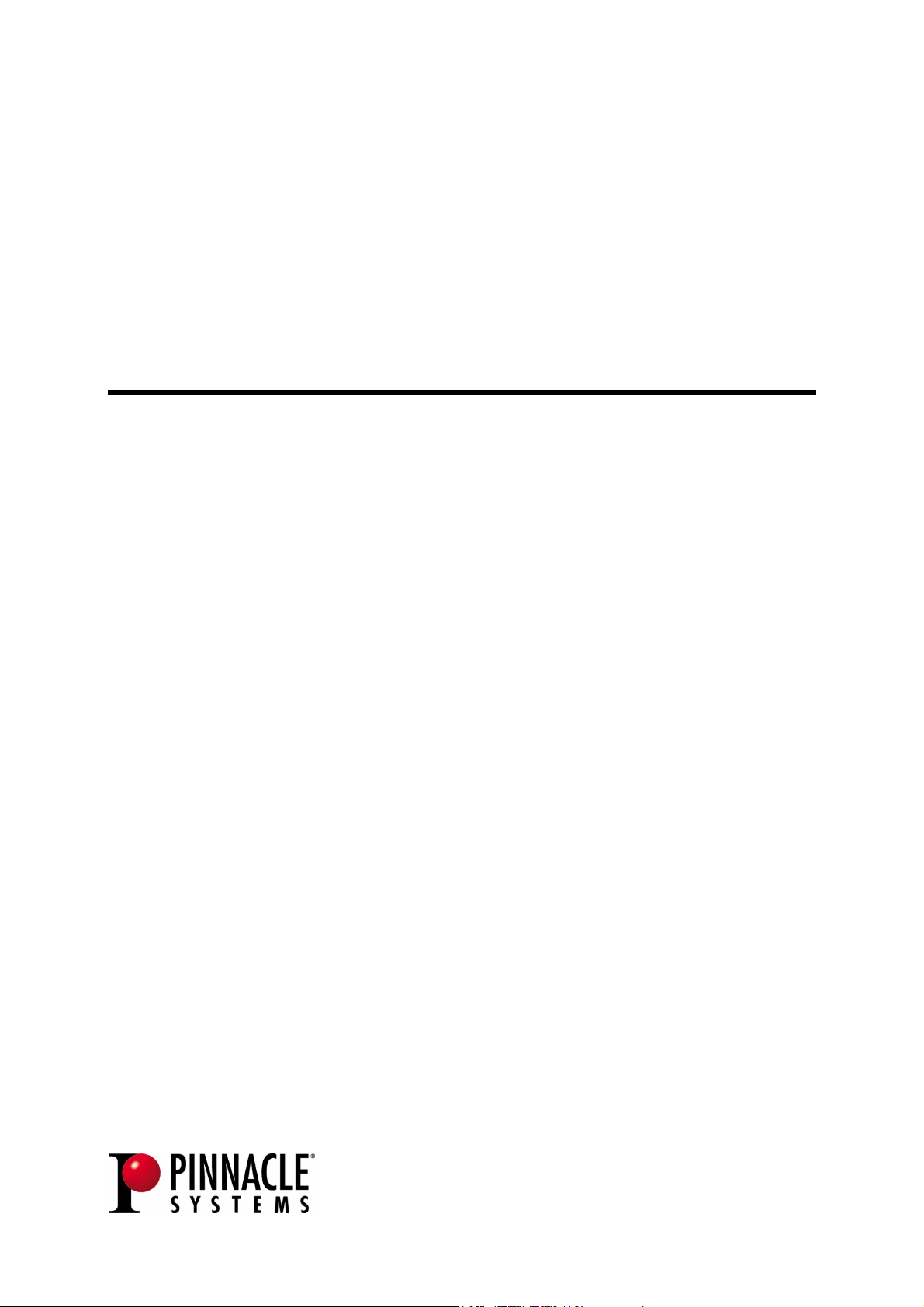
Pinnacle MediaCenter
Page 2
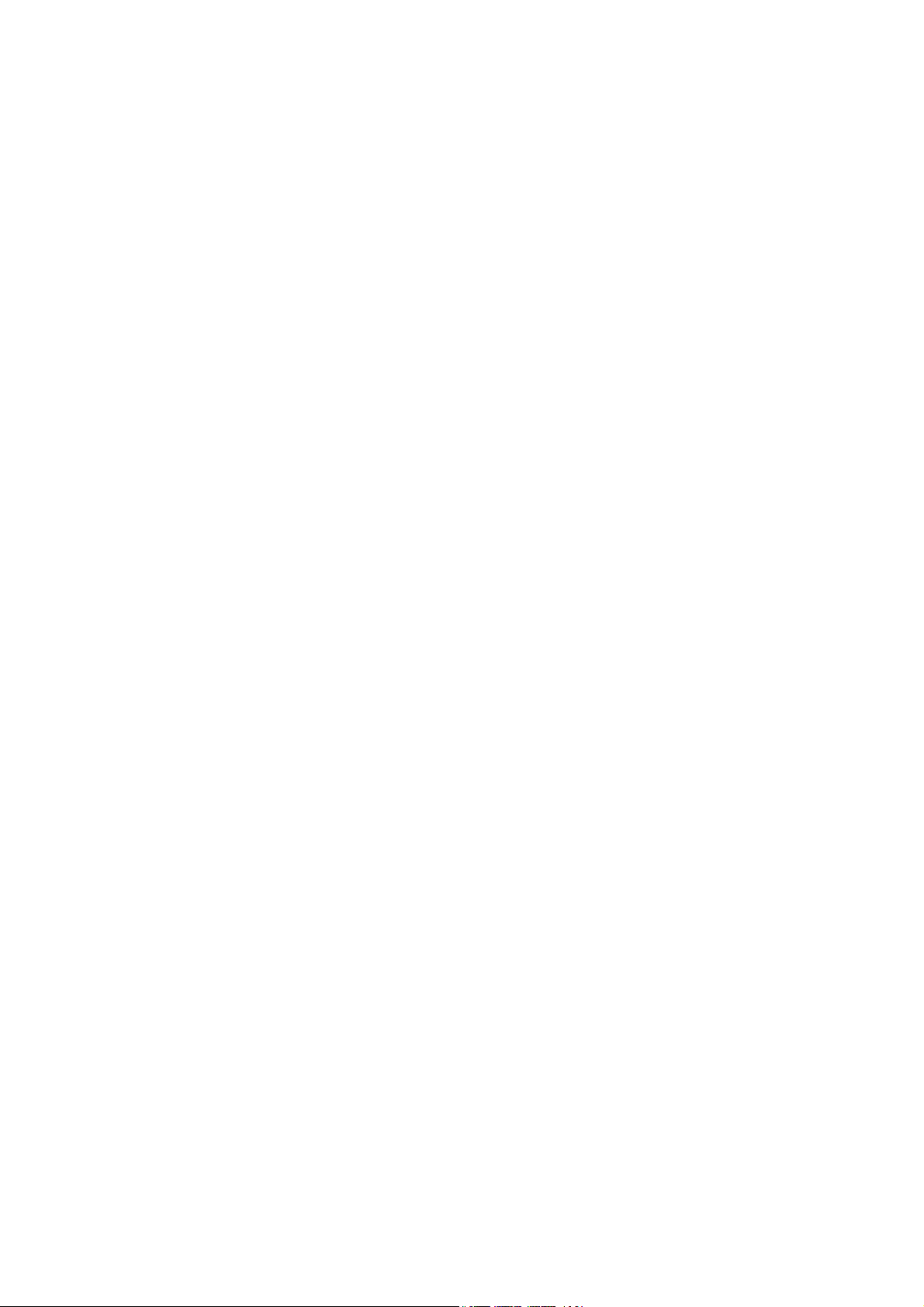
Pinnacle MediaCenter
Manuel d'utilisation
F avril 2005
© Pinnacle Systems GmbH 2005
Tous droits réservés.
Toute reproduction ou représentation intégrale ou partielle, par quelque procédé
que ce soit, du présent manuel est interdite sans l'autorisation expresse par écrit
de Pinnacle Systems GmbH, Brunswick.
Tous les noms de marque et de produits sont des marques ou des marques
déposées des constructeurs respectifs.
Ce manuel a été imprimé avec des encres sans solvants sur papier blanchi sans
chlore.
Pinnacle Systems GmbH a apporté tout le soin requis à la rédaction du présent
manuel, mais ne peut pas garantir que les programmes ou systèmes apporteront
à l'utilisateur les résultats escomptés.
Les caractéristiques mentionnées dans le manuel n'ont qu'une valeur indicative.
Pinnacle Systems GmbH se réserve le droit de procéder à des modifications dans
le manuel sans pour autant s'astreindre à en informer les tiers.
Les offres, contrats de vente, de livraison et d'entreprise de Pinnacle Systems
GmbH y compris conseil, montage et autres prestations contractuelles reposent
exclusivement sur les conditions de vente et de livraison de Pinnacle Systems
GmbH.
Page 3
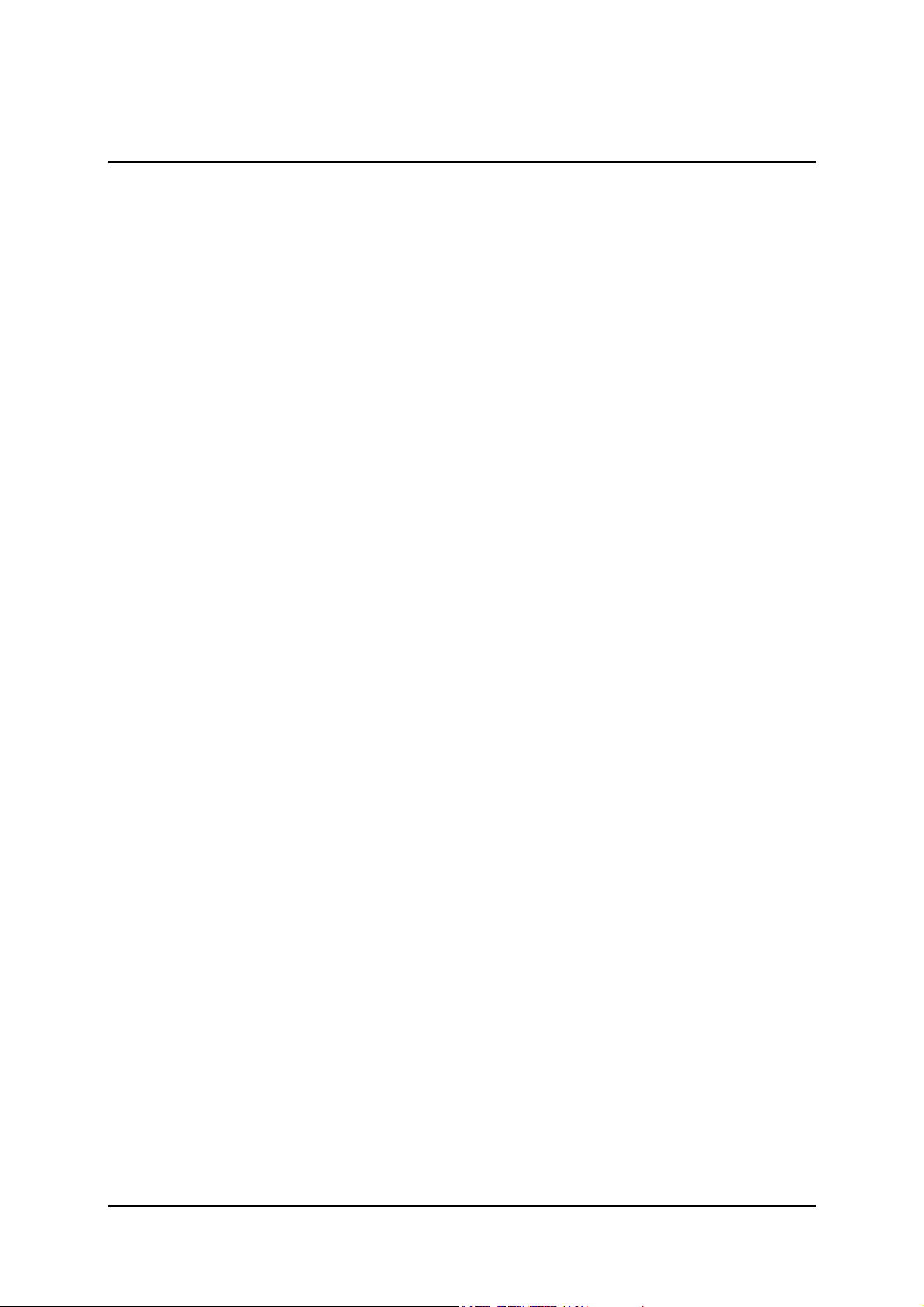
Table des matières
Introduction...........................................................................................................1
Bienvenue..........................................................................................................1
Pinnacle MediaManager ................................................................................2
Pinnacle MediaCenter....................................................................................2
Matériel Pinnacle ...........................................................................................2
Télécommande PCTV MediaCenter..............................................................2
Contenu de l'emballage .....................................................................................3
Matériel..........................................................................................................3
Logiciel ..........................................................................................................3
Documentation...............................................................................................3
L'aide en ligne ...................................................................................................4
Le manuel en ligne ............................................................................................4
Configuration du système Pinnacle MediaCenter.................................................5
Installation du matériel......................................................................................5
Installation du logiciel.......................................................................................5
Le gestionnaire tvtv...........................................................................................6
Ouvrir un compte ...........................................................................................6
Affectation des chaînes..................................................................................7
Liste des enregistrements programmés..........................................................7
Les réglages avancés .........................................................................................8
Vue d'ensemble de la fenêtre des réglages avancés .......................................8
Réglages avancés des chaînes – Créer la liste des chaînes ............................9
Réglages avancés des chaînes – Éditer la liste des chaînes .........................11
Réglages avancés des chaînes – Favoris......................................................13
Réglages avancés du matériel TV................................................................14
Réglages avancés de la télécommande ........................................................17
Réglages avancés de la lecture.....................................................................18
Réglages avancés de l'affichage...................................................................21
Réglages avancés des services de données ..................................................23
Réglages avancés généraux..........................................................................24
Pinnacle MediaManager .....................................................................................27
Présentation .....................................................................................................27
A quoi sert l'application Pinnacle MediaManager ? ....................................27
iii
Page 4
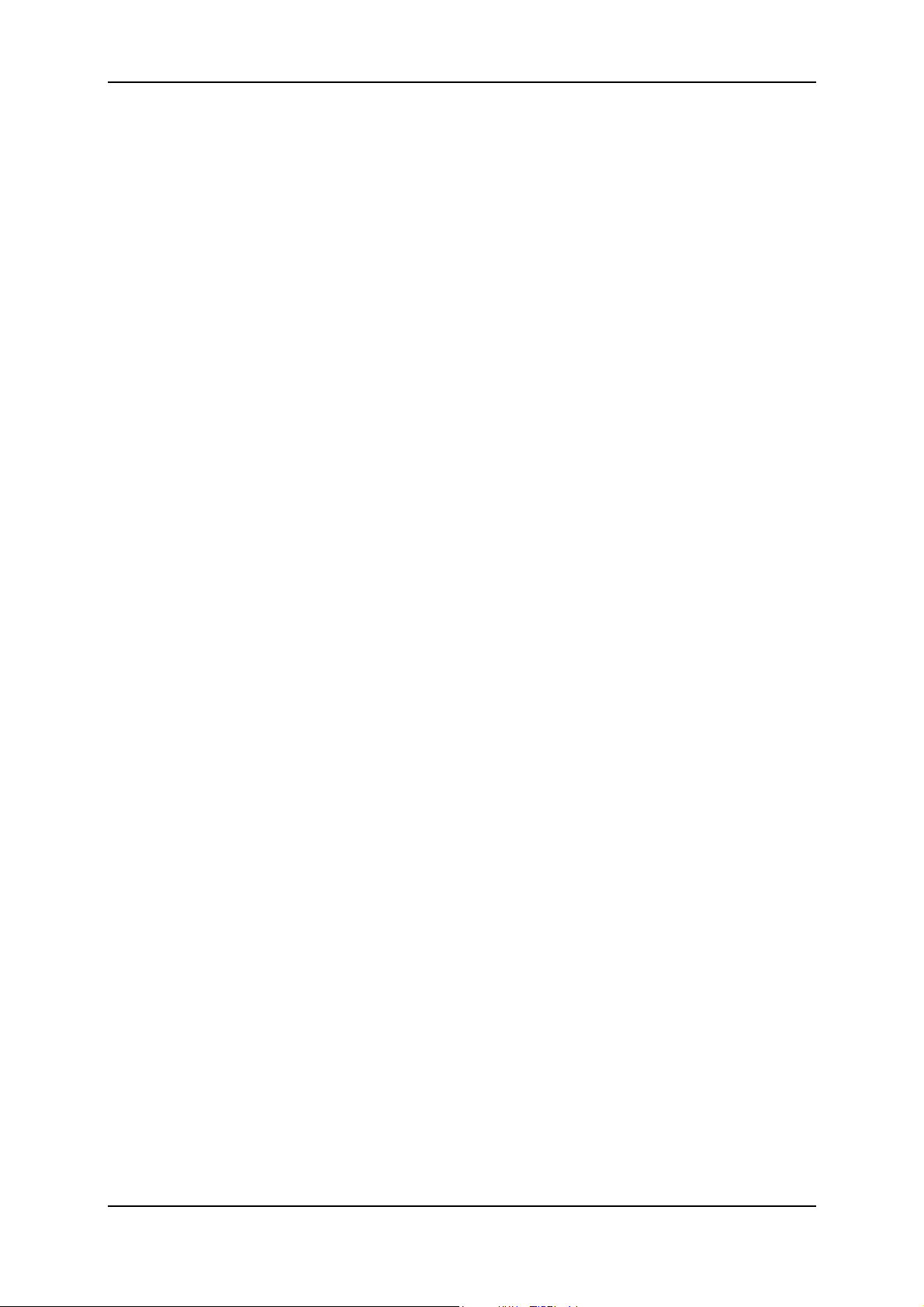
Pinnacle MediaCenter
La fenêtre d'accueil de l'application Pinnacle MediaManager.....................28
La bibliothèque multimédia.............................................................................30
Présentation de la bibliothèque multimédia.................................................30
Le mode Liste de la bibliothèque multimédia..............................................34
La fonction de recherche de la bibliothèque multimédia.............................35
Supprimer des fichiers dans la bibliothèque multimédia .............................36
Le lecteur multimédia......................................................................................37
Le lecteur multimédia - Utilisation et description des commandes .............37
Importer de fichiers de média..........................................................................40
Onglet Importer - Présentation.....................................................................40
Importer - Dossier........................................................................................41
Importer - Fichiers .......................................................................................42
Importer - Disques .......................................................................................43
Importer - CD audio.....................................................................................44
Importer - Appareil photo ............................................................................47
Importer - Dossier d'analyse ........................................................................49
Importer - Playlists Rhapsody......................................................................51
Organiser les fichiers de média .......................................................................52
Attributs de classement des fichiers.............................................................52
Attributs de fichier personnalisés (mots-clés)..............................................53
L'onglet Organiser - Présentation.................................................................54
Créer et éditer des playlists .............................................................................56
Onglet Playlists - Présentation .....................................................................56
Créer et éditer des playlists..........................................................................57
Exporter des fichiers de média ........................................................................59
Onglet Exporter - Présentation.....................................................................59
Exporter vers un dossier...............................................................................60
Exporter vers une playlist M3U...................................................................62
Exporter vers un graveur..............................................................................63
Les menus........................................................................................................65
Le menu Fichier ...........................................................................................65
Le menu Editer.............................................................................................67
Le menu Outils.............................................................................................69
Real Rhapsody Music Service.........................................................................70
Real Rhapsody Music Service - Présentation ..............................................70
iv
Page 5
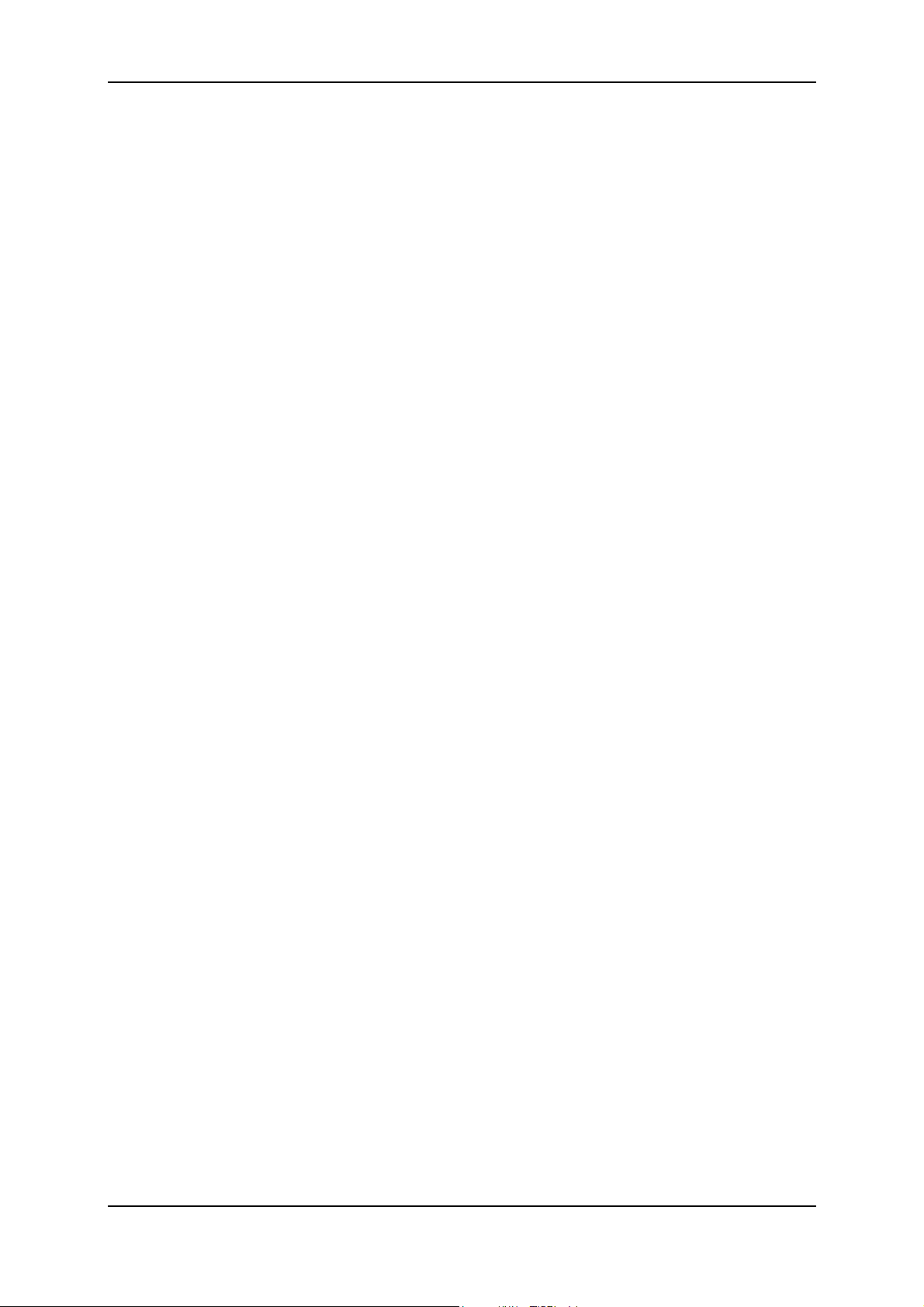
Table des matières
Formats de fichiers ..........................................................................................73
Formats de fichiers pris en charge ...............................................................73
La conversion de fichier...............................................................................74
Pinnacle MediaCenter.........................................................................................77
Les fonctions de Pinnacle MediaCenter..........................................................77
Les différentes interfaces utilisateur de Pinnacle MediaCenter ......................79
Les différents modes d'affichage de la fenêtre Pinnacle MediaCenter............81
L'affichage à distance (optimisé pour l'utilisation avec la télécommande) .....85
Vue d'ensemble ............................................................................................85
La rubrique TV ............................................................................................90
La rubrique Radio ......................................................................................110
La rubrique Musique..................................................................................121
La rubrique Films.......................................................................................136
La rubrique Photos.....................................................................................147
La rubrique En ligne ..................................................................................162
La rubrique Réglages .................................................................................163
L'affichage pour PC
(optimisé pour la commande avec la souris de l'ordinateur)
Vue d'ensemble ..........................................................................................177
Éléments de commande généraux..............................................................178
Éléments de commande en regardant la télévision ....................................182
Éléments de commande durant la lecture de DVD ....................................188
Éléments de commande durant la lecture de fichiers.................................192
Télétexte.....................................................................................................196
Guide électronique des programmes (EPG) et enregistrement..................200
Assistance technique.........................................................................................209
Support/Assistance Technique ......................................................................209
1. Questions souvent posées/FAQ. ............................................................209
2. Posez une question et vous aurez la réponse..........................................209
3. Assistance par e-mail. ............................................................................210
.........................177
4. Forum de discussion. .............................................................................210
Informations relatives à la licence ....................................................................211
Accord de licence d'utilisateur final de Pinnacle...........................................211
Glossaire ...........................................................................................................215
Index .................................................................................................................225
v
Page 6
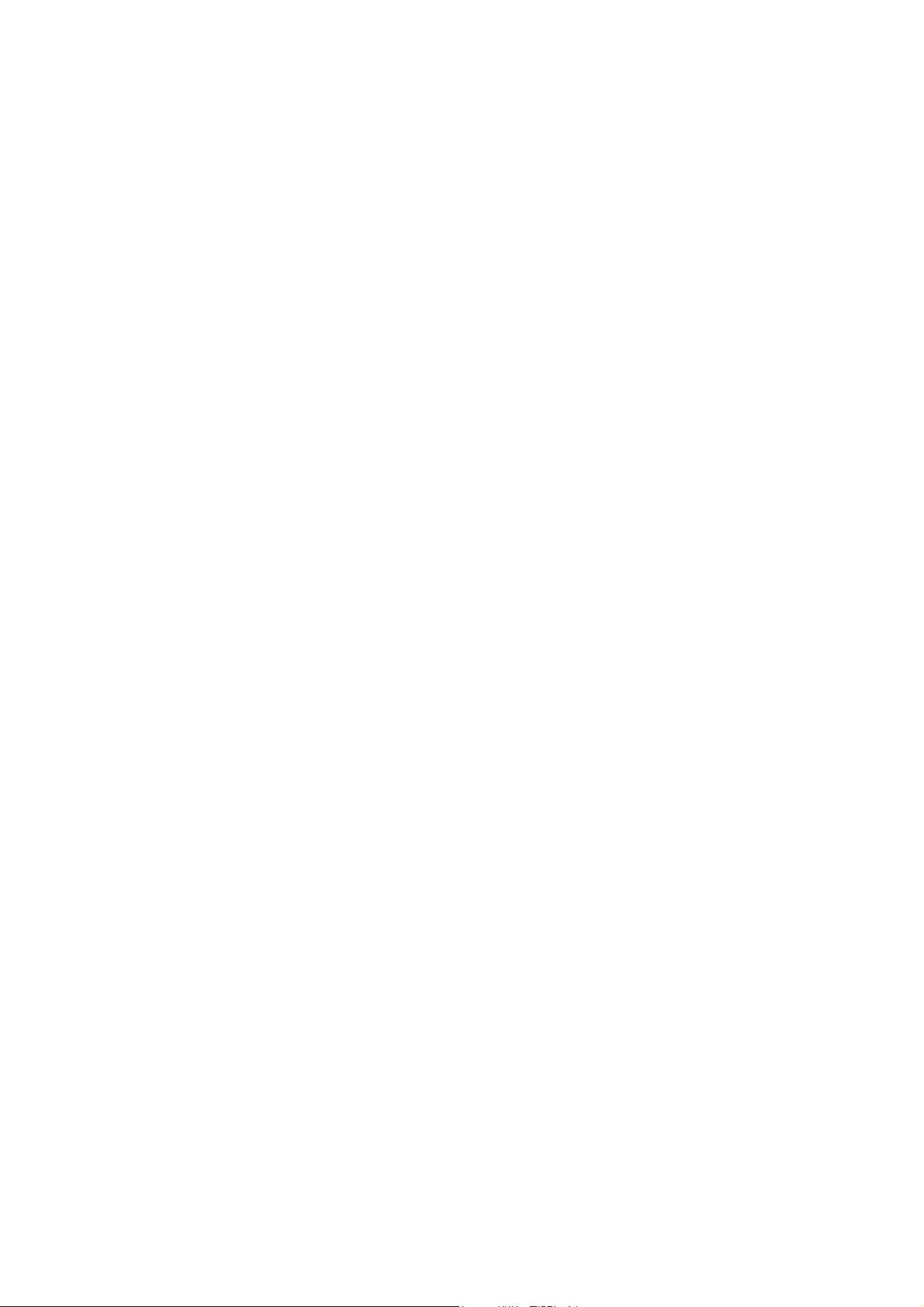
Page 7
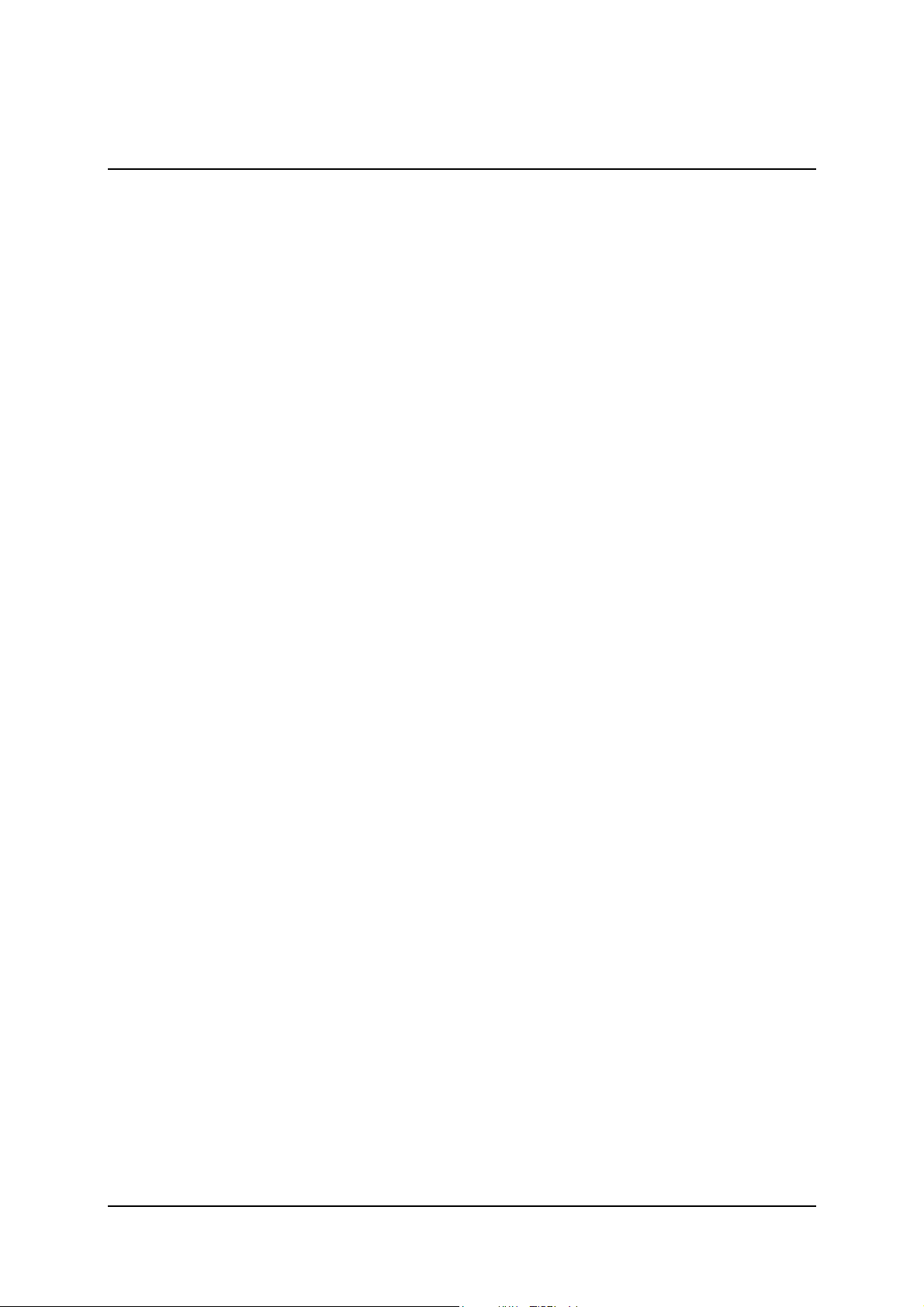
Introduction
Bienvenue
Votre nouveau produit Pinnacle vous fait découvrir les plaisirs du multimédia
sous une forme nouvelle. En effet, vous pouvez désormais très simplement,
depuis votre ordinateur ou votre canapé, accéder à toutes sortes de médias –
télévision, radio, films, musique, photos – et les gérer ou les éditer de manière
conviviale.
Vous pouvez ainsi regarder la télévision analogique et numérique (en option) sur
votre écran d'ordinateur ou votre téléviseur.
De nombreuses fonctions complémentaires vous font profiter de tous les
avantages de ce média : grâce à l'enregistrement spontané ou programmé sur
disque dur et au système actuel Timeshift de visionnage différé, vous bénéficiez
d'une flexibilité optimale pour regarder la télévision, sans risquer de manquer
votre émission préférée. Vous pouvez également consulter à tout moment le
télétexte pour vous informer des dernières nouvelles. De son côté, le guide de
programme électronique (EPG) vous livre un aperçu des programmes et facilite
la programmation des enregistrements.
Vous avez également la possibilité d'écouter à tout moment la radio ou
d'enregistrer vos émissions favorites de manière rapide et simple. En outre, votre
produit Pinnacle vous permet de recevoir les chaînes radio diffusées sur Internet.
Vous pouvez lire des fichiers vidéo, audio et de photos qui se trouvent sur votre
disque dur ou sur des supports de type CD/DVD. Vous avez également la
possibilité de graver de nouveaux CD ou DVD composés par vos soins.
En outre, vous pouvez classer vos fichiers au sein de la base multimédia
intelligente, puis créer différentes catégories de manière à retrouver plus
facilement les médias recherchés (vous pouvez ainsi regrouper tous les films
appartenant à un même genre ou toutes les photos faites au cours d'un même
séjour). De cette façon, votre Pinnacle MediaCenter vous assure un accès simple
et ciblé à l'intégralité de vos fichiers médias.
Pinnacle MediaCenter vous donne par ailleurs directement accès à différents
services en ligne et vous ouvre ainsi les portes du monde moderne des médias et
de l'information.
Tous ces médias sont désormais accessibles à partir d'un seul appareil, à savoir
votre ordinateur – de façon simple et claire. Car l'interface du Pinnacle
MediaCenter est conçue de manière que tous les éléments des menus puissent
être vus à quelques mètres de distance et commandés aisément à l'aide de la
télécommande.
1
Page 8
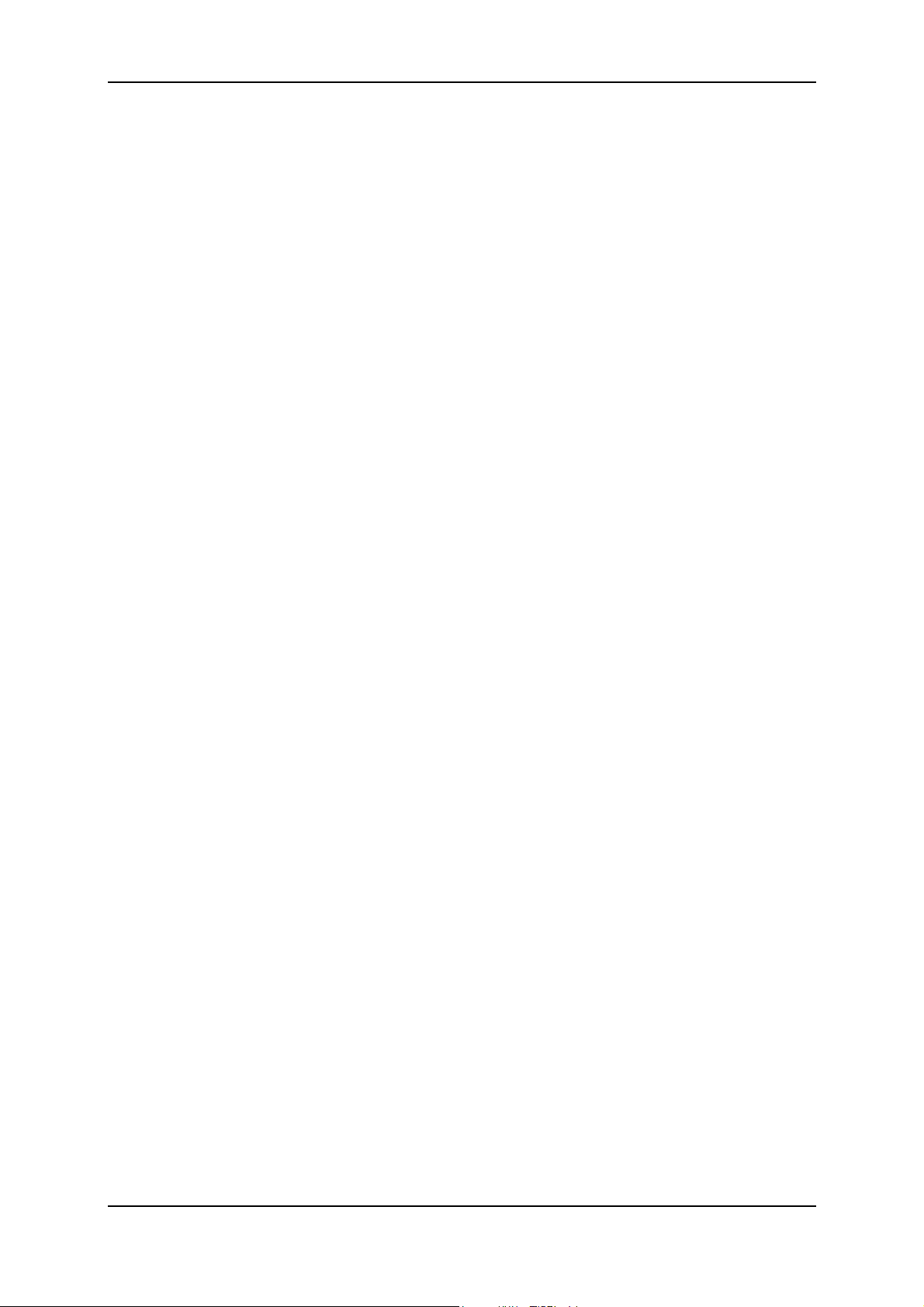
Pinnacle MediaCenter
Vous disposez sur votre nouveau produit Pinnacle des composants suivants pour
exécuter toutes ces fonctions :
Pinnacle MediaManager
Le programme Pinnacle MediaManager installé sur votre ordinateur sert à
importer des fichiers de musique, de films et de photos numériques dans la base
de données MediaManager actualisée en permanence, ainsi qu'à gérer et classer
ces fichiers. Si vous le souhaitez, vous pouvez créer des playlists personnelles
contenant vos musiques, vos photos et vos films favoris arrangés selon vos
propres critères.
Les fichiers médias enregistrés sur votre ordinateur peuvent provenir par
exemple d'Internet, de CD audio ou de votre appareil photo numérique.
Pinnacle MediaCenter
Le programme Pinnacle MediaCenter est lui aussi installé sur votre ordinateur et
intervient lors de la lecture des médias.
Le Pinnacle MediaCenter vous permet par exemple de regarder la télévision et
d'enregistrer des émissions, de lire les enregistrements effectués ou de consulter
le télétexte. Vous pouvez également écouter et enregistrer des émissions de
radio. Le programme sert aussi à visionner ou jouer les morceaux, les films et
les photos qui se trouvent sur CD, sur DVD ou sur votre disque dur. Pour avoir
accès à des médias selon certains critères, vous pouvez utiliser les catégories
créées dans le Pinnacle MediaManager et trouver ainsi à tout moment le média
adapté à votre humeur ou à une occasion particulière.
Matériel Pinnacle
Votre nouveau produit Pinnacle est fourni en option avec un récepteur qui vous
permet de capter la télévision et la radio (en option) en bénéficiant des fonctions
complémentaires, telles que les enregistrements Timeshift ou le télétexte.
Télécommande PCTV MediaCenter
Grâce à la télécommande, vous pouvez commander très facilement depuis
n'importe quel coin de la pièce le menu affiché à l'écran – sans avoir à vous
lever pour entrer les commandes sur l'ordinateur.
Nous vous souhaitons beaucoup de plaisir à utiliser votre
nouveau produit Pinnacle !
2
Page 9
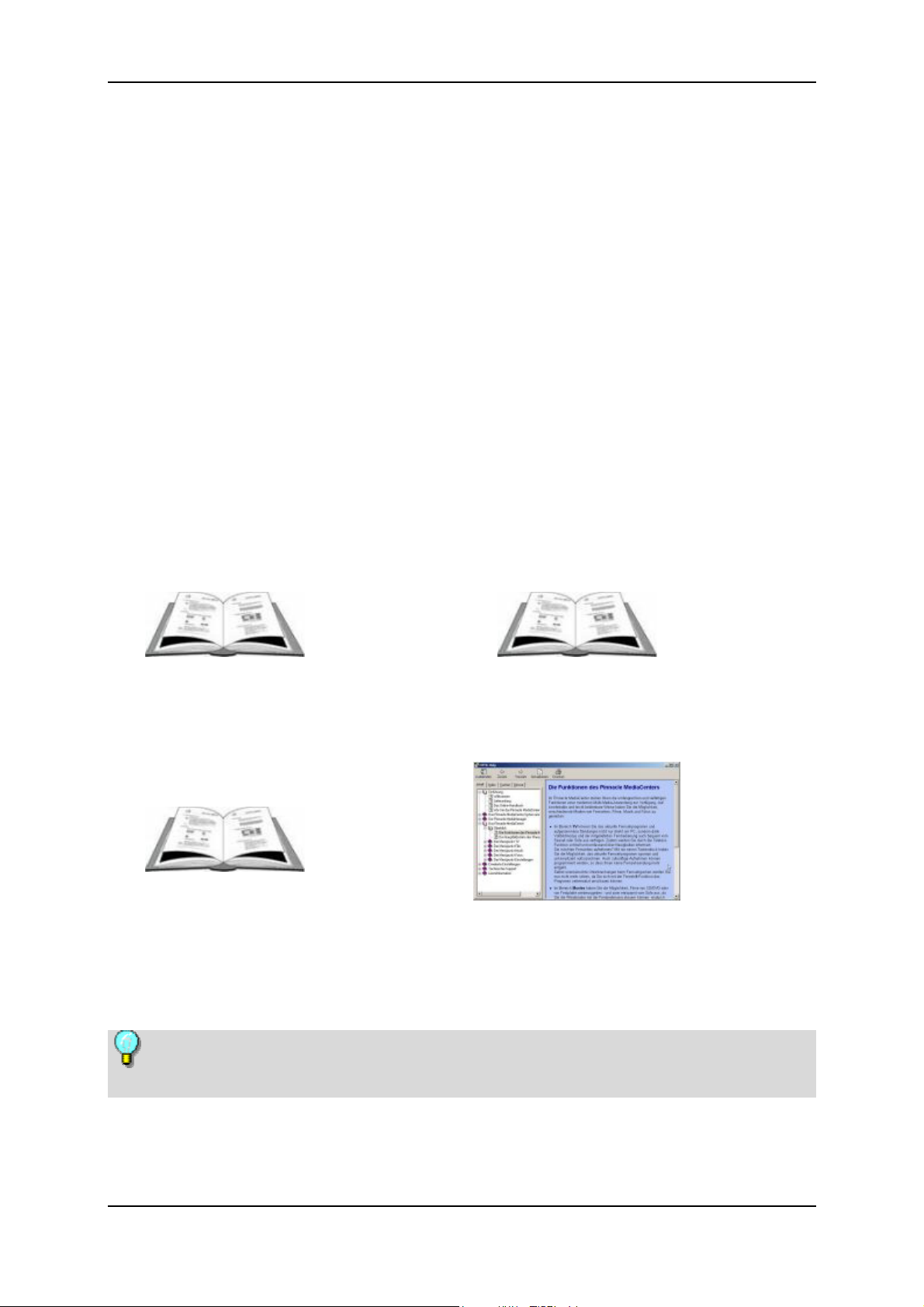
Introduction
Contenu de l'emballage
Avant de commencer l'installation, veuillez vous assurer que l'emballage
contient bien tous les éléments fournis. S'il vous manque quelque chose ou si
l'une des pièces est abîmée, veuillez vous adresser à votre revendeur. Conservez
l'emballage au cas où vous devriez transporter les pièces originales.
Matériel
Le matériel fourni dépend de la version dont vous disposez.
Logiciel
Le CD-ROM fourni contient le programme pour Windows XP.
Documentation
Guide utilisateur sur CD Guide du matériel sur CD
Guide de la
télécommande sur CD
Aide en ligne
Attention : selon la version, le contenu de l'emballage peut différer de la
liste présentée ici !
3
Page 10
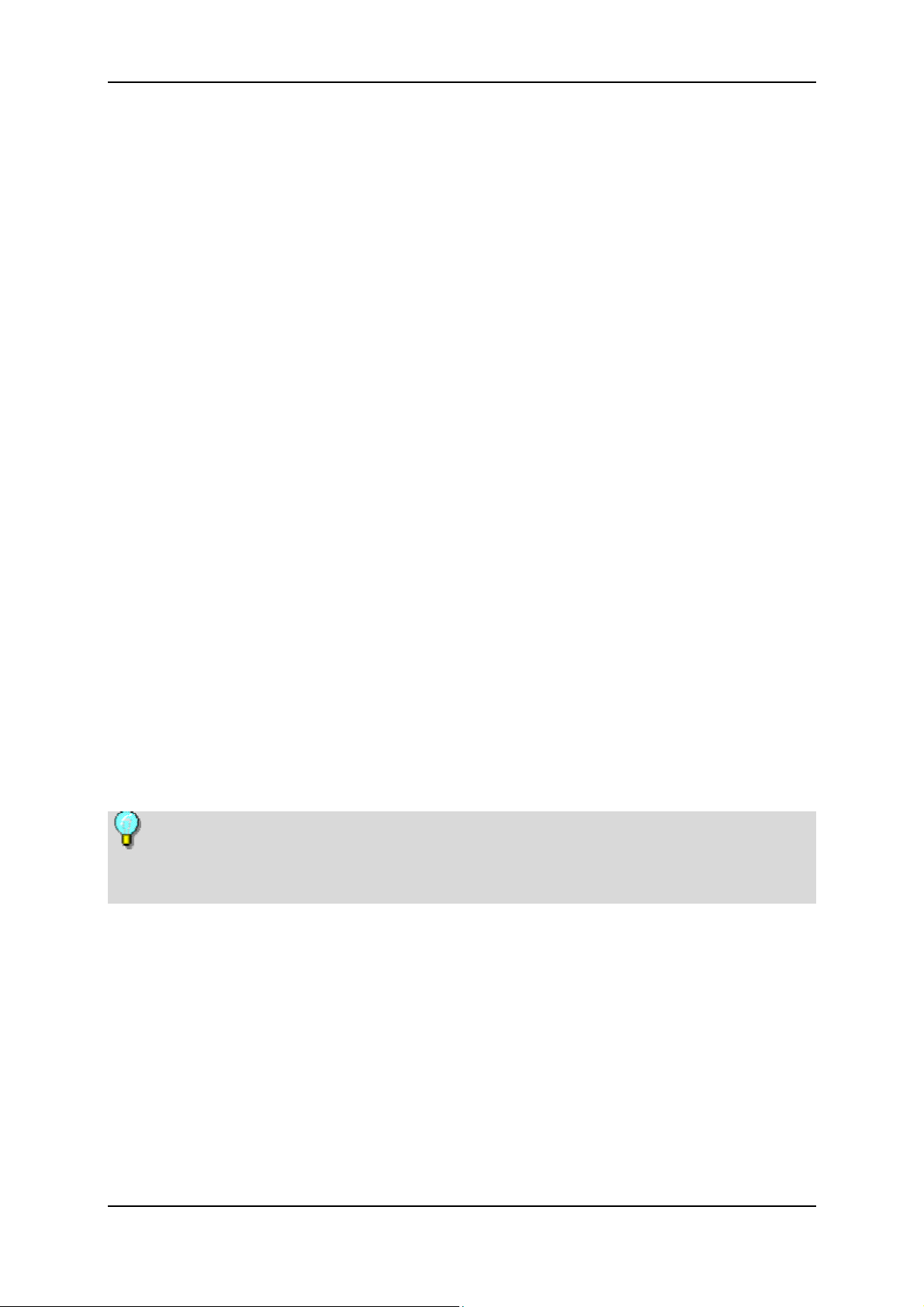
Pinnacle MediaCenter
L'aide en ligne
Vous pouvez consulter à tout moment l'aide en ligne lorsque vous utilisez votre
produit Pinnacle.
Si vous cherchez des informations sur un sujet précis, allez dans le menu Aide
ou appuyez tout simplement sur la touche F1.
Le manuel en ligne
Si vous avez des questions concernant le fonctionnement et l'utilisation de votre
produit Pinnacle, vous pouvez vous reporter à la fois au guide utilisateur sur
papier et au manuel en ligne. Celui-ci est installé automatiquement avec le
programme et peut être consulté directement sur l'écran.
Pour ouvrir le manuel en ligne, vous avez besoin du programme Adobe Acrobat
Reader.
Procédez de la manière suivante pour ouvrir le manuel en ligne :
Ouvrez d'un clic de souris le menu Démarrer de Windows.
Allez avec la souris sur Programmes. Le menu des programmes s'ouvre.
Allez avec la souris sur Pinnacle MediaCenter. Le menu s'ouvre.
Cliquez sur l'entrée Pinnacle MediaCenter.
Les éventuels changements ou compléments qui n'ont pas pu être intégrés à
la documentation sont décrits dans le fichier Lisezmoi qui se trouve sur le CDROM fourni.
4
Page 11
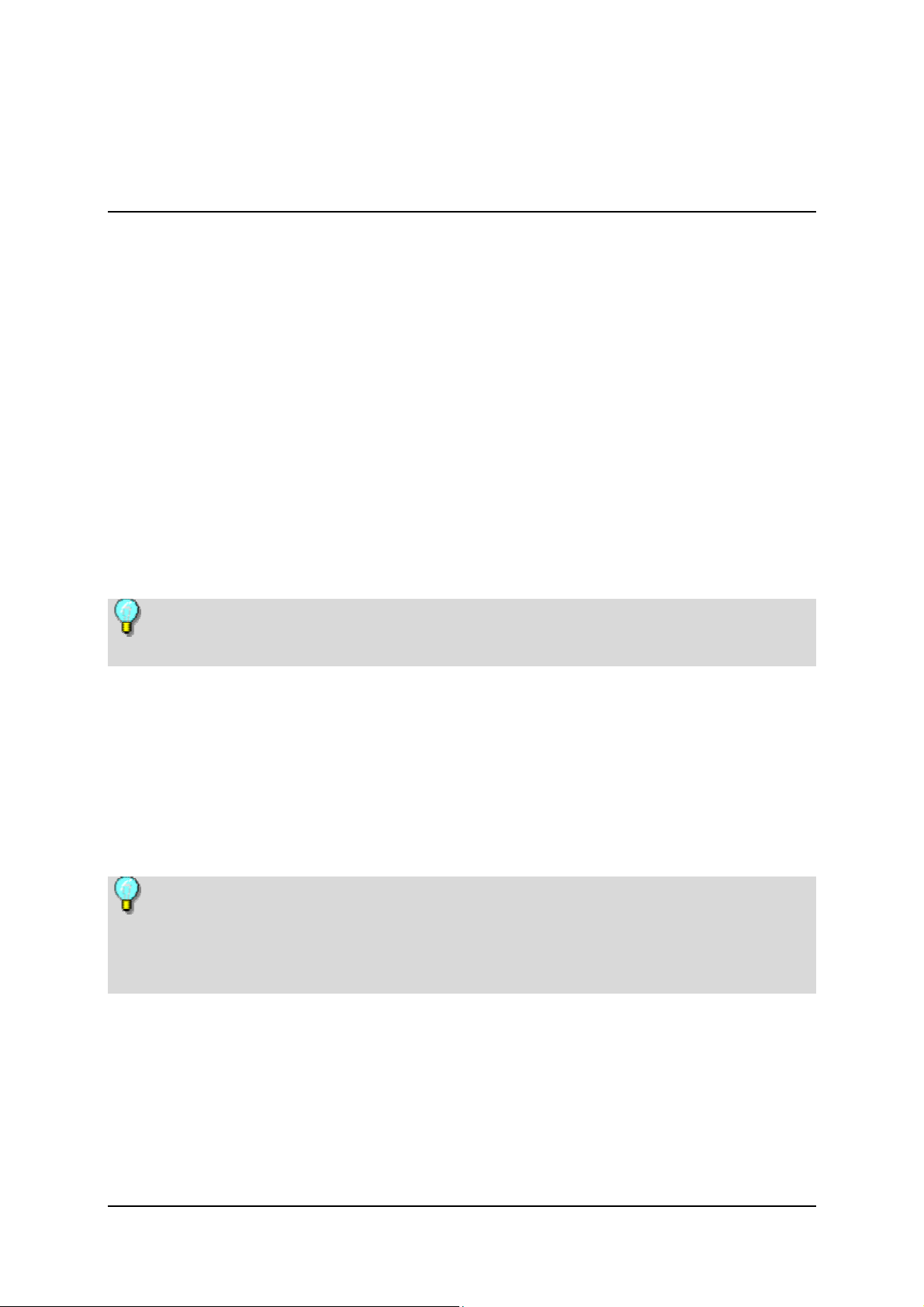
Configuration du système Pinnacle MediaCenter
Installation du matériel
L'installation du matériel varie en fonction de la version, par exemple selon qu'il
s'agit d'un appareil interne ou externe. Vous trouverez une description détaillée
dans le guide du matériel qui se trouve sur le CD-ROM fourni.
Installation du logiciel
Ce chapitre décrit l'installation du logiciel Pinnacle sur votre ordinateur. Durant
l'installation, le programme crée sur votre système un groupe de programme
avec des sous-groupes dans lesquels seront copiés les différents composants
logiciels requis.
Durant l'installation, le programme vous demande d'indiquer le numéro de
série. Celui-ci se trouve sur le CD ou sur la pochette du CD.
Insérez le CD d'installation fourni dans le lecteur de votre ordinateur.
Le programme d'installation démarre normalement automatiquement ; si ce
n'est pas le cas, vous devez lancer l'application autorun.exe à partir du
répertoire d'installation de votre CD-ROM.
Suivez les instructions qui s'affichent à l'écran.
Durant l'installation, l'assistant vous conduit à travers les différentes options
des réglages avancés afin que vous procédiez au paramétrage de Pinnacle
MediaCenter. Pour plus d'informations à ce sujet, veuillez lire le chapitre
"Réglages avancés".
À l'issue de l'installation, le programme vous invite à redémarrer votre
système. Il est impératif de procéder à ce redémarrage.
5
Page 12
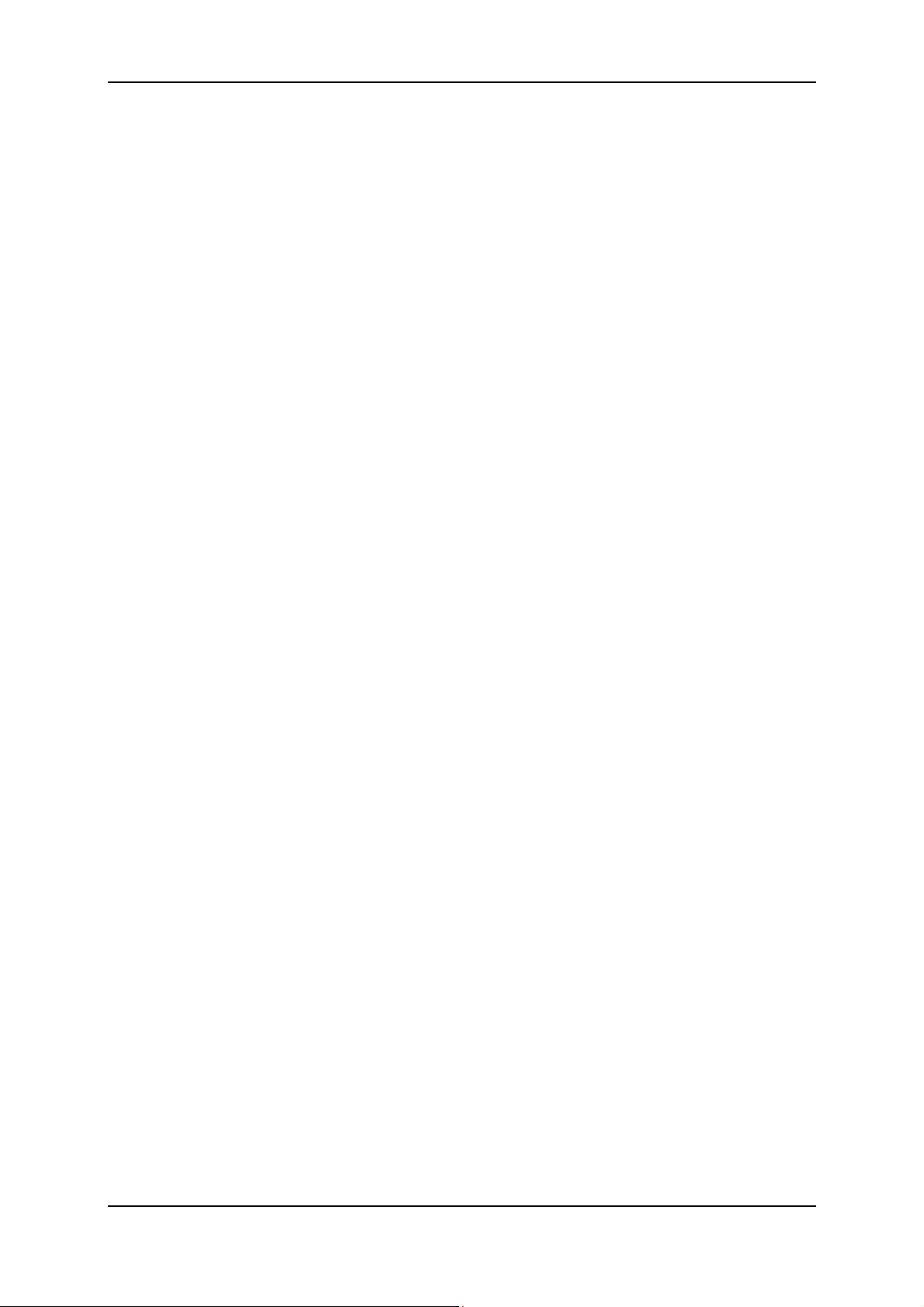
Pinnacle MediaCenter
Le gestionnaire tvtv
Pinnacle MediaCenter vous donne accès aux services du fournisseur de guide de
programme électronique (EPG) tvtv. Vous pouvez de la sorte sélectionner vite
et simplement les émissions que vous souhaitez enregistrer à l'aide du
programme indiqué sur les pages tvtv et importer cette liste de programmation
dans Pinnacle MediaCenter. Les émissions sélectionnées seront alors
enregistrées automatiquement – sans que vous ayez besoin de programmer quoi
que ce soit.
Ouvrir un compte
Pour pouvoir utiliser ce mode convivial de programmation des enregistrements,
vous devez vous inscrire auprès de tvtv.
Pour cela, ouvrez d'un clic de souris le menu Démarrer de Windows.
Allez sur Programmes. Le menu des programmes s'ouvre.
Allez sur Pinnacle MediaCenter. Le menu s'ouvre.
Cliquez sur l'entrée tvtv.
Vous voyez s'afficher un assistant qui vous guide à travers le menu d'inscription.
Choisissez l'une des options selon que vous souhaitez vous inscrire auprès de
tvtv ou que vous possédez déjà un compte.
Si vous souhaitez vous inscrire, entrez dans la boîte de dialogue suivante un
nom d'utilisateur et un mot de passe et sélectionnez un nom de service. Le
programme vous aiguille alors vers le site Internet tvtv.
Pour pouvoir utiliser le service tvtv, vous devez activer le compte utilisateur que
vous avez créé sur le site Internet tvtv.
Pour cela, entrez votre nom d'utilisateur et votre mot de passe.
6
Page 13
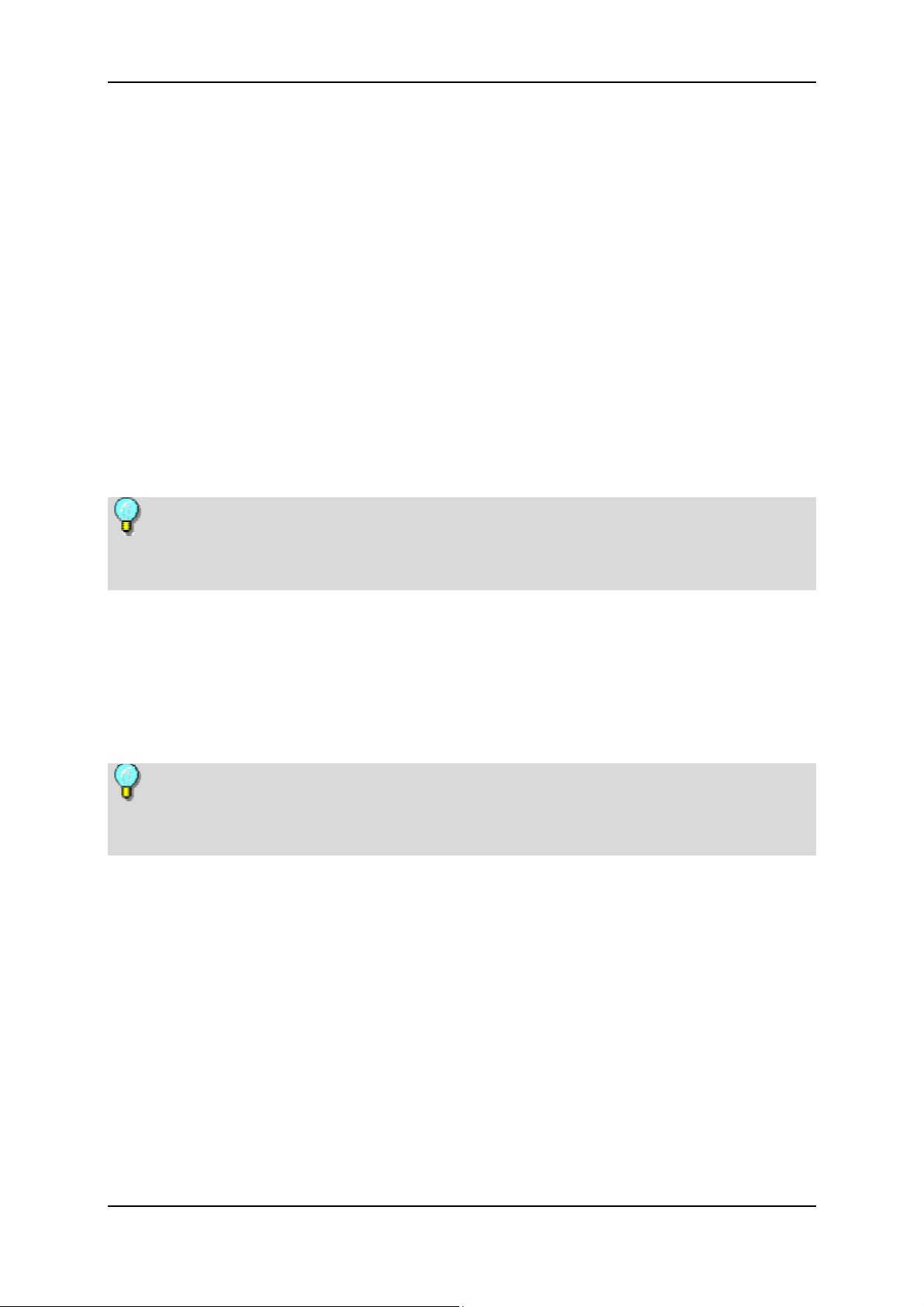
Configuration du système Pinnacle MediaCenter
Affectation des chaînes
Une fois votre compte activé, vous pouvez aligner la liste des chaînes dans
Pinnacle MediaCenter sur le modèle de la liste des chaînes de tvtv. Cela vous
permettra d'effectuer ultérieurement des enregistrements dans Pinnacle
MediaCenter en sélectionnant les émissions à enregistrer sur tvtv.
Pour cela, vous voyez s'afficher une liste de chaînes sur deux colonnes. Toutes
les chaînes en mémoire dans Pinnacle MediaCenter s'inscrivent dans la colonne
de gauche.
Si vous cliquez sur une case dans la colonne de droite, toutes les chaînes tvtv
s'affichent dans une fenêtre séparée. Sélectionnez la chaîne tvtv qui doit être
affectée à la chaîne Pinnacle MediaCenter figurant dans la même ligne.
Procédez de cette manière pour affecter toutes les chaînes Pinnacle
MediaCenter aux chaînes tvtv.
Vous pouvez à présent sélectionner les émissions que vous souhaitez
enregistrer sur le site www.tvtv.fr, de manière simple et conviviale, et les
importer ensuite dans Pinnacle MediaCenter.
Liste des enregistrements programmés
Tous les enregistrements programmés sur le site Internet tvtv sont affichés en
détail dans la fenêtre suivante.
Après avoir importé la liste d'enregistrements tvtv dans Pinnacle
MediaCenter, vous avez la possibilité d'éditer les programmations dans le menu
TV à la rubrique "Enregistrements TV".
7
Page 14
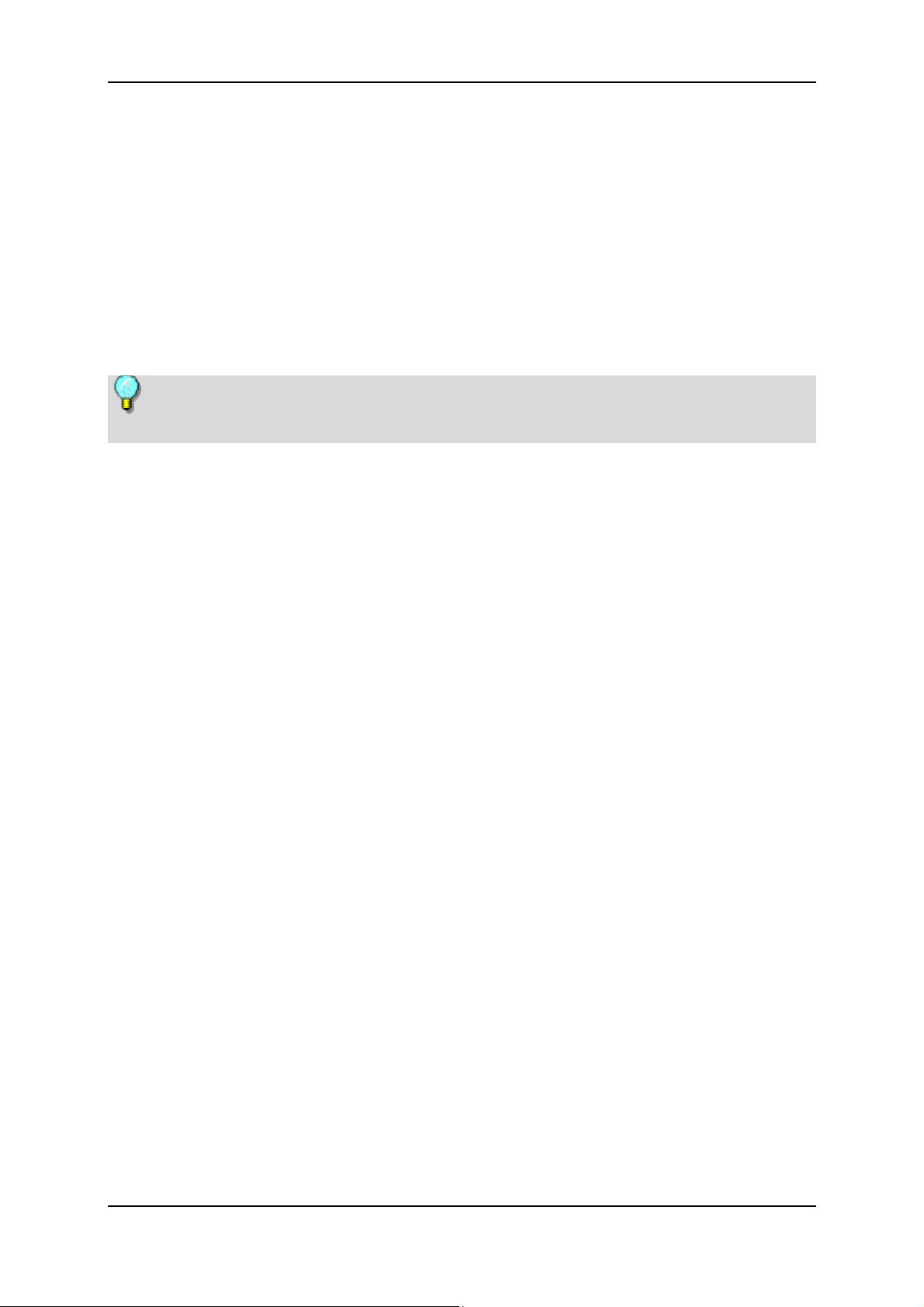
Pinnacle MediaCenter
Les réglages avancés
Vue d'ensemble de la fenêtre des réglages avancés
Durant l'installation du logiciel Pinnacle MediaCenter, l'assistant vous guide à
travers les options des réglages avancés afin que vous procédiez au paramétrage
des différentes rubriques du Pinnacle MediaCenter.
Après l'installation, vous pouvez accéder à tout moment à la fenêtre des réglages
avancés d'un double-clic sur l'icône des réglages dans le groupe de programme
Pinnacle.
Nous attirons votre attention sur le fait que les réglages avancés ne peuvent
être commandés qu'avec le clavier et la souris de l'ordinateur.
À la gauche de la fenêtre, vous voyez l'arborescence des réglages avancés
comprenant les rubriques suivantes :
Chaînes
TV hardware (Matériel TV)
Remote control (Télécommande)
Lecture
Affichage
Data Service (Services de données)
Général
Cliquez sur une entrée pour ouvrir le menu correspondant et procéder aux
réglages de votre choix pour cette rubrique.
8
Page 15
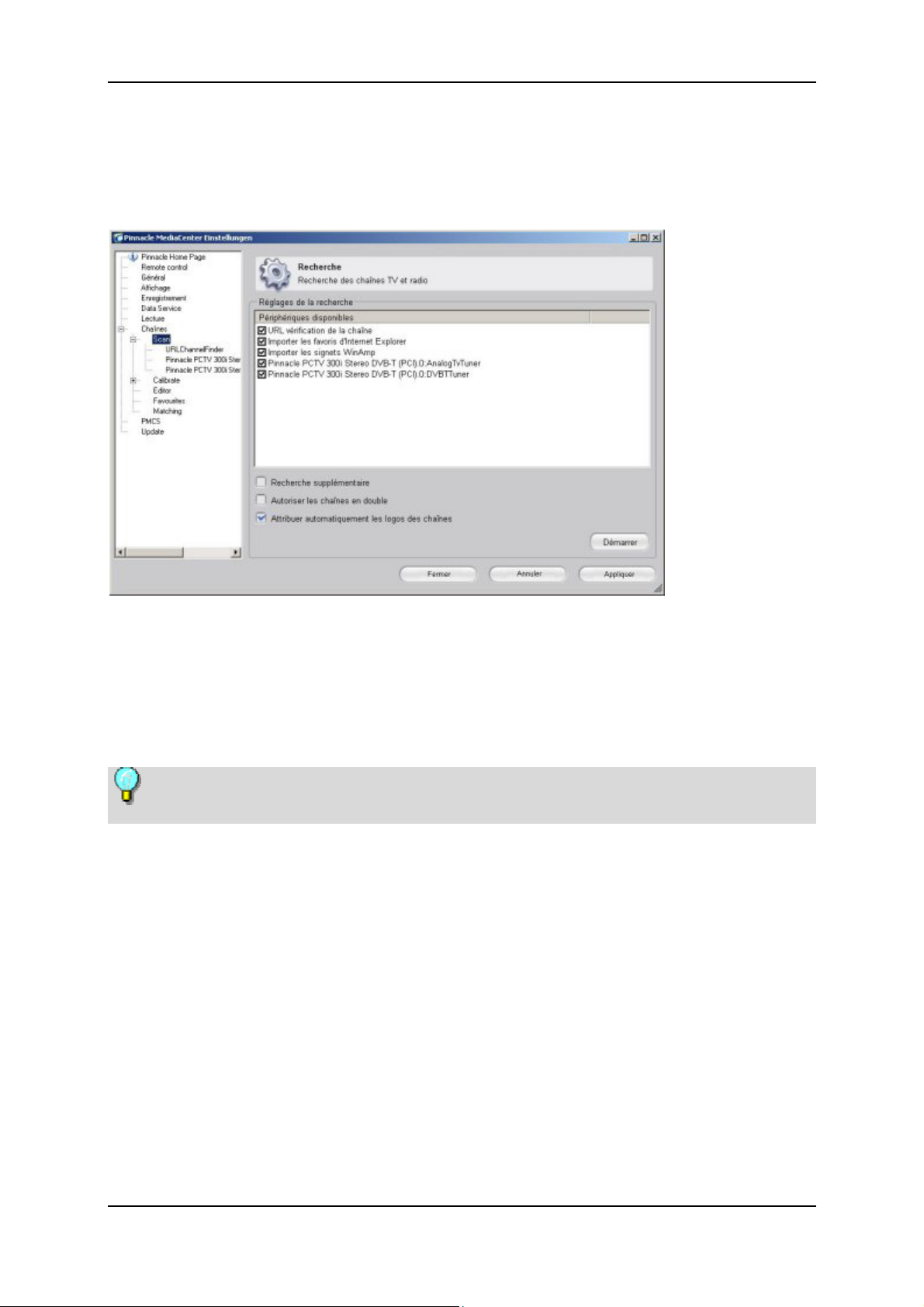
Configuration du système Pinnacle MediaCenter
Réglages avancés des chaînes – Créer la liste des chaînes
Pour créer une liste des chaînes, cliquez dans la rubrique Chaînes de
l'arborescence sur l'entrée Scan.
Vous pouvez alors procéder à une recherche complète des chaînes et créer ainsi
une nouvelle liste de chaînes.
Pour cela, sélectionnez dans la fenêtre les zones pour lesquelles vous souhaitez
effectuer une recherche des chaînes (par exemple DVB-T – télévision
numérique terrestre –, télévision analogique ou radio analogique).
Les réglages disponibles varient selon le matériel TV installé.
Vous pouvez en outre effectuer ici d'autres réglages concernant la recherche des
chaînes :
Autoriser les chaînes en double
Lorsqu'une chaîne est captée sur plusieurs canaux, elle peut apparaître plusieurs
fois dans la liste des chaînes. En activant cette option, seule la station offrant la
meilleure qualité de réception sera sélectionnée si une chaîne est captée sur
plusieurs canaux.
Recherche supplémentaire
Lorsque vous activez cette option, le programme ne recrée pas l'ensemble de la
liste des chaînes lorsque vous relancez la recherche des chaînes, mais se
contente d'ajouter à la liste existante les chaînes nouvellement trouvées.
9
Page 16
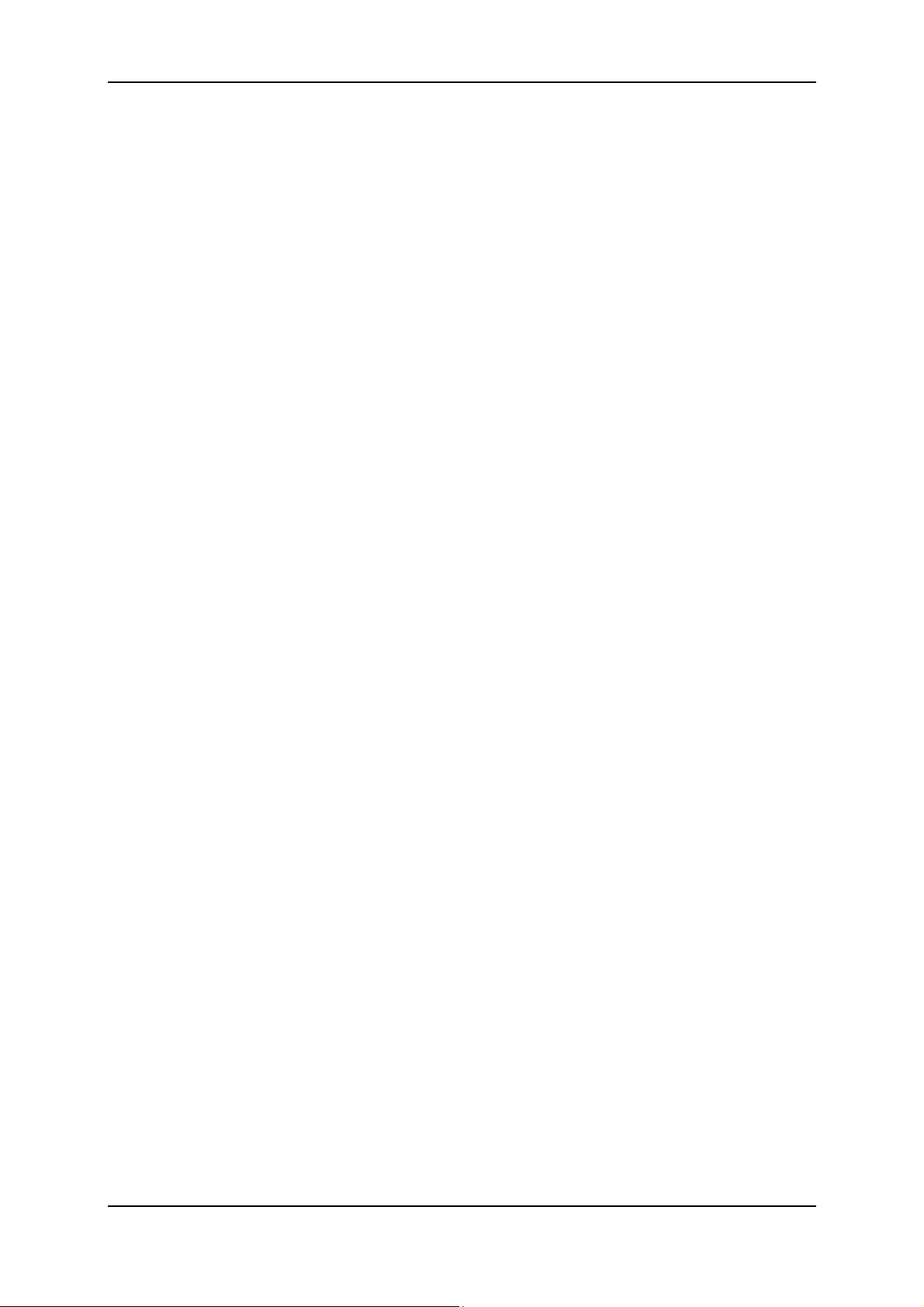
Pinnacle MediaCenter
Attribuer automatiquement les logos des chaînes
Lorsque vous activez cette option, le logo de la chaîne – s'il y en a un – est
affecté automatiquement à la chaîne.
Hardware settings (Réglages du matériel)
Pour paramétrer la recherche des chaînes en fonction du matériel que vous
utilisez, cliquez dans l'arborescence sur le nom du périphérique en question à la
rubrique
Chaînes - Scan.
Lancer la recherche des chaînes
Après avoir effectué tous les réglages requis, cliquez sur Démarrer pour lancer
la recherche des chaînes. Vous pouvez interrompre à tout moment la recherche
des chaînes en cliquant sur Arrêt.
10
Page 17
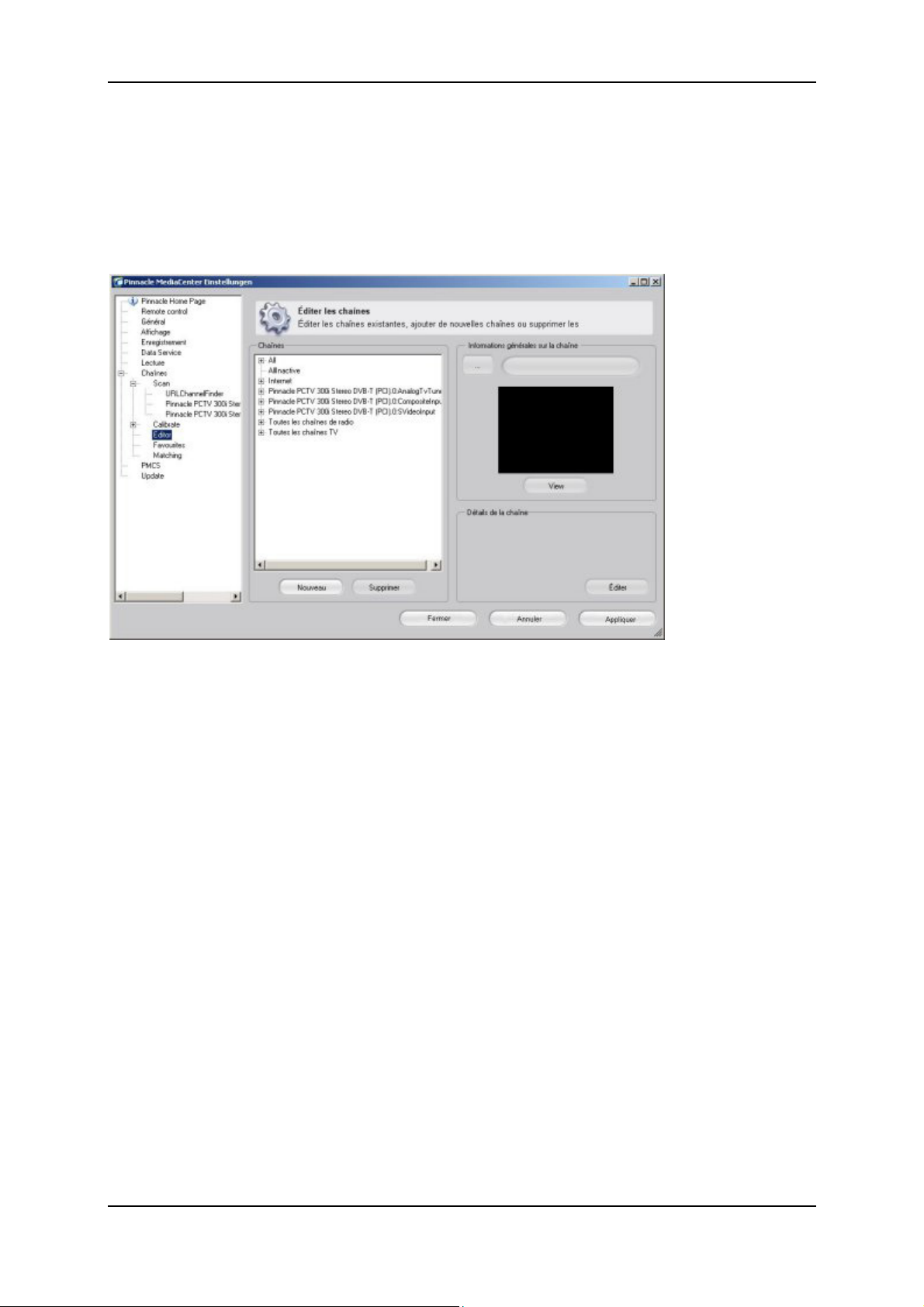
Configuration du système Pinnacle MediaCenter
Réglages avancés des chaînes – Éditer la liste des chaînes
Une fois la recherche des chaînes effectuée, vous disposez dans la rubrique
Chaînes - Editor (Éditer) de différentes possibilités pour modifier à votre
convenance la liste des chaînes existante :
Vue de la liste des chaînes
Vous trouvez dans la partie centrale de la fenêtre une liste des chaînes qui peut
être affichée en classant les chaînes selon différents critères :
Pour afficher les chaînes correspondant à un groupe donné – par exemple All
(Toutes), Hardware (Matériel), Internet –, cliquez sur le groupe
correspondant.
Éditer et effacer une chaîne
Lorsque vous souhaitez éditer une chaîne dans la liste des chaînes, sélectionnez
la chaîne en question. Vous pouvez alors optimiser par exemple la qualité de
réception, ajouter un logo à la chaîne ou modifier le nom de la chaîne. Vous
avez en outre la possibilité d'effacer la chaîne sélectionnée dans la liste des
chaînes.
11
Page 18
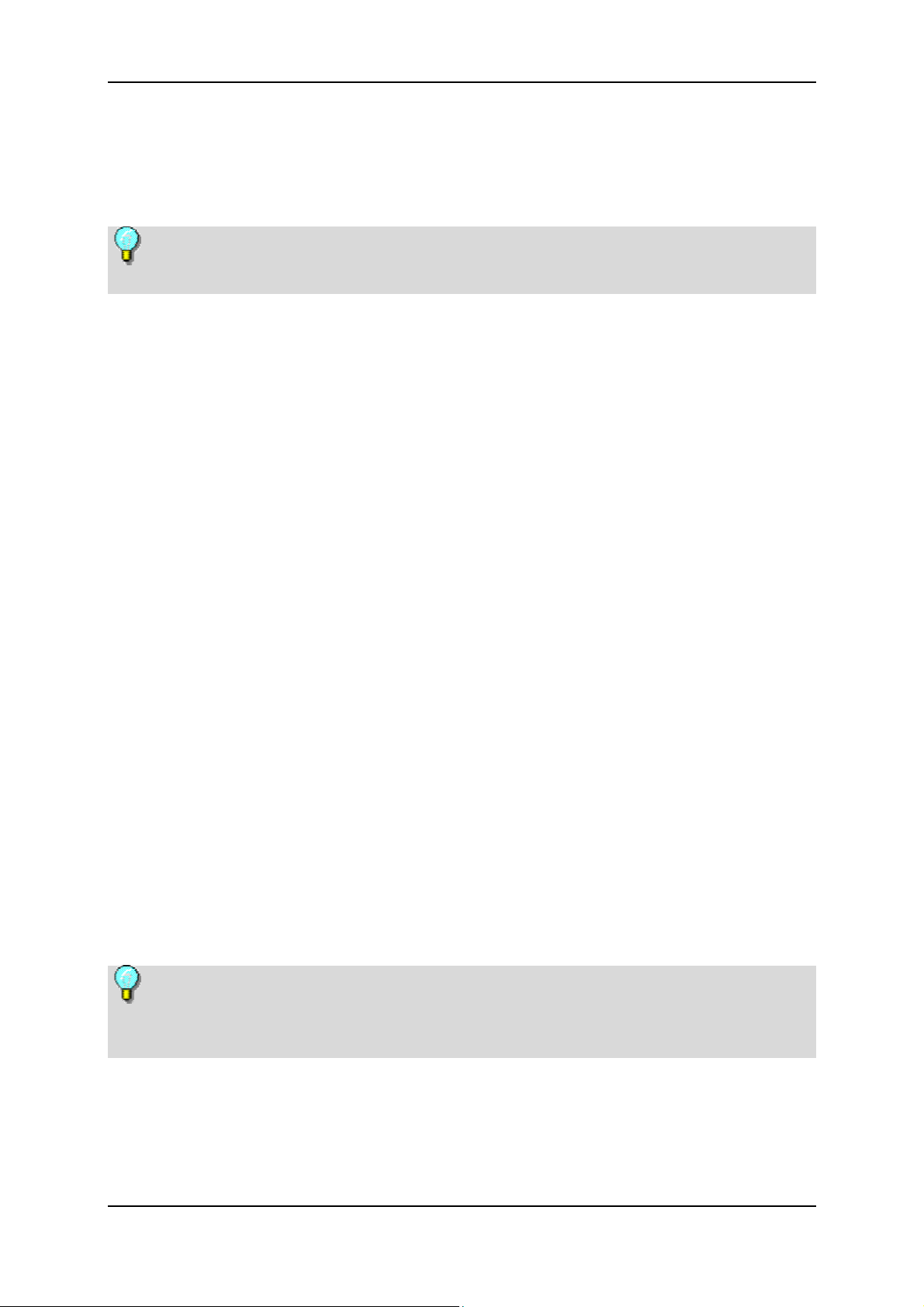
Pinnacle MediaCenter
Ajouter une chaîne
Lorsque vous cliquez sur le bouton Nouveau, vous voyez s'ouvrir une fenêtre
dans laquelle vous pouvez ajouter une nouvelle chaîne à la liste des chaînes.
Les options disponibles dans cette rubrique peuvent varier selon le matériel
TV installé sur votre système.
Hardware (Matériel)
Vous pouvez ici sélectionner le périphérique installé.
Channel name (Nom de la chaîne)
Vous pouvez ici entrer le nom de la nouvelle chaîne.
Country (Pays)
Sélectionnez ici le pays dans lequel vous vous trouvez actuellement.
Satellite
Vous avez ici le choix entre les satellites que vous avez intégrés à la liste des
satellites dans la rubrique
TV Standard (Norme TV)
TV Hardware (Matériel TV).
En cas de réception analogique, sélectionnez ici la norme TV adéquate (par
exemple PAL BG).
Fine tuning (Réglage fin)
Le réglage fin vous permet éventuellement d'améliorer la qualité de réception de
la nouvelle chaîne.
Frequency or channel (Fréquence ou chaîne)
Entrez ici une fréquence (pour les chaînes analogiques : KHz ; pour DVB-T :
MHz ; pour DVB-S : GHz) ou une chaîne.
Si vous souhaitez ajouter à la liste des chaînes une chaîne DVB-T ou DVB-
S, il est nécessaire de procéder à d'autres réglages spéciaux. Ceux-ci sont
automatiquement affichés dans le menu des réglages.
12
Page 19
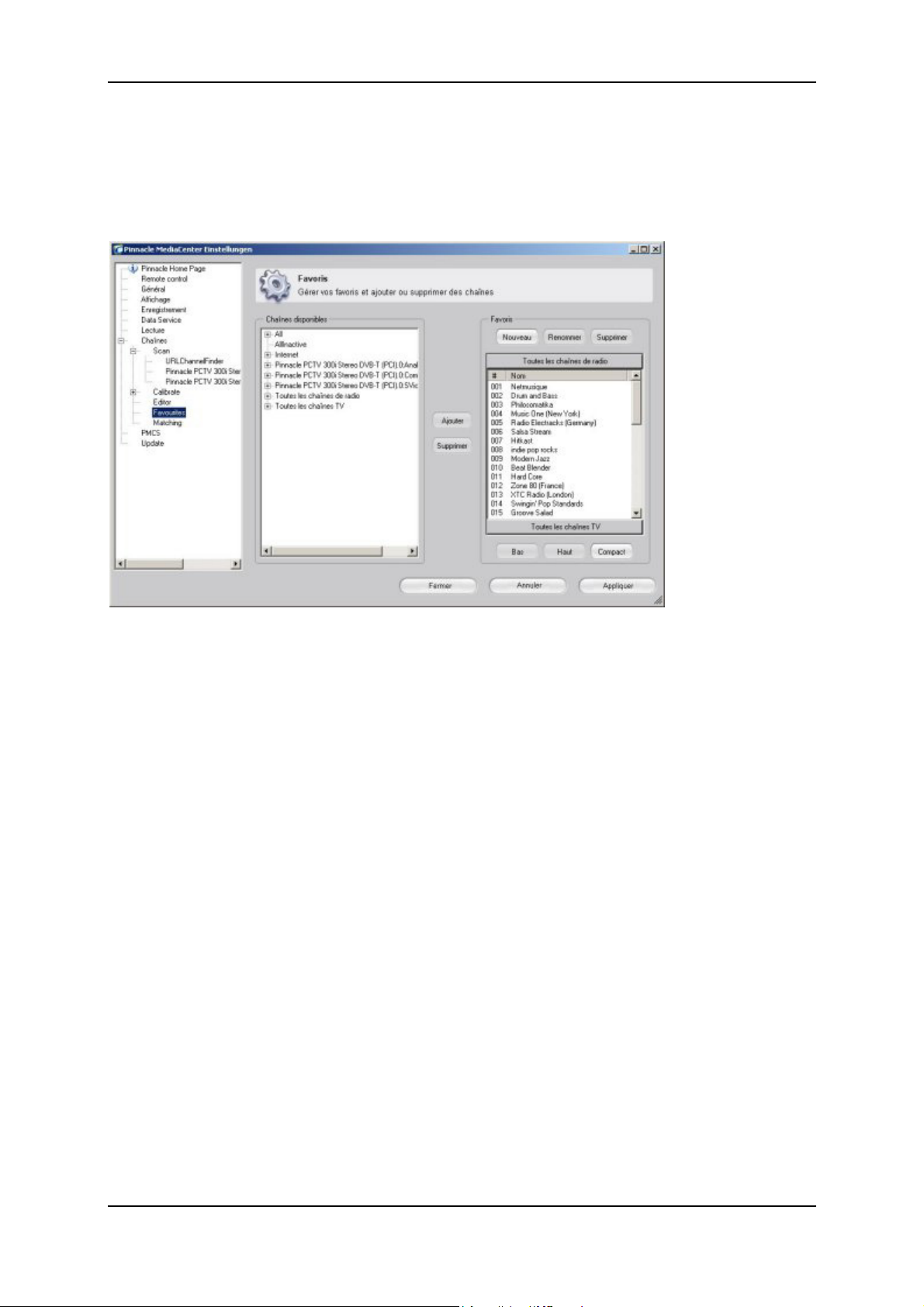
Configuration du système Pinnacle MediaCenter
Réglages avancés des chaînes – Favoris
Une fois la recherche des chaînes effectuée, vous pouvez créer dans la rubrique
Chaînes – Favourites (Favoris) différentes listes comprenant vos chaînes
favorites.
Créer une liste de favoris
Pour créer une nouvelle liste de favoris, cliquez sur Nouveau, puis opérez votre
sélection dans la liste des chaînes et placez les chaînes de votre choix dans la
liste des favoris en cliquant sur les boutons représentant des flèches ou en les
bougeant par drag-and-drop.
Éditer une liste de favoris
Si vous souhaitez modifier une liste de favoris existante, sélectionnez la liste en
question. Vous avez alors la possibilité d'effacer et d'ajouter des chaînes ou de
modifier leur ordre.
13
Page 20
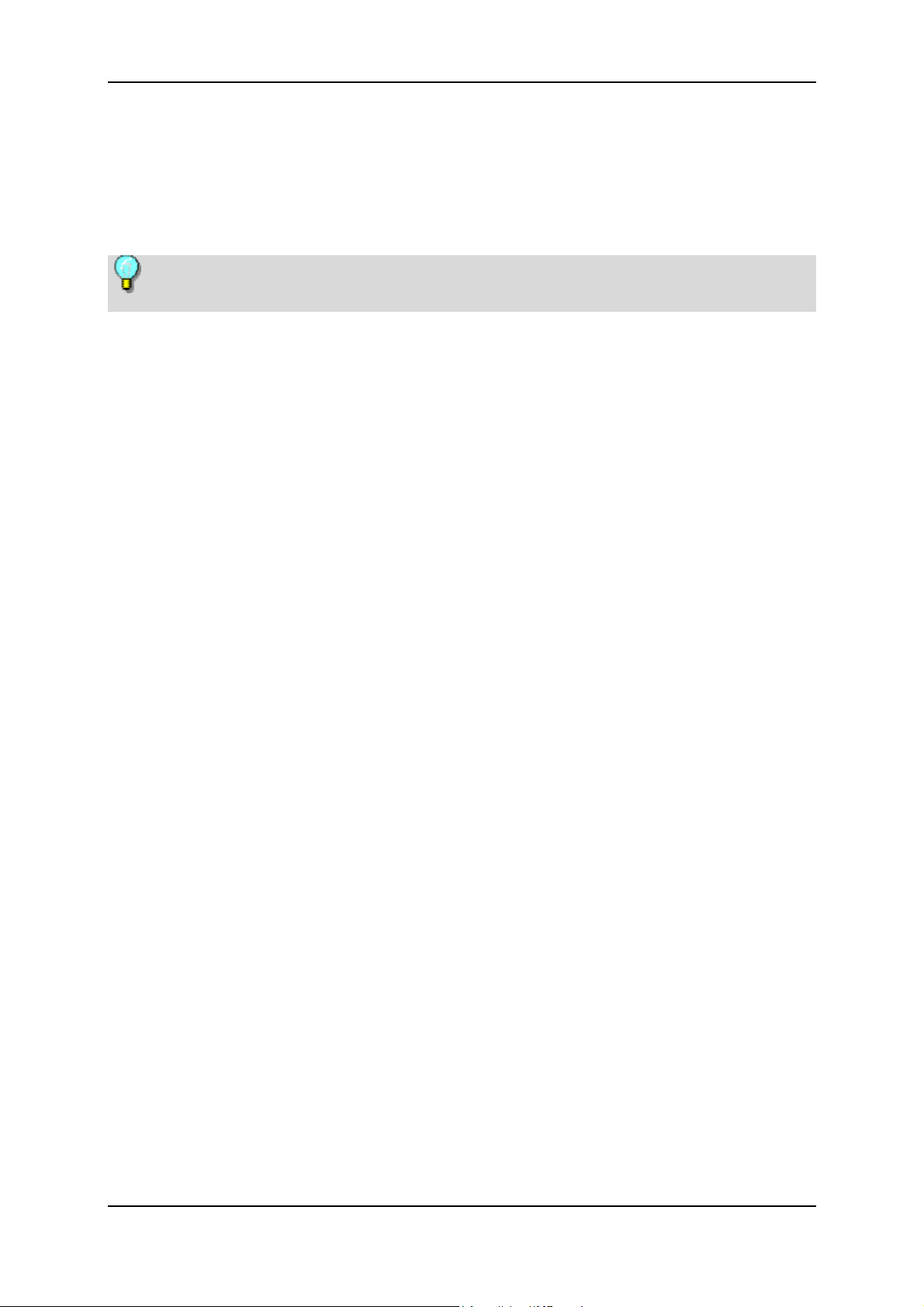
Pinnacle MediaCenter
Réglages avancés du matériel TV
L'arborescence à gauche de la fenêtre des réglages indique tous les composants
matériels installés sur votre système. Pour procéder à des réglages avancés pour
un périphérique, cliquez sur l'entrée en question.
Les réglages disponibles varient selon le matériel TV installé.
Audio
Device (Périphérique)
Veuillez sélectionner ici la carte son que vous souhaitez utiliser.
Audio input (Entrée audio)
Veuillez sélectionner ici l'entrée de la carte son utilisée pour la lecture audio.
Audio recording input (Entrée d'enregistrement audio)
Indiquez ici l'entrée de la carte son utilisée pour l'enregistrement audio. En règle
générale, il s'agit de la même entrée qu'à la rubrique Audio input (Entrée
audio).
Volume
Vous pouvez ici indiquer le volume de lecture par défaut.
Recording level (Niveau d'enregistrement)
Ce champ comprend plusieurs curseurs vous permettant de régler à votre
convenance le niveau d'enregistrement et de lecture. Le réglage d'enregistrement
et de lecture par défaut est indiqué à titre de contrôle.
Video (Vidéo)
Les curseurs brightness (luminosité), saturation, contrast (contraste) et
sharpness (netteté) vous permettent de régler l'affichage de manière ciblée pour
modifier à votre convenance l'image vidéo ou l'image de la télévision dans
Pinnacle MediaCenter.
Antenna (Antenne)
Lorsque vous utilisez une antenne sans source d'alimentation électrique, vous
pouvez ici activer l'alimentation électrique de l'antenne.
14
Page 21
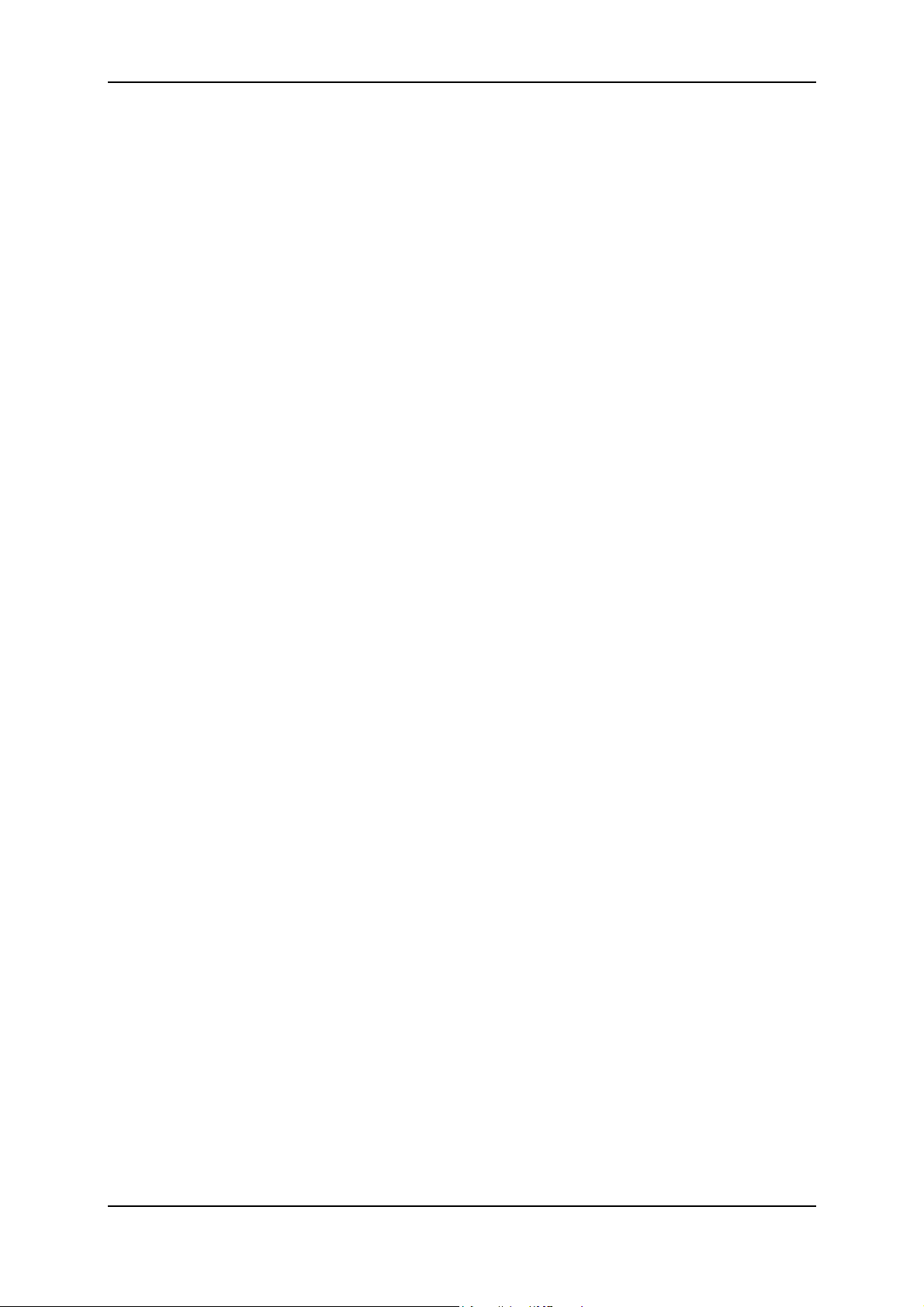
Configuration du système Pinnacle MediaCenter
Satellite
Edit (Éditer)
Vous pouvez ici effacer des satellites dans la liste des satellites ou ajouter de
nouveaux satellites.
Satellite configuration (Configuration des satellites)
Sur certains LNB, la valeur de la fréquence intermédiaire n'est pas adoptée
comme valeur par défaut en raison de tolérances lors de la fabrication. Vous
pouvez ici consulter directement cette valeur pour les LNB de marque et la
corriger au besoin.
Recording Format (Analog) (Format d'enregistrement (analogique))
Sélectionnez dans ce champ le format par défaut des enregistrements
analogiques.
Ce réglage détermine la compression, le débit de données et la taille de
l'image/la résolution pour les formats d'enregistrement VCD, SVCD, DVD
Longplay, DVD et Direct DVD :
VCD : MPEG1, 1.15, 352x288
SVCD : MPEG2, 2.5, 480x576
DVD Longplay : MPEG2, 3.5, 352x576
DVD : MPEG2, 6.0, 720x576
Direct DVD : si vous sélectionnez l'option Direct DVD, vos enregistrements
se font directement sur DVD sous forme de flux vidéo compatible DVD –
sans enregistrement intermédiaire sur le disque dur, ce qui permet de gagner
du temps.
Others (Autres)
Recording Format (Digital) / (Format d'enregistrement (numérique))
Sélectionnez dans ce champ le format par défaut des enregistrements
numériques. Procédez pour cela aux réglages suivants :
MPEG program stream (Flux de programme MPEG)
Indiquez ici un flux de programme MPEG.
Transport stream with various audio modes / Flux de transport avec
différents modes audio
(for example, PMC, AC3) and VBI (for example, EPG, subtitles)
Sélectionnez ici un flux de transport.
15
Page 22
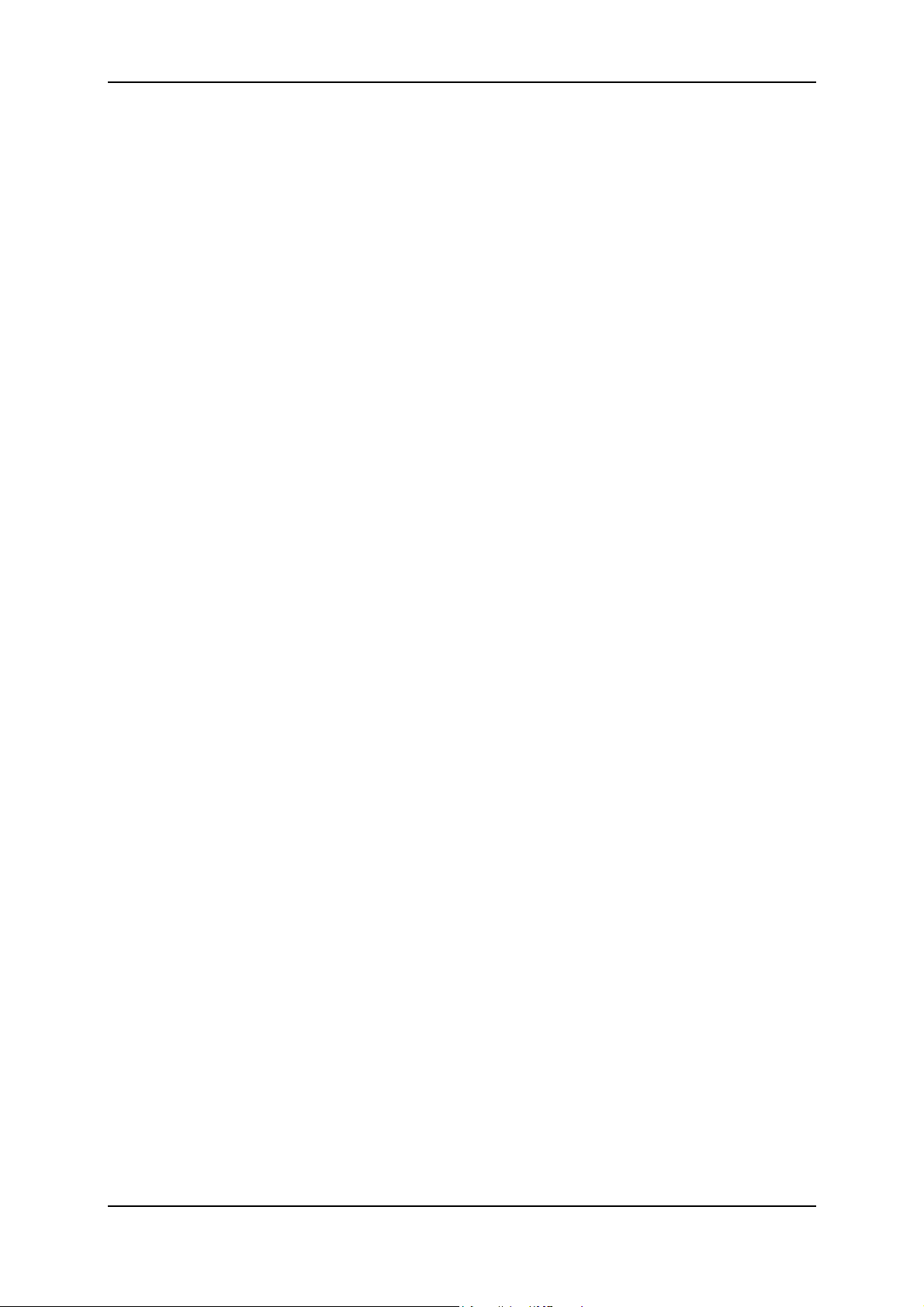
Pinnacle MediaCenter
Save as "DVD ready" (Enregistrement "DVD ready")
Indiquez ici si vous souhaitez effectuer l'enregistrement de manière à ce qu'il
puisse être à tout moment gravé sur DVD.
Record entire transponder (Enregistrer l'ensemble du transpondeur)
Vous pouvez ici indiquer si vous souhaitez enregistrer l'ensemble du
transpondeur.
Recording multiple programs from the transponder (Enregistrer plus
d'une émission du transpondeur)
Indiquez ici si vous souhaitez enregistrer plus d'une émission du transpondeur.
Making and saving recordings compatible with the MS player
(Sauvegarde/enregistrement compatible avec MS-Player)
Indiquez ici si votre enregistrement doit être compatible avec MS-Player.
USB Port (Port USB)
Ce champ indique le port USB auquel est raccordé le matériel TV.
Hardware Number (Numéro de matériel)
Vous trouvez ici le numéro de série et le numéro SAP de votre matériel.
MAC Address (Adresse MAC)
Ce champ contient l'adresse MAC.
16
Page 23
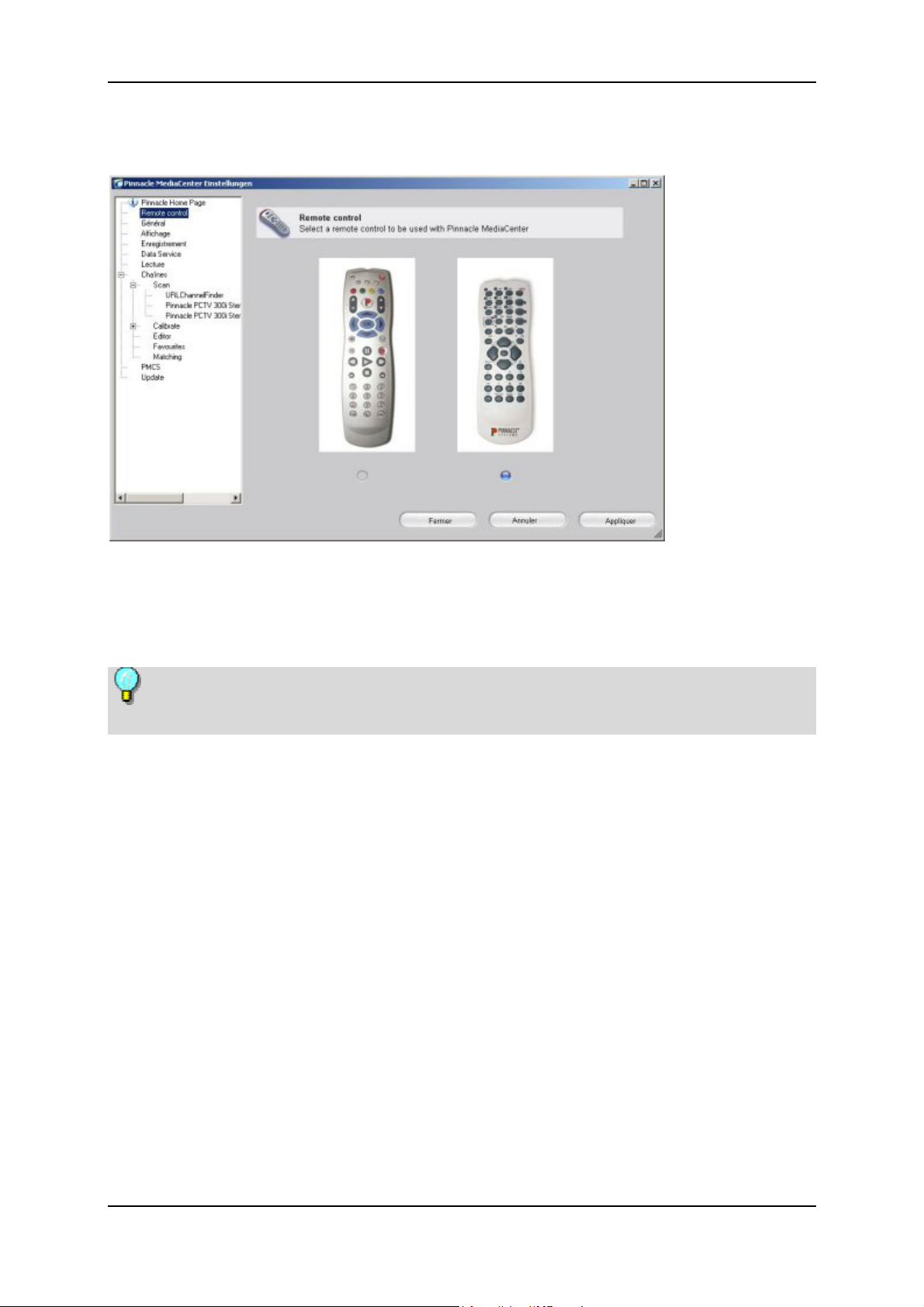
Configuration du système Pinnacle MediaCenter
Réglages avancés de la télécommande
Sélectionnez ici la télécommande fournie à l'achat.
Vous pouvez en outre configurer dans ce menu le récepteur de la télécommande
et contrôler que la télécommande fonctionne correctement.
Pour plus d'informations à ce sujet, veuillez vous reporter au guide de la
télécommande qui se trouve sur le CD.
17
Page 24
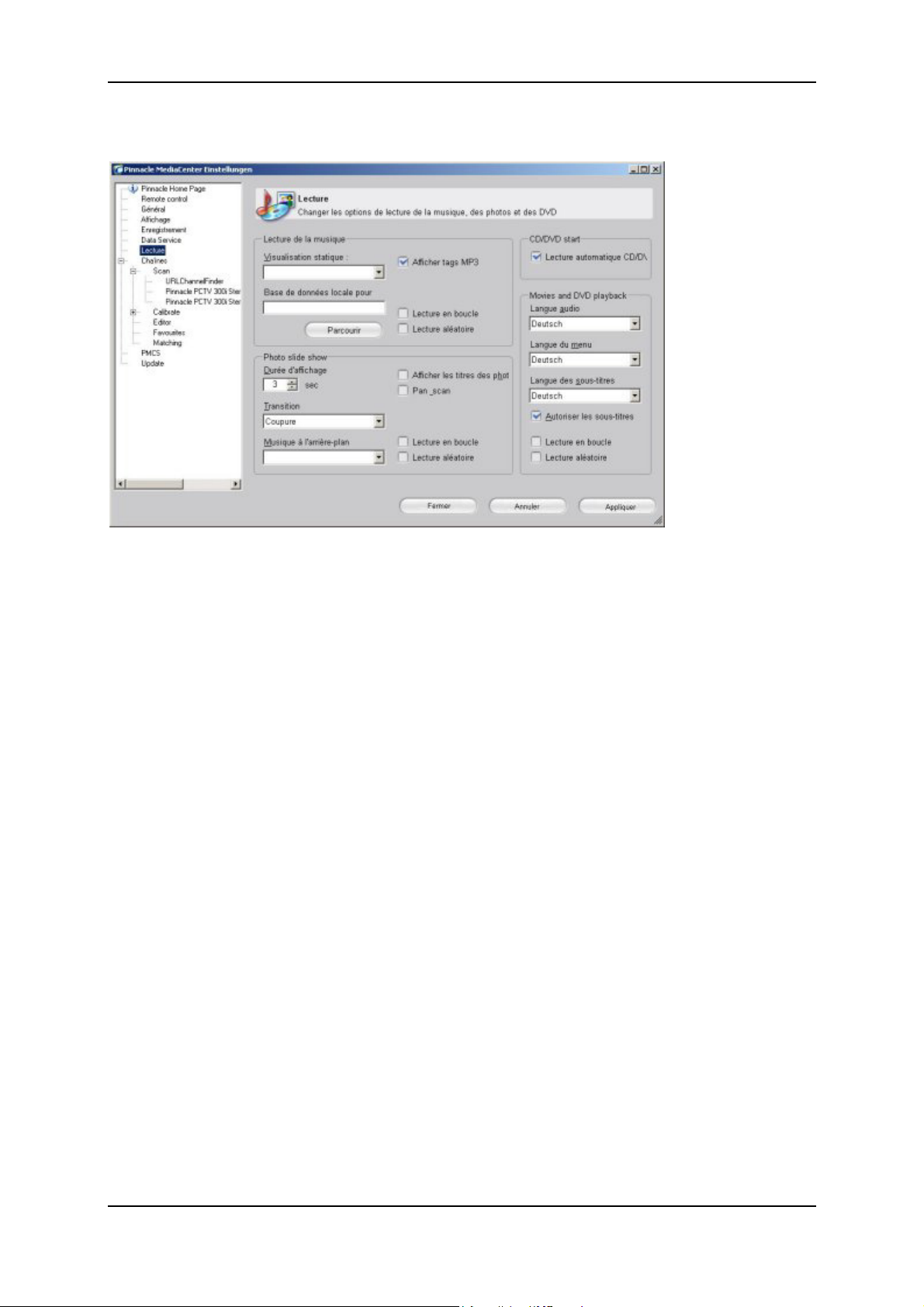
Pinnacle MediaCenter
Réglages avancés de la lecture
Dans cette rubrique, vous pouvez procéder à des réglages concernant la lecture
de films, de musique ou de photos.
CD/DVD - Lecture automatique
Lorsque vous activez cette option, les CD/DVD sont lus automatiquement dès
que vous les insérez dans le lecteur de CD-ROM/DVD.
Lecture de la musique
Visualisation statique
Vous pouvez ici sélectionner différents éléments visuels qui s'affichent à l'écran
lorsque vous écoutez de la musique.
Lecture en boucle
Vous pouvez ici activer et désactiver la fonction de répétition par défaut.
Lorsque la fonction de répétition est activée, tous les titres de la catégorie
sélectionnée (par exemple de la playlist ou de l'album) sont joués en boucle.
Vous pouvez aussi activer ou désactiver à tout moment le mode répétition pour
la lecture en cours dans le menu Musique.
Lecture aléatoire
Vous pouvez ici activer et désactiver le mode aléatoire par défaut.
Lorsque le mode aléatoire est activé, tous les morceaux sélectionnés dans la
catégorie en cours (par exemple une playlist ou un album) sont lus dans un ordre
aléatoire.
Vous pouvez aussi activer ou désactiver à tout moment le mode aléatoire pour la
lecture en cours dans le menu Musique.
18
Page 25
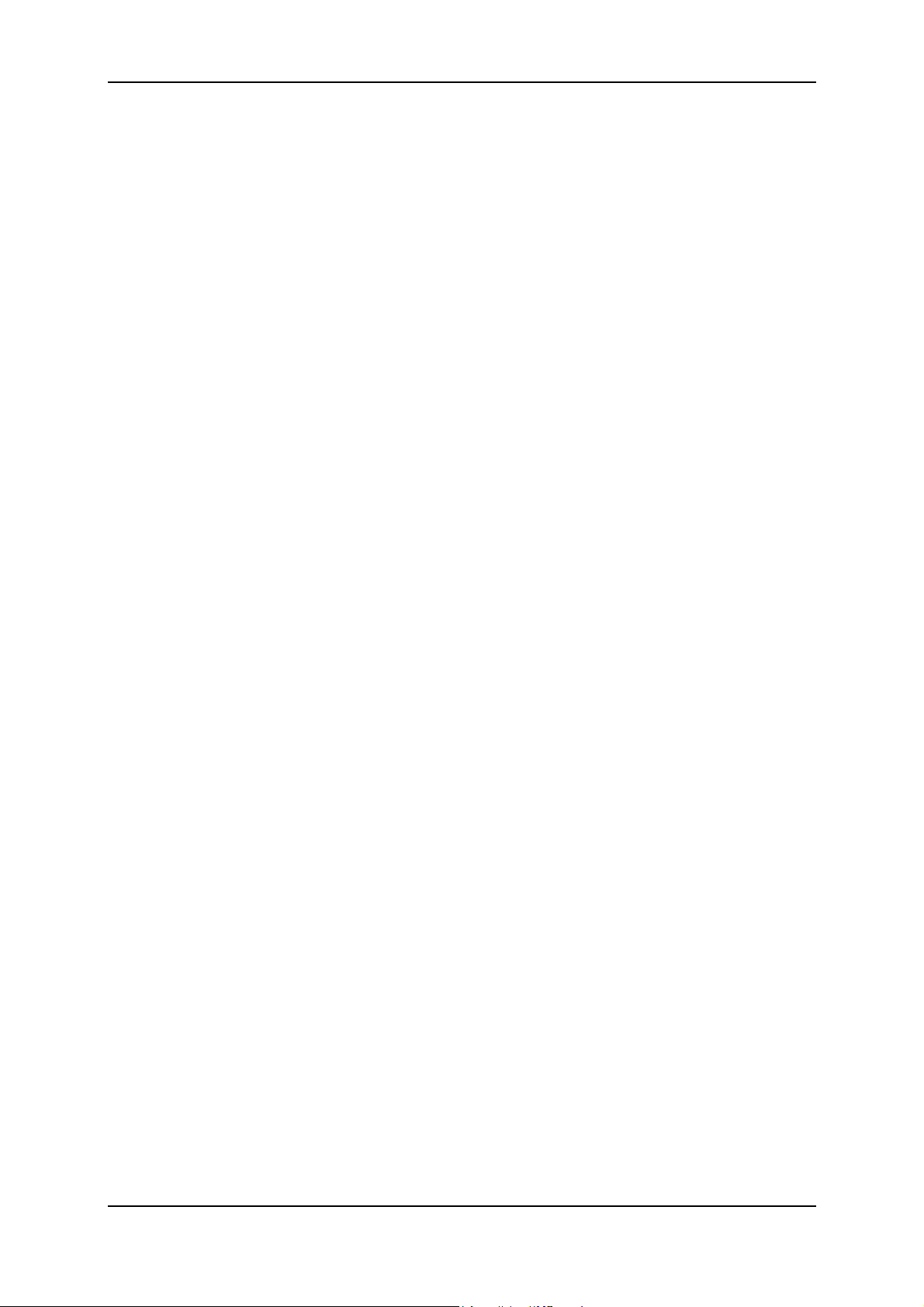
Configuration du système Pinnacle MediaCenter
Afficher tags MP3
Lorsque vous activez cette option, le programme affiche différentes
informations lors de la lecture de fichiers MP3, par exemple l'interprète et le
titre.
Base de données locale pour les titres des CD
Vous pouvez ici sélectionner le chemin de votre base de données musicales.
Movies and DVD playback (Lecture de films)
Langue audio
Vous pouvez ici définir la langue audio par défaut pour les DVD.
Langue des sous-titres
Vous pouvez ici définir la langue par défaut des sous-titres pour les DVD.
Autoriser les sous-titres
Activez cette option pour que les sous-titres soient affichés par défaut lors de la
lecture de DVD.
Lecture aléatoire
Vous pouvez ici activer ou désactiver par défaut la lecture aléatoire. Lorsque le
mode aléatoire est activé, tous les films que vous sélectionnez dans une
catégorie (par exemple d'une playlist) sont lus dans un ordre aléatoire. Vous
pouvez également activer et désactiver à tout moment le mode aléatoire pour la
lecture en cours dans le menu Films.
Lecture en boucle
Vous pouvez ici activer ou désactiver par défaut la lecture en boucle. Lorsque le
mode de lecture en boucle est activé, tous les films que vous sélectionnez dans
une catégorie (par exemple d'une playlist) sont lus en boucle. Vous pouvez
également activer et désactiver à tout moment ce mode pour la lecture en cours
dans le menu Films.
Photo Slide Show (Visionnage de photos)
Durée d'affichage
Vous pouvez ici indiquer la durée maximale d'affichage d'une photo au cours
d'un diaporama.
Transition
Lorsque vous activez cette option, des transitions sont ajoutées entre les
différentes photos lors du visionnage.
19
Page 26
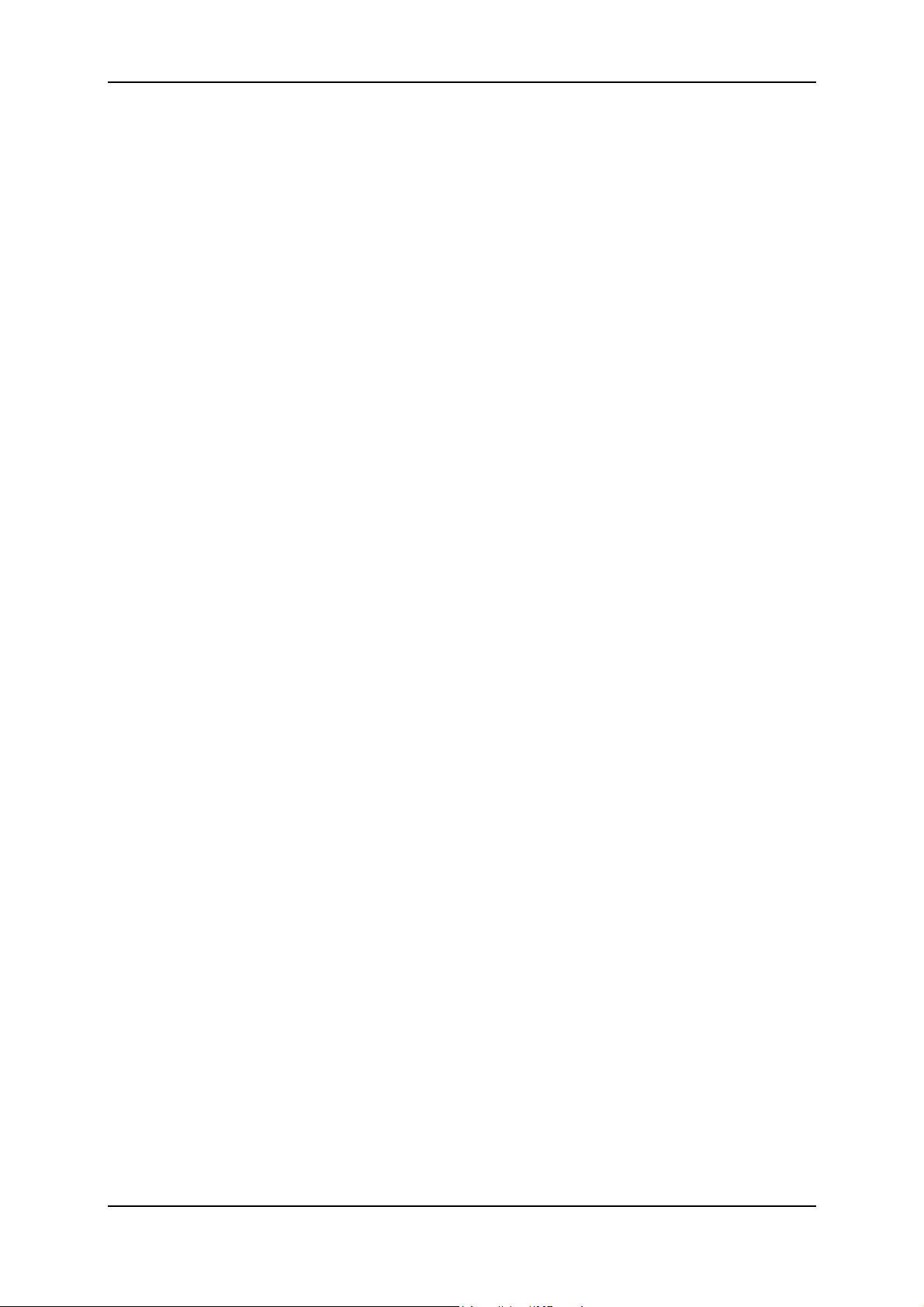
Pinnacle MediaCenter
Musique à l'arrière-plan
Si vous souhaitez accompagner votre diaporama d'une musique d'ambiance,
sélectionnez la musique de votre choix dans ce menu.
Afficher les titres des photos
Activez cette option pour afficher le titre de la photo en cours lors du visionnage
de photos.
Pan_scan
Pour que la présentation de vos photos soit plus intéressante, vous pouvez
activer ici le filtre Pan_Scan : dans ce cas, le programme zoome légèrement
dans l'image lors du diaporama de manière à n'afficher qu'une partie, puis il
balaie le reste de l'image.
Lecture en boucle
Vous pouvez ici activer et désactiver la fonction de répétition par défaut.
Lorsque la fonction de répétition est activée, toutes les photos de la catégorie
sélectionnée (par exemple de la playlist ou de l'album) sont lues en boucle.
Vous pouvez aussi activer ou désactiver à tout moment le mode répétition pour
la lecture en cours dans le menu Photos.
Lecture aléatoire
Vous pouvez ici activer et désactiver le mode aléatoire par défaut. Lorsque le
mode aléatoire est activé, toutes les photos de la catégorie sélectionnée (par
exemple de la playlist ou de l'album) sont lues dans un ordre aléatoire.
Vous pouvez aussi activer ou désactiver à tout moment le mode aléatoire pour la
lecture en cours dans le menu Photos.
20
Page 27
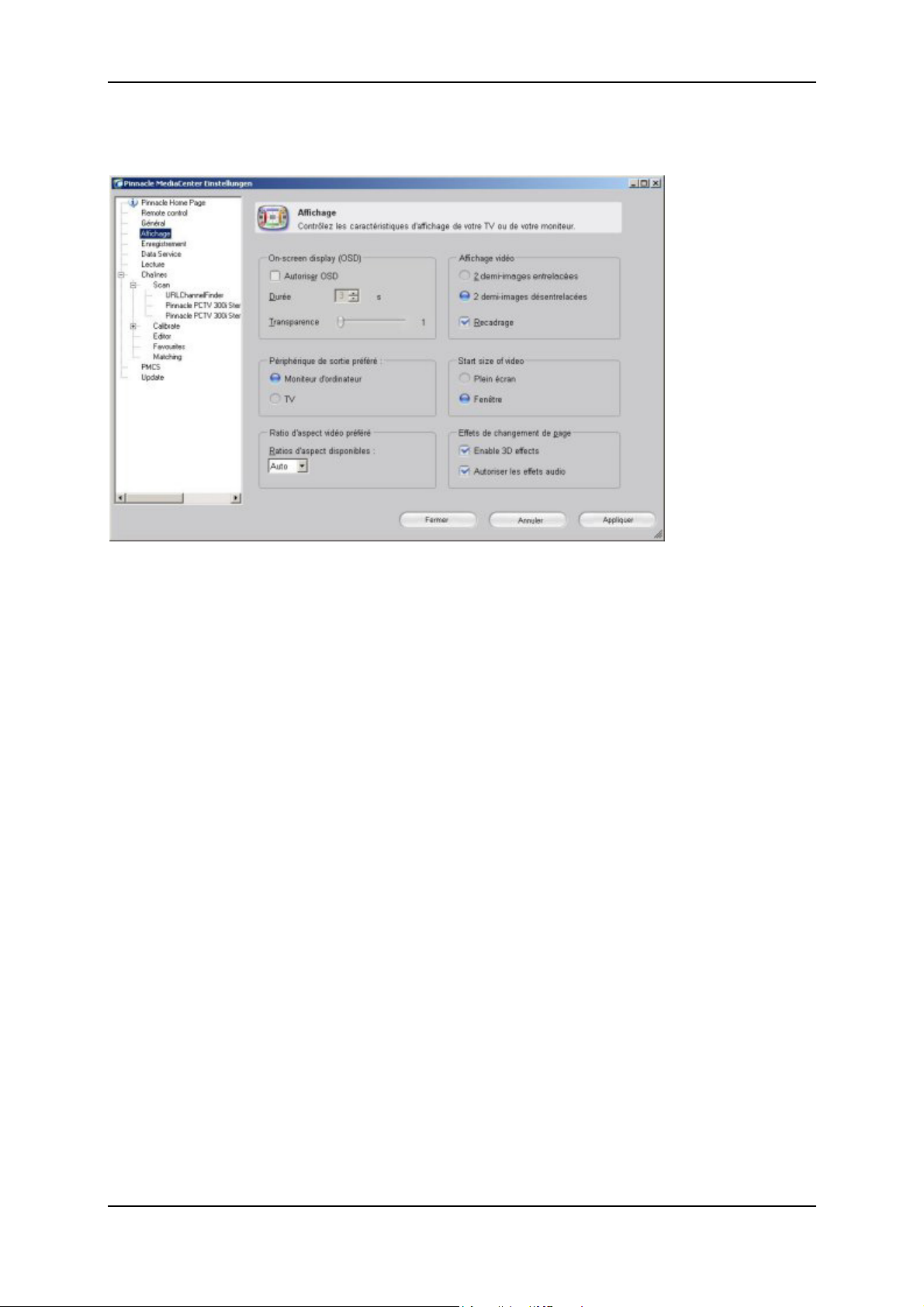
Configuration du système Pinnacle MediaCenter
Réglages avancés de l'affichage
Dans ce menu, vous avez la possibilité de procéder à tous les réglages de
l'affichage :
On Screen Display (OSD) / Affichage (OSD)
Vous pouvez ici indiquer si vous souhaitez que Pinnacle MediaCenter affiche
des informations sur écran détaillées (OSD) concernant le programme de
télévision ou de radio en cours, le morceau ou le film en cours de lecture, la
photo actuellement visionnée.
Si vous avez activé l'affichage de ces informations sur écran, indiquez si elles
doivent disparaître automatiquement ou si vous souhaitez les masquer
manuellement. Si l'affichage sur écran ne disparaît pas automatiquement, vous
pouvez le masquer en appuyant sur la touche ? ou Info de la télécommande
(selon le modèle de télécommande).
Durée
Si l'affichage sur écran doit disparaître automatiquement, vous pouvez indiquer
ici combien de temps il doit rester affiché à l'écran.
Transparence
Vous pouvez ici régler le degré de transparence de l'affichage sur écran dans
Pinnacle MediaCenter.
21
Page 28
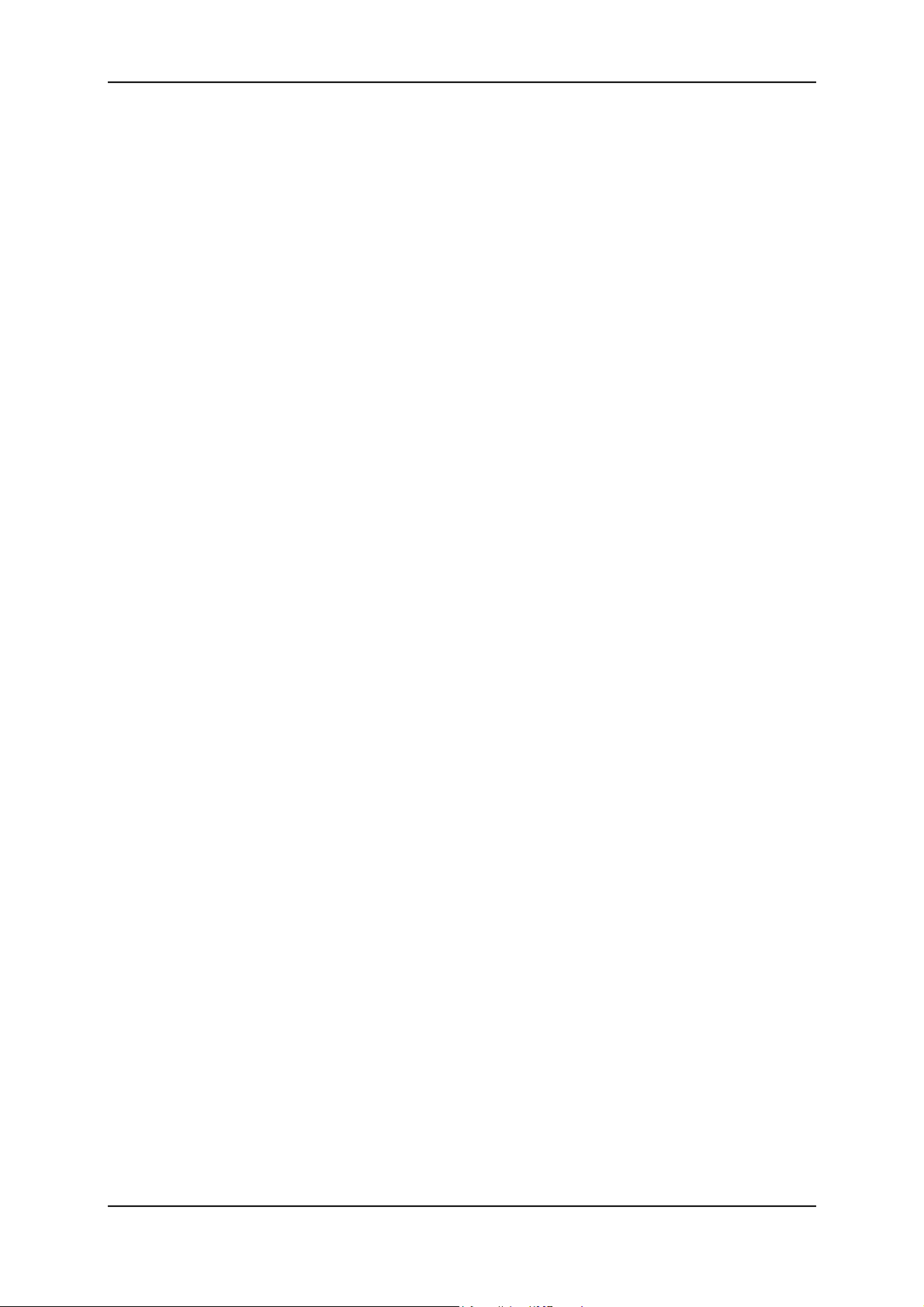
Pinnacle MediaCenter
Périphérique de sortie préféré
Indiquez ici si vos médias doivent être affichés sur l'écran de l'ordinateur ou sur
votre téléviseur.
Date - Time Display (Format de la date/de l'heure)
Indiquez ici le format souhaité pour l'affichage de l'heure et de la date.
Ratio d'aspect vidéo préféré
Vous pouvez sélectionner ici le format de votre choix pour l'image : format
courant 4:3, format cinéma 16:9 ou format libre au choix.
Recadrage
Activez cette option pour éliminer les éventuelles bandes gênantes en haut et en
bas de l'écran.
Affichage vidéo
Vous avez ici le choix entre une demi-image, deux demi-images entrelacées et
deux demi-images désentrelacées.
Effets de changement de page
Vous pouvez ici sélectionner le type de transition entre les menus.
Start Size of Video (Taille de l'image au démarrage)
Indiquez ici si Pinnacle MediaCenter doit apparaître au démarrage en mode
plein écran ou en image de taille normale.
22
Page 29
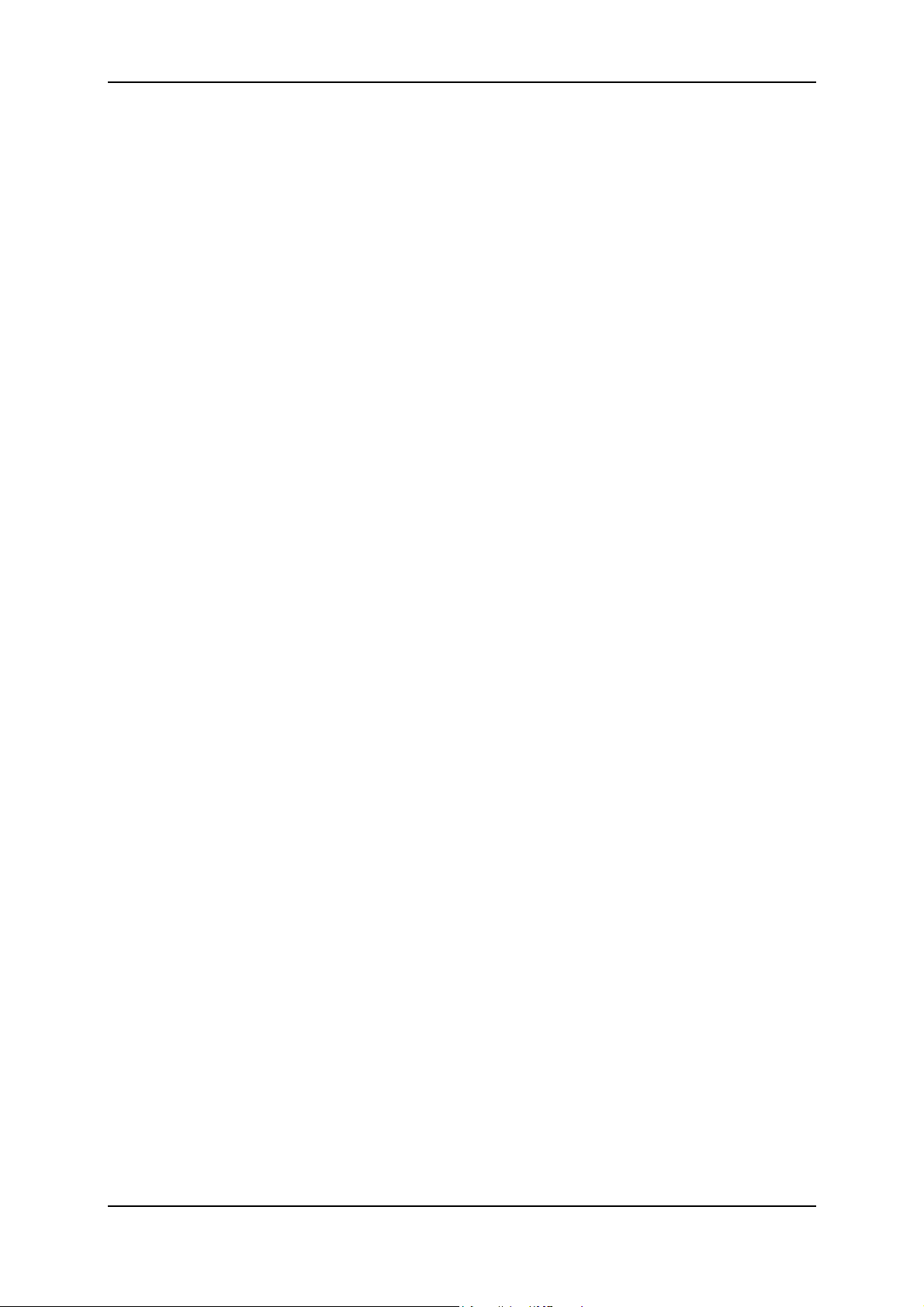
Configuration du système Pinnacle MediaCenter
Réglages avancés des services de données
Vous pouvez ici procéder à des réglages concernant différents services de
données :
Teletext (Télétexte)
Vous avez ici la possibilité de modifier le niveau du télétexte.
Electronic program guide (EPG)
Vous pouvez ici sélectionner un fournisseur EPG (guide électronique des
programmes).
Data Source Configuration (Configuration de la source des
données)
Nextview
Sélectionnez ce champ pour recevoir l'EPG analogique.
Source
Sélectionnez ici le matériel de votre choix pour la réception de l'EPG.
Channel selection (Sélection de la chaîne)
Sélectionnez ici la chaîne par l'intermédiaire de laquelle vous souhaitez recevoir
les informations EPG.
Channel assignment (Affectation des chaînes)
Vous pouvez ici harmoniser les noms des chaînes dans Pinnacle MediaCenter
avec les noms de chaînes du service EPG.
Scheduler set-up (Configuration de la planification)
Vous pouvez ici indiquer pour quelles chaînes et à quelle fréquence vous
souhaitez recevoir automatiquement les informations EPG.
DVB
Sélectionnez ici le matériel de votre choix pour la réception numérique de
l'EPG.
Schedule Get EPG Data (Planification de la réception d'informations
EPG)
Vous pouvez ici indiquer pour quelles chaînes et à quelle fréquence vous
souhaitez recevoir les informations EPG.
23
Page 30
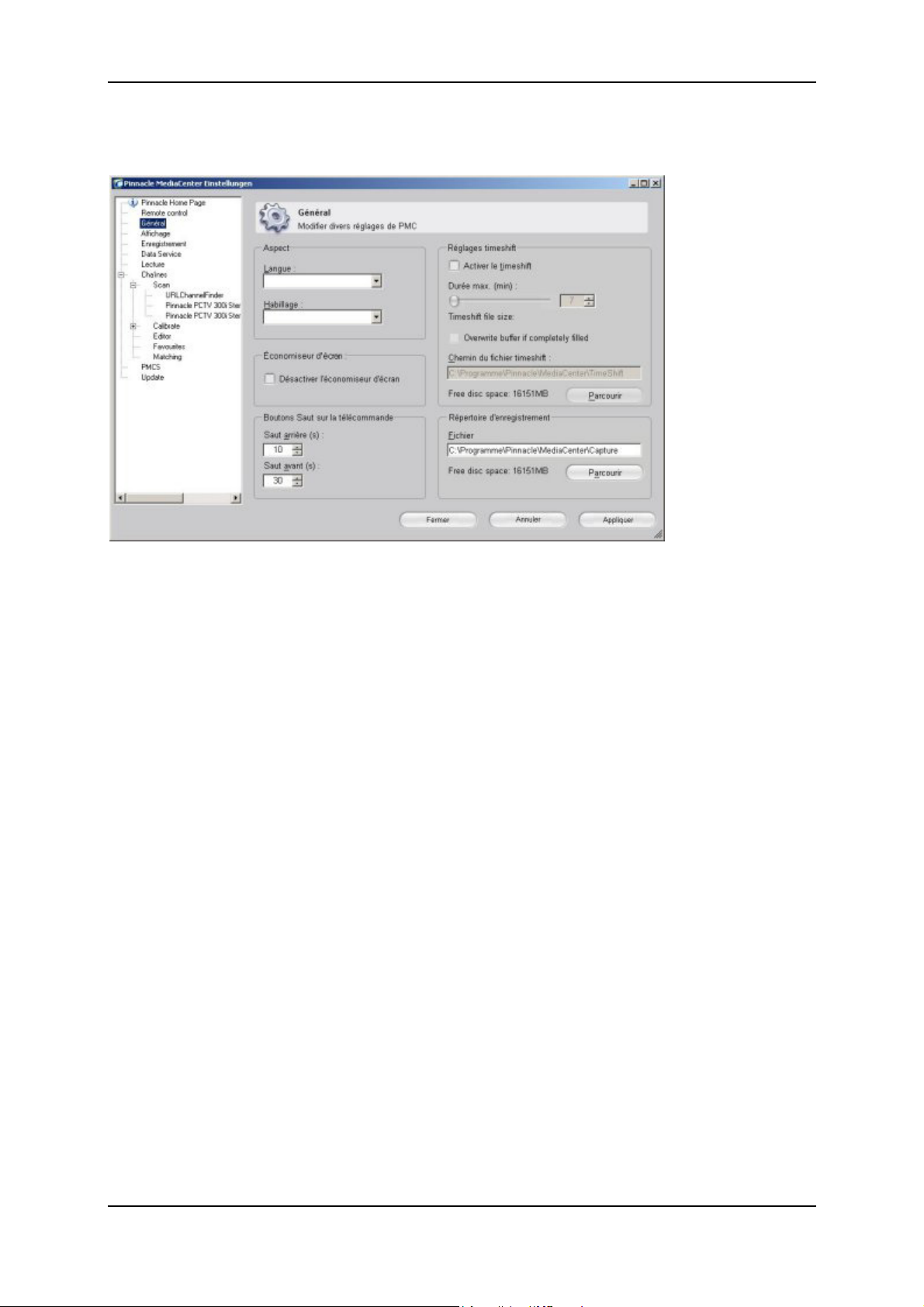
Pinnacle MediaCenter
Réglages avancés généraux
Vous pouvez ici procéder à différents réglages généraux.
Langue
Vous pouvez ici modifier les réglages de la langue pour Pinnacle MediaCenter.
Habillage
Vous pouvez ici modifier l'habillage (skin) de Pinnacle MediaCenter.
Économiseur d'écran
Vous pouvez ici indiquer si l'économiseur d'écran de Pinnacle MediaCenter doit
s'afficher.
Répertoire d'enregistrement
Indiquez ici l'emplacement où doivent être déposés les enregistrements vidéo et
audio sur le disque.
Boutons Saut sur la télécommande
Vous pouvez ici indiquer le pas de progression en durée lorsque vous appuyez
sur les touches Saut arrière et Saut avant de la télécommande durant une
lecture Timeshift.
24
Page 31

Configuration du système Pinnacle MediaCenter
Activer le timeshift
Le fait d'activer cette option permet d'effectuer un enregistrement Timeshift.
Chemin du fichier timeshift
Veuillez indiquer ici l'emplacement de votre disque où doivent être déposés
temporairement les enregistrements Timeshift.
Timeshift file size (MB) / Taille du fichier timeshift (Mo)
Durée max. (min)
Vous pouvez ici indiquer la mémoire maximale disponible et la durée maximale
de vos enregistrements Timeshift. Comme ces deux valeurs sont dépendantes
l'une de l'autre, la seconde valeur est automatiquement calculée dès que vous
entrez l'un des deux paramètres.
Si la mémoire disponible sur le disque dur ou la durée définie sont
dépassées lors d'un enregistrement Timeshift, l'enregistrement se poursuit en
écrasant le début de l'enregistrement.
25
Page 32

Page 33

Pinnacle MediaManager
Présentation
A quoi sert l'application Pinnacle MediaManager ?
L'application Pinnacle MediaManager est installée sur votre PC. Elles est
destinée à l'importation de
fichiers musicaux
films et autres fichiers vidéo et
photos numériques
dans la base de données MediaManager actualisée en permanence ainsi qu'à la
gestion et au classement de ces fichiers.
Vous avez également la possibilité de créer des playlists personnalisées à partir
de vos enregistrements musicaux, films ou photos favoris selon les critères de
classement qui vous conviennent. Ces playlists peuvent ensuite être exportées en
vue, par exemple, de la gravure de CD audio.
27
Page 34

Pinnacle MediaCenter
La fenêtre d'accueil de l'application Pinnacle MediaManager
Vous pouvez démarrer l'application Pinnacle MediaManager à partir du Menu
Démarrer par le groupe de programmes Pinnacle ou bien par un double-clic sur
l'icône du Bureau. La fenêtre suivante s'ouvre :
La fenêtre est subdivisée en plusieurs zones :
Zone 1 :
En haut à gauche se situe la zone de fonction avec les onglets Importer,
Organiser, Playlists et Exporter.
Zone 2 :
Le lecteur multimédia se trouve en haut à droite.
Zone 3 :
La bibliothèque multimédia dans la partie inférieure comporte les onglets
Musique, Films et Photos.
Barre de menu :
Dans le haut de la fenêtre se situe la barre de menu avec les menus suivants :
Fichier, Editer, Outils et Aide.
28
Page 35

Pinnacle MediaManager
L'affichage dans la fenêtre change suivant les fonctions et types de listes
sélectionnés. Les trois zones sont en outre étroitement liées. Vous trouverez des
informations détaillées sur les différentes zones dans les rubriques suivantes.
En premier lieu, vous trouverez une description des zones Bibliothèque
multimédia et Lecteur multimédia qui vous permettra de vous familiariser avec
les outils de base de l'application.
Les fonctions spéciales telles que Importer, Organiser, Playlists et Exporter ainsi
que les menus seront expliqués ultérieurement.
29
Page 36

Pinnacle MediaCenter
La bibliothèque multimédia
Présentation de la bibliothèque multimédia
Types de média
La bibliothèque multimédia affiche le contenu de la base de données et
comporte trois onglets correspondant aux trois différents types de médias :
l'onglet Musique
l'onglet Films et
l'onglet Photos.
Catégories
Pour chaque type de média, vous pouvez choisir sur la droite l'une des catégories
suivantes :
Bibliothèque
Affichage de tous les fichiers de la base de données.
Derniers importés
Affichage des derniers fichiers importés. Si par exemple 3 CD sont importés
successivement, seuls les titres du troisième CD seront visibles.
Plus récents
Affichage des derniers fichiers importés dans l'espace d'une journée.
Médias manquants
Les médias affichés ici sont encore consignés dans la base de données, mais les
fichiers correspondants ne se trouvent plus à l'endroit initial parce qu'ils ont été
effacés ou déplacés par erreur ou bien parce qu'ils ont été renommés et sont donc
introuvables. Ces entrées sont signalées par un symbole correspondant dans la
colonne de gauche de la bibliothèque multimédia.
30
Page 37

Pinnacle MediaManager
Pinnacle MediaManager cherche automatiquement à intervalles réguliers les
médias manquants.Vous pouvez régler la fréquence de cette vérification dans la
rubrique Préférences du menu Fichier. Si vous souhaitez procéder à une
recherche manuelle, sélectionnez l'option Chercher les médias manquants
dans le menu contextuel ou dans le menu Outils.
En cliquant avec le bouton droit de la souris sur l'entrée souhaitée dans la liste
de la bibliothèque multimédia, vous accédez au menu contextuel et pouvez
alors, à l'aide de la fonction Réparer les médias manquants, rechercher les
médias manquants et "réparer" les raccourcis erronés en entrant le nouvel
emplacement ou le nouveau nom du fichier.
Médias modifiés (uniquement fichiers de musique)
Si vous modifiez les tags ID3 de fichiers de musique avec un autre logiciel, les
données ne correspondront plus aux informations figurant dans la base de
données Pinnacle MediaManager. Lorsque cela se produit, le programme détecte
automatiquement le problème, de même que pour les médias manquants, et ces
entrées sont signalées par un symbole correspondant dans la colonne de gauche
de la bibliothèque multimédia.
La zone de fonction Organiser vous permet d'entrer de nouvelles informations
pour les tags ID3. Vous pouvez aussi lire les informations des tags ID3 qui se
trouvent dans le fichier pour mettre à jour la base de données. Pour cela,
sélectionnez les entrées à actualiser, cliquez avec le bouton droit de la souris et
sélectionnez dans le menu contextuel la fonction Mise à jour à partir des noms
de fichier.
Note maximale
Le programme indique ici les fichiers auxquels l'utilisateur a attribué quatre ou
cinq étoiles. Cette évaluation est effectuée soit à l'aide du menu contextuel, soit
dans la zone de fonction Organiser. Le nombre d'étoiles est représenté par des
astérisques.
Compteur de lecture
Pinnacle MediaManager comprend un compteur de lecture qui divise et affiche
les fichiers médias en plusieurs catégories :
Souvent joués :
Le programme affiche les fichiers multimédias les plus souvent joués par
l'utilisateur.
Rarement joués :
Le programme affiche les fichiers multimédias les moins souvent joués
parl'utilisateur, mais ayant déjà été joués une fois.
Pas encore joués :
Le programme affiche les fichiers multimédias qui n'ont pas encore été joués.
31
Page 38

Pinnacle MediaCenter
Le compteur de lecture peut être remis à zéro à l'aide du menu contextuel.
Le programme crée automatiquement des playlists pour les catégories Note
maximale, Souvent joués, Rarement joués et Pas encore joués et met à jour
ces listes en permanence.
Playlists créées par l'utilisateur
Le programme affiche les fichiers qui se trouvent dans la playlist sélectionnée
par l'utilisateur.
Détails
En fonction de l'onglet de type de média sélectionné : Musique, Films ou
Photos, la liste de droite affiche différents détails sur chaque fichier. Ces critères
de tri sont également appelés attributs.
Suivant le type de média actuellement sélectionné , vous pourrez voir par
exemple les indications suivantes dans les différentes colonnes : statut du
fichier, titre de l'extrait musical/film/photo, date de création etc.
Comme dans l'Explorateur de Windows, vous pouvez cliquer avec le bouton
gauche de la souris sur les intitulés des colonnes pour modifier l'ordre des
fichiers dans la liste.
L'ordre des colonnes est également modifiable. Pour déplacer une colonne,
déplacez l'en-tête en maintenant enfoncé le bouton gauche de la souris.
Cliquez avec le bouton droit de la souris sur l'en-tête d'une colonne pour ouvrir
un menu contextuel à partir duquel vous pourrez sélectionner les colonnes à
afficher ou à masquer.
Consultez les rubriques suivantes pour plus de détails sur les possibilités de tri et
de gestion des fichiers de média dans la bibliothèque multimédia.
Symboles
Les symboles qui se trouvent dans la colonne de gauche de la bibliothèque
multimédia ont les significations suivantes :
Le fichier a été effacé ou déplacé par erreur ou bien il est introuvable parce
qu'il a été renommé.
Les caractéristiques utilisées à l'origine pour l'organisation des fichiers ont
été modifiées.
Le fichier provient du service Rhapsody.
Le fichier est en cours de lecture.
La lecture du fichier est actuellement interrompue.
Il existe encore d'autres symboles se rapportant à la conversion des
données ; ces symboles sont expliqués dans le fichier "La conversion de fichier".
32
Page 39

Pinnacle MediaManager
Menu contextuel
Lorsque vous cliquez avec le bouton droit de la souris sur une entrée de la liste
dans la bibliothèque multimédia, vous voyez s'afficher un menu contextuel
étendu. Ce menu vous donne accès rapidement à la plupart des fonctions de la
bibliothèque multimédia. Sélectionnez alors parmi les options affichées la
fonction de votre choix.
Les paragraphes suivants vous expliquent en détail comment utiliser la
bibliothèque multimédia pour classer, rechercher et effacer des fichiers.
33
Page 40

Pinnacle MediaCenter
Le mode Liste de la bibliothèque multimédia
A droite des onglets se trouve le bouton
désactiver le mode Liste.
Lorsque vous cliquez sur ce bouton, une barre de fraction horizontale apparaît
au milieu de la liste.
Utilisez la partie supérieure de la liste pour trier les fichiers de médias affichés
dans la partie inférieure ou pour afficher une liste restreinte en appliquant
certains critères de sélection. Pour cela, définissez dans la partie supérieure un
filtre pour les fichiers affichés dans la partie inférieure.
qui vous permet d'activer ou de
Exemple : si vous avez sélectionné l'onglet Musique, vous pouvez à présent
afficher tous les titres appartenant au Genre Pop contenus dans la base de
données.
Le bouton
afficher dans le mode Liste. Pour les photos, nous vous recommandons
notamment le classement par date.
vous permet d'ouvrir le menu et de sélectionner les colonnes à
34
Page 41

Pinnacle MediaManager
La fonction de recherche de la bibliothèque multimédia
Sur la droite de la bibliothèque multimédia se trouve la fonction de recherche :
Pour trouver rapidement un fichier de média dans la base de données, entrez le
terme que vous désirez rechercher dans la zone de saisie.
Le bouton
parties de la base de données (par exemple le titre, l'artiste ou l'album) ou bien si
elle doit porter sur tout.
Les fichiers dont le nom contient le terme recherché sont affichés dans la liste.
Si vous désirez effectuer une nouvelle recherche, cliquez sur la zone de saisie et
remplacez le terme entré précédemment ou supprimez-le en appuyant sur le
bouton
vous permet d'indiquer si la recherche doit se limiter à certaines
.
35
Page 42

Pinnacle MediaCenter
Supprimer des fichiers dans la bibliothèque multimédia
Supprimer des fichiers
Sur la droite de chaque onglet se trouve le bouton
Marquez un ou plusieurs éléments dans la liste et cliquez sur ce bouton.
Les entrées sont effacées dans la base de données. Les fichiers correspondants
sont également effacés sur le disque dur si vous sélectionnez cette option dans la
boîte de dialogue.
Pour les afficher de nouveau dans la base de données, ces fichiers devront être
réimportés.
.
36
Page 43

Pinnacle MediaManager
Le lecteur multimédia
Le lecteur multimédia - Utilisation et description des commandes
Le lecteur multimédia est utilisé pour visionner les fichiers de média de la base
de données sur le PC. La lecture des fichiers vidéo et photos s'effectue sur
l' écran 16/9.
Double-cliquez sur l'écran du lecteur multimédia pour activer l'affichage en
plein écran. Double-cliquez à nouveau pour revenir à l'affichage de l'application
Pinnacle MediaManager.
Les fichiers audio sont lus par la carte son et les enceintes de votre ordinateur.
Les commandes du lecteur multimédia sont disponibles quel que soit le type de
média.
Pour une meilleure ergonomie, toutes les fonctions sont dotées d'une
infobulle. Pour afficher l'infobulle, pointez la souris sur le bouton de votre
choix.
37
Page 44

Pinnacle MediaCenter
Les fonctions des commandes du lecteur multimédia :
Lecture/pause
Sélectionnez un fichier dans la bibliothèque multimédia et double-cliquez
dessus. Le film ou la photo est alors affiché sur l'écran du lecteur multimédia et
le bouton change d'aspect. Cliquez de nouveau sur le bouton pour interrompre la
lecture.
Les symboles sont affichés en miniature dans la colonne de gauche de la
bibliothèque multimédia en face de l'entrée concernée.
Précédent
Cliquez sur ce bouton pour lire le fichier précédent dans la playlist.
Suivant
Cliquez sur ce bouton pour lire le fichier suivant dans la playlist.
Aléatoire
L'ordre de lecture des enregistrements musicaux, fichiers vidéo ou photos de la
playlist sélectionnée est soumis à un générateur de hasard.
Répéter
Lorsque vous activez ce bouton durant la lecture d'une playlist, la lecture de la
liste recommence en boucle jusqu'à ce que ce bouton soit de nouveau activé.
Format vidéo
Pour la lecture d'un film, vous pouvez définir ici le format vidéo (Standard 4/3,
Letterbox ou Ecran large 16/9). Le mode actuellement sélectionné est indiqué
dans l'infobulle de ce bouton. Le format de sortie sélectionné pour le film en
cours est enregistré dans la base de données et ne doit donc pas être redéfini à
chaque nouvelle lecture.
Progression
La position de ce curseur indique la progression de la lecture du fichier audio ou
du film en cours. Vous pouvez également l'utiliser pour avancer à l'emplacement
de votre choix ou revenir en arrière dans le fichier en cours de lecture. Déplacezle pour cela à l'aide de la souris en maintenant le bouton gauche de la souris
enfoncé.
38
Page 45

Pinnacle MediaManager
Compteur
Ce compteur indique le temps de lecture écoulé pour le fichier audio ou vidéo en
cours de lecture.
Réglage du volume
Ce curseur placé sur la droite de l'écran permet de régler le volume. Déplacez-le
à l'aide de la souris en maintenant le bouton gauche de la souris enfoncé.
Son marche / arrêt
Cliquez sur ce bouton pour couper le son ou le rétablir.
39
Page 46

Pinnacle MediaCenter
Importer de fichiers de média
Onglet Importer - Présentation
Lorsque vous cliquez sur l'onglet Importer dans la zone de fonction, la fenêtre
qui s'affiche se présente comme suit :
Vous pouvez importer dans la base de données de MediaManager les fichiers de
média provenant des sources suivantes :
Dossier : un dossier de votre PC
Fichiers : un ou plusieurs fichiers d'un dossier sélectionné
Disques : un disque dur complet sur le PC
CD audio : CD audio à archiver dans la base de données de MediaManager
Appareil photo : photos prises avec votre appareil photo numérique
Dossier d'analyse : dossier prédéfini de votre PC
Playlists Rhapsody : playlists provenant du service Rhapsody sur votre
ordinateur. Pour des raisons de licence, cette fonction n'est pas disponible
dans toutes les versions de Pinnacle MediaManager.
Vous pouvez voir les fichiers importés dans la bibliothèque multimédia sous
l'onglet correspondant au type de média, par ex. dans la catégorie Derniers
importés.
Cliquez avec le bouton droit de la souris sur la liste et sélectionnez l'option
Afficher dans Explorer du menu contextuel pour ouvrir le dossier du disque
dur de votre PC dans lequel les fichiers sont enregistrés.
Les fonctions des différentes catégories sont expliquées en détails dans les
rubriques suivantes.
40
Page 47

Pinnacle MediaManager
Importer - Dossier
Lorsque vous sélectionnez dans la zone de fonction la catégorie Dossier de
l'onglet Importer, la fenêtre qui s'affiche se présente comme suit :
Dossier
Le bouton Parcourir vous permet de déterminer à partir de quel dossier de votre
système les fichiers de média doivent être importés. Une fois la sélection
terminée, cliquez sur le bouton Ouvrir. Le nombre de fichiers sélectionnés ainsi
que le dossier sont indiqués au-dessus de la barre d'avancement.
Analyser les sous-dossiers
Lorsque cette case d'option est activée, les fichiers de tous les sous-dossiers sont
également importés.
S'il s'agit de photos, les noms des sous-dossiers sont importés comme noms
d'album photo.
Les titres de film sont utilisés comme nom pour la collection. Si un film est
constitué de plusieurs fichiers, ceux-ci sont regroupés au sein d'une même
collection.
Démarrer
Une fois tous les paramètres définis, cliquez sur le bouton Démarrer. Dès que
l'importation est terminée, la barre d'avancement indique 100%. Le nombre de
fichiers importés est affiché ainsi qu'éventuellement le nombre de fichiers pour
lesquels l'importation a échoué en raison d'une incompatibilité de format ou bien
parce qu'ils se trouvent déjà dans la base de données. Tous les fichiers importés
sont ensuite affichés dans la bibliothèque multimédia, c'est-à-dire dans le bas de
la fenêtre de l'application, sous le type de média et la catégorie correspondants.
41
Page 48

Pinnacle MediaCenter
Importer - Fichiers
Lorsque vous sélectionnez dans la zone de fonction la catégorie Fichiers de
l'onglet Importer, la fenêtre qui s'affiche se présente comme suit :
Fichiers
Le bouton Parcourir vous permet de rechercher sur un dossier de votre disque
dur le ou les fichier(s) à importer dans la base de données. Une fois la sélection
terminée, cliquez sur le bouton Ouvrir. Le nombre de fichiers sélectionnés ainsi
que le dossier sont indiqués au-dessus de la barre d'avancement.
Démarrer
Une fois la sélection terminée, cliquez sur le bouton Démarrer.
Dès que l'importation est terminée, la barre d'avancement indique 100%. Le
nombre de fichiers importés est affiché ainsi qu'éventuellement le nombre de
fichiers pour lesquels l'importation a échoué en raison d'une incompatibilité de
format ou bien parce qu'ils se trouvent déjà dans la base de données.
Tous les fichiers importés sont ensuite affichés dans la bibliothèque multimédia,
c'est-à-dire dans le bas de la fenêtre de l'application, sous le type de média et la
catégorie correspondants.
Cette fonction vous permet également d'importer les playlists d'autres
programmes (format M3U).
42
Page 49

Pinnacle MediaManager
Importer - Disques
Lorsque vous sélectionnez dans la zone de fonction la catégorie Disques de
l'onglet Importer, la fenêtre qui s'affiche se présente comme suit :
Disque
Sélectionnez dans la liste déroulante le disque dur à partir duquel vous désirez
importer les données.
Ignorer 'Windows' et Ignorer 'Programmes'
Lorsque ces deux cases d'option sont activées, les dossiers correspondants sont
ignorés durant la recherche. Ce choix est généralement recommandé puisque ces
dossiers ne contiennent en principe aucun fichier de média.
S'il s'agit de photos, les noms des sous-dossiers sont importés comme noms
d'album photo.
Les titres de film sont utilisés comme nom pour la collection. Si un film est
constitué de plusieurs fichiers, ceux-ci sont regroupés au sein d'une même
collection.
Démarrer
Une fois tous les paramètres définis, cliquez sur le bouton Démarrer.
Lorsque l'importation est terminée, le nombre de fichiers importés est affiché
ainsi qu'éventuellement le nombre de fichiers pour lesquels l'importation a
échoué en raison d'une incompatibilité de format ou bien parce qu'ils se trouvent
déjà dans la base de données.
Tous les fichiers importés sont ensuite affichés dans la bibliothèque multimédia,
c'est-à-dire dans le bas de la fenêtre de l'application, sous le type de média et la
catégorie correspondants.
43
Page 50

Pinnacle MediaCenter
Importer - CD audio
Pour des raisons de licence, cette fonction n'est pas disponible dans toutes
les versions de Pinnacle MediaManager.
Lorsque vous sélectionnez dans la zone de fonction la catégorie CD audio de
l'onglet Importer, la fenêtre qui s'affiche se présente comme suit :
Cette fonction vous permet d'importer vos CD audio dans la base de données de
MediaManager. Les plages musicales d'un CD sont lues et séparées en autant de
fichiers MP3.
Des problèmes d'importation sont possibles avec les CD audio dotés d'une
protection contre la copie !
Insérer un CD et sélectionner le lecteur
Insérez le CD audio à importer dans le lecteur de CD de votre ordinateur. Si
votre ordinateur est équipé de plusieurs lecteurs de CD ou de DVD, sélectionnez
dans la liste déroulante Disque le lecteur qui convient.
Les titres du CD sont à présent lus et le numéro correspondant est affiché dans la
colonne Piste.
44
Page 51

Pinnacle MediaManager
Rechercher les titres
Cette fonction nécessite une connexion active à Internet !
Les noms et titres de tous les CD audio connus sont enregistrés dans une base de
données Internet. La fonction Rechercher les titres vous permet d'accéder à ces
données pour le CD actuellement dans le lecteur et de les importer également
dans la base de données de MediaManager. Lorsque vous cliquez sur ce bouton,
la recherche des données sur Internet démarre et le résultat est en général affiché
immédiatement comme dans l'illustration ci-dessous.
Si vous ne disposez pas d'une connexion à Internet ou si votre CD est inconnu
de la base de données Internet, vous pouvez également entrer manuellement le
titre, le nom de l'interprète ainsi que le nom de l'album. Cliquez pour cela avec
le bouton gauche de la souris sur le champ correspondant.
Vous avez également la possibilité de lire les différents titres du CD en doublecliquant sur le titre avec le bouton gauche de la souris. Lors de la lecture de CD,
le lecteur multimédia affiche une interface dédiée.
45
Page 52

Pinnacle MediaCenter
Dans la colonne Démarrer, vous pouvez voir une case à cocher pour chaque
titre. Cliquez pour sélectionner avec la souris le ou les titres à importer.
Astuce : si vous désirez sélectionner tous les titres à la fois, cliquez avec le
bouton droit de la souris sur l'intitulé de la colonne Démarrer et choisissez
l'option Tout sélectionner du menu contextuel.
Démarrer
Une fois tous les paramètres définis, cliquez sur le bouton Démarrer. Durant la
procédure d'importation, une barre d'avancement s'affiche pour chaque titre.
Dès que l'importation de tous les titres sélectionnés est terminée, la barre
d'avancement du bas indique 100%.
Les titres importés à partir de votre CD audio sont à présent affichés sous
l'onglet Musique de la bibliothèque multimédia, par exemple dans la catégorie
Derniers importés.
Si vous n'avez pas défini d'autre dossier à cet effet à la rubrique Préférences du
menu Fichier, les fichiers importés sont enregistrés par défaut dans le dossier
...\Mes documents\Ma musique du disque dur de votre PC.
Ejecter le CD du lecteur
Cliquez sur ce bouton pour éjecter le CD du lecteur.
Fermer le lecteur de CD
Cliquez sur ce bouton pour fermer le lecteur de CD.
46
Page 53

Pinnacle MediaManager
Importer - Appareil photo
Seuls les appareils utilisant un pilote WIA sont pris en charge actuellement.
Windows XP est le seul système d'exploitation capable de gérer WIA. Cette
fonction n'est par conséquent pas disponible sous Windows 2000.
Lorsque vous sélectionnez dans la zone de fonction la catégorie Appareil photo
de l'onglet Importer, la fenêtre qui s'affiche se présente comme suit :
Appareil photo
Pour importer vos photos directement à partir d'un appareil photo numérique
dans la base de données de MediaManager, sélectionnez l'appareil photo
correspondant dans la liste déroulante Caméra.
Si vous connectez un nouvel appareil photo à votre PC alors que l'application est
active, cliquez sur le bouton Rafraîchir pour actualiser la liste déroulante.
Album
Entrez à présent le nom de l'album.
Supprimer après importation
Si vous activez cette case d'option, les fichiers photo sont supprimés de la
mémoire de l'appareil photo après l'importation.
47
Page 54

Pinnacle MediaCenter
Démarrer
Une fois tous les paramètres définis, cliquez sur le bouton Démarrer. Dès que
l'importation des fichiers est terminée, la barre d'avancement indique 100%.
Les fichiers importés sont à présent affichés sous l'onglet Photos de la
bibliothèque multimédia, par exemple dans la catégorie Derniers importés.
Si vous n'avez pas défini d'autre dossier à cet effet à la rubrique Préférences du
menu Fichier, les fichiers de photo importés sont enregistrés par défaut dans le
dossier...\Mes documents\Mes images du disque dur de votre PC.
48
Page 55

Pinnacle MediaManager
Importer - Dossier d'analyse
Lorsque vous sélectionnez dans la zone de fonction la catégorie Dossier
d'analyse de l'onglet Importer , la fenêtre qui s'affiche se présente comme suit :
Sous cet onglet, vous avez la possibilité de définir ou de créer comme dossiers à
analyser un nombre de dossiers au choix sur votre PC. Le Media Server contrôle
en continu ces répertoires pour vérifier si des fichiers ont été ajoutés ou effacés
et reporter les changements dans la base de données. Cette procédure est valable
également lorsque l'application MediaManager n'est pas active. Vous pouvez
attribuer un nom de votre choix aux dossiers analysés. Tous les dossiers ainsi
définis sont affichés dans la liste située sur la droite de la fenêtre.
Choisir/créer un nouveau dossier à analyser
Cliquez sur ce bouton pour choisir ou créer un nouveau dossier à analyser.
Les dossiers à analyser ainsi ajoutés sont actifs par défaut. Pour désactiver
l'analyse d'un dossier, cliquez sur le symbole dans la première colonne de la
liste.
Options d'analyse du dossier
En cliquant avec la souris sur la dernière colonne de la liste des dossiers à
analyser, vous pouvez sélectionner dans un menu des options supplémentaires
pour chaque dossier à analyser :
49
Page 56

Pinnacle MediaCenter
Sous-dossier
Lorsque cette option est activée, tous les sous-dossiers sont également analysés.
S'il s'agit de photos, les noms des sous-dossiers sont importés comme noms
d'album photo.
Les titres de film sont utilisés comme nom pour la collection. Si un film est
constitué de plusieurs fichiers, ceux-ci sont regroupés au sein d'une même
collection.
Annuler l'analyse du dossier
Cliquez sur ce bouton pour supprimer un dossier à analyser de la base de
données.
Le dossier est alors supprimé de la base de données mais demeure sur le
disque dur de votre PC. Pour l'afficher de nouveau dans la base de données, vous
devrez de nouveau le définir comme dossier d'analyse.
Parcourir à nouveau des répertoires surveillés
Cliquez sur ce bouton pour parcourir à nouveau tous les répertoires surveillés.
Cette opération est par exemple recommandée lorsque le Media Server a été
momentanément éteint.
50
Page 57

Pinnacle MediaManager
Importer - Playlists Rhapsody
Pour des raisons de licence, cette fonction n'est pas disponible dans toutes
les versions de Pinnacle MediaManager.
Lorsque vous sélectionnez la catégorie Playlists Rhapsody dans la zone de
fonction Importer, vous voyez apparaître la fenêtre indiquée ci-dessous. Cette
fonction vous permet d'importer des playlists Rhapsody dans la base de données
MediaManager. L'application Real Rhapsody doit être active pour que les
playlists s'affichent.
Chaque playlist est précédée d'une case à cocher dans la colonne de gauche.
Ainsi, vous pouvez sélectionner d'un clic de souris les playlists à importer.
Démarrer
Après avoir effectué tous les réglages, cliquez sur le bouton Démarrer.
Dans la Bibliothèque multimédia, vous pouvez voir par exemple les titres
importés sous l'onglet Musique, catégorie
Dernière importation.
51
Page 58

Pinnacle MediaCenter
Organiser les fichiers de média
Attributs de classement des fichiers
Les trois différents types de média (musique, films, photos) gérés par
l'application Pinnacle MediaManager possèdent différents attributs de
classement. Ces attributs sont dénommés ainsi car ils permettent le classement
des fichiers d'un type de média.
Les attributs de classement sont des attributs exclusifs, c'est-à-dire que si un
fichier musical est attribué au genre "Pop", il ne pourra pas faire partie
également du groupe "Classique".
Fichiers musicaux
Normalement, le programme utilise comme principe d'organisation les tags ID3
originaux des fichiers importés pour le nom, l'interprète, l'album, le genre, etc.
Si un fichier de musique n'est pas organisé à partir des tags ID3, mais du nom du
fichier et du répertoire, sélectionnez dans le menu contextuel de la bibliothèque
multimédia la fonction Mise à jour à partir des noms de fichier/dossier,
sélectionnez un principe d'organisation dans la boîte de dialogue affichée à
l'écran, vérifiez le réglage à l'aide de l'affichage en dessous et cliquez sur OK.
Films
Lors de l'importation de films, le nom du répertoire du film est utilisé par défaut
comme critère d'organisation pour définir le Genre. Si un film est composé de
plusieurs parties, il est automatiquement regroupé dans une même Collection.
Le critère d'organisation Série n'est pas utilisé au départ. Ce réglage peut être
modifié en allant dans le menu Fichier/Préférences/Importer – vous pouvez
ainsi indiquer par exemple les niveaux des répertoires dans les les cases
Série.
et
Photos
Lors de l'importation de photos, le nom du répertoire est repris par défaut
comme nom de l'album photos. La date d'enregistrement figurant dans le tag
EXIF est utilisée comme date de création.
Conseil : si vos photos ne possèdent pas ce tag, le programme indique tout
d'abord <Inconnu> à la place de la date de création. Sélectionnez les photos,
cliquez sur "Organiser", puis sur la mention <Inconnu> : vous pouvez alors
choisir dans le menu la fonction "Date du fichier" et la date de création du
fichier sera reprise comme date de création. Il s'agit généralement de la date à
laquelle vous avez copié les photos sur votre PC.
Genre
52
Page 59

Pinnacle MediaManager
Attributs de fichier personnalisés (mots-clés)
En plus des attributs de classement, il est possible d'ajouter aux fichiers des
attributs personnalisés (mots-clés).
Ces attributs sont de type non exclusif et permettent le classement des fichiers
de média.
Attribuer un mot-clé - Exemple
Vous pouvez créer par exemple le mot-clé "Notre mariage" et l'attribuer à tous
les fichiers de média qui s'y rattachent. Ainsi, vous pourrez extraire tous les
fichiers appartenant à "Notre mariage" de l'ensemble des fichiers de la
bibliothèque multimédia en utilisant ce mot-clé comme filtre.
Attribuer plusieurs mots-clés - Exemple
Vous pouvez également attribuer plusieurs mots-clés à un seul et même fichier.
De cette façon, vous pourrez ajouter à certains fichiers possédant déjà l'attribut
"Notre mariage" un mot-clé supplémentaire, voire même plusieurs selon vos
besoins : "A la mairie", "A l'église" ou "Au restaurant", par exemple.
Afficher les mots-clés
Dans le mode Liste de la bibliothèque multimédia, vous pouvez ouvrir le menu
contextuel et afficher les mots-clés en cliquant sur le bouton
.
53
Page 60
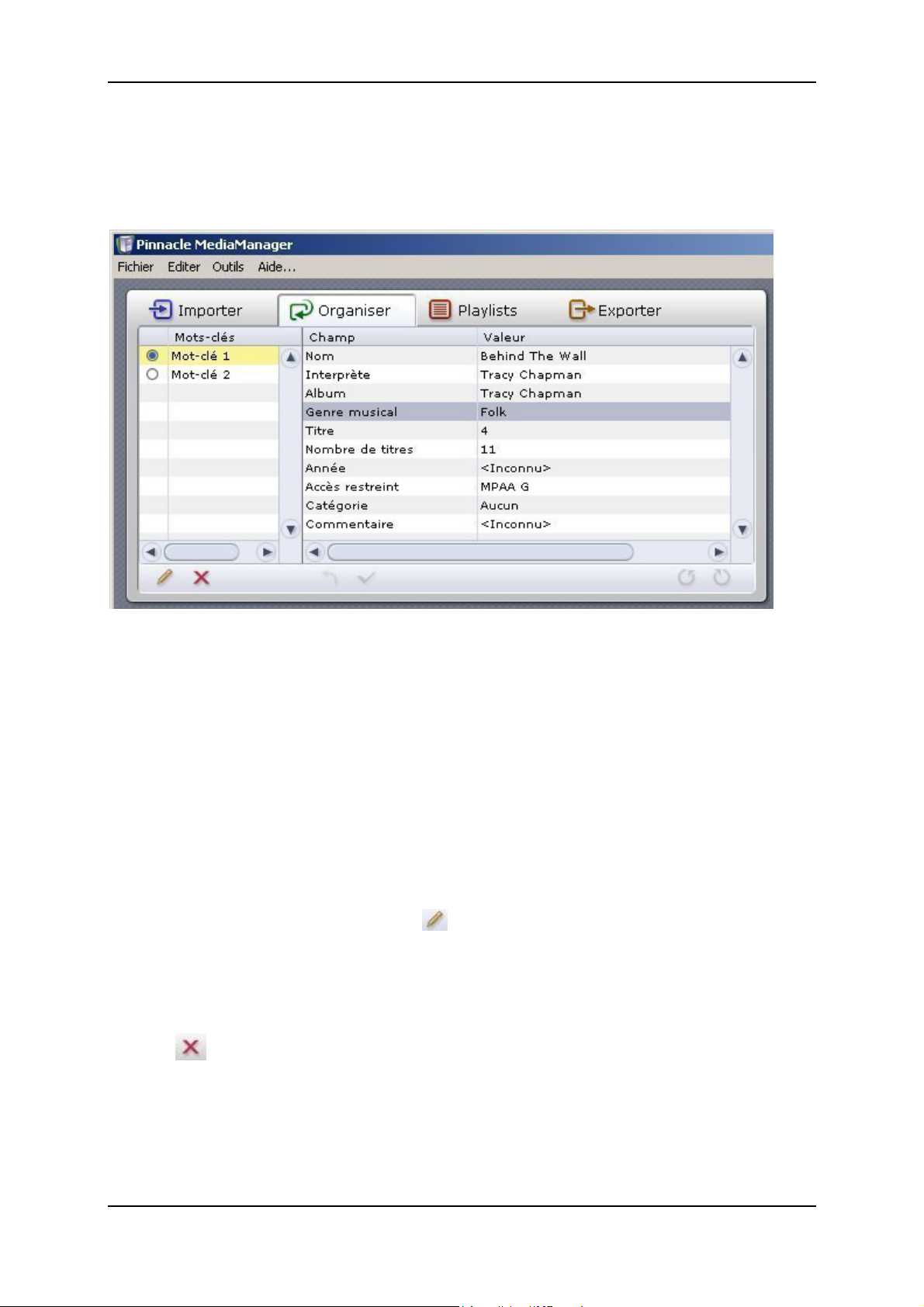
Pinnacle MediaCenter
L'onglet Organiser - Présentation
Lorsque vous sélectionnez l'onglet Organiser dans la zone de fonction, la
fenêtre qui s'affiche se présente comme suit :
La zone de fonction Organiser est conçue pour vous permettre de modifier les
attributs ou les critères de tri de vos fichiers de média ou d'en ajouter de
nouveaux.
Définir un nouveau mot-clé
Dans la zone de gauche, vous pouvez attribuer des mots-clés aux fichiers de
média de la base de données de MediaManager. Ces mots-clés seront utilisés
ultérieurement comme critère de recherche et vous permettront de retrouver
rapidement les différents fichiers. Plusieurs mots-clés peuvent être attribués à un
seul et même fichier.
Sélectionnez pour cela un ou plusieurs fichiers dans la liste de la bibliothèque
multimédia et cliquez sur le bouton
les fichiers sélectionnés.
Supprimer un mot-clé
Sélectionnez le mot-clé à supprimer de la base de données puis cliquez sur le
, afin de créer un nouveau mot-clé pour
bouton
Champ et valeur - Modifier les attributs de classement des fichiers
Lorsqu'une entrée est sélectionnée dans la liste de la bibliothèque multimédia, la
valeur correspondante est affichée pour chaque champ. Double-cliquez avec la
souris pour accéder aux différentes valeurs et les éditer.
.
54
Page 61

Pinnacle MediaManager
Pour certains attributs de classement tels que Genre musical, une liste vous
propose les dénominations courantes (Pop, Rock, Classique) même si aucun
fichier n'a encore été importé dans cette catégorie. Cliquez sur une entrée pour la
sélectionner.
Pour l'attribut Genre musical, le menu contextuel comprend une option Refaire
cette liste. Lorsque vous sélectionnez cette option, les entrées de la liste qui
n'ont pas été utilisées jusqu'à maintenant sont effacées et le programme affiche
seulement les genres auxquels sont attribués des fichiers multimédias dans la
base de données.
Lorsque vous avez terminé l'édition des valeurs d'un élément de la liste, cliquez
sur le bouton
pour enregistrer ces valeurs dans la base de données. La
bibliothèque multimédia affiche à présent les modifications effectuées.
Attention : si vous modifiez un attribut lié aux métadonnées (par ex.
attributs MP3) , ces modifications seront appliquées également dans le fichier
correspondant !
Bouton Annuler
Ce bouton vous permet d'annuler les modifications que vous venez d'effectuer.
Ceci n'est toutefois possible uniquement si vous n'avez pas encore validé les
changements avec le bouton
.
Rotation à droite/à gauche (pour les photos)
Lorsque vous avec choisi une photo dans la bibliothèque multimédia, elle est
affichée dans le lecteur multimédia. Ces deux boutons vous permettent de faire
pivoter l'image.
Cliquez ensuite sur le bouton
pour enregistrer la modification dans la base de
données. La rotation sera ainsi prise en compte pour l'affichage sur le téléviseur.
Accès restreint
Vous pouvez attribuer à chaque fichier média le critère Accès restreint d'un clic
de souris.
Selon le réglage choisi, ce fichier ne pourra être lu sur ce périphérique de lecture
qu'en entrant auparavant le bon code d'accès par le menu pour ce périphérique.
Attention : le code d'accès ne s'applique qu'à la lecture des médias par le
menu sur le périphérique de lecture. Tous les fichiers restent par ailleurs
accessibles par le biais du MediaManager sur l'ordinateur !
55
Page 62

Pinnacle MediaCenter
Créer et éditer des playlists
Onglet Playlists - Présentation
Lorsque vous sélectionnez l'onglet Playlists dans la zone de fonction, la fenêtre
se présente comme suit :
Vous pouvez créer vos propres Playlists personnalisées en assemblant ici vos
musiques, films ou photos dans l'ordre qui vous convient.
Seuls des médias de même type peuvent être regroupés dans une playlist.
Des playlists distinctes doivent par conséquent être créées pour les
enregistrements musicaux, la vidéo ou les photos. Il n'est pas possible de
mélanger ces différents médias dans une même playlist.
Liste des playlists
Dans la zone de gauche sont répertoriées toutes les playlists existantes.
Contenu des différentes playlists
Dans la zone de droite est affiché le contenu des différentes playlists. Lorsqu'une
playlist est sélectionnée à gauche, vous pouvez voir les détails concernant les
fichiers de média qu'elle contient dans la zone de droite.
56
Page 63

Créer et éditer des playlists
Pinnacle MediaManager
Créer une nouvelle playlist
Pour créer une nouvelle playlist, cliquez sur le bouton
Sur la gauche de la liste s'affiche une zone de saisie intitulée par défaut
Playlists. Double-cliquez sur ce champ pour activer le curseur et entrez le nom
que vous désirez attribuer à la nouvelle playlist.
Assemblez ensuite les différents fichiers de média qui devront composer cette
playlist. Sélectionnez pour cela un ou plusieurs fichiers dans la bibliothèque
multimédia de la base de données et déplacez-les avec la souris vers la zone en
haut à droite.
Au lieu de déplacer les fichiers avec la souris, vous pouvez également utiliser le
bouton
Trier le contenu d'une playlist
Marquez le fichier à déplacer dans la liste et déplacez-le avec la souris jusqu'à
l'emplacement souhaité. Vous avez également la possibilité d'utiliser les deux
touches
.
et au lieu de la souris.
.
Supprimer des playlists ou effacer le contenu
Pour supprimer une playlist ou un fichier de la playlist, marquez l'élément
correspondant puis cliquez sur le bouton
.
57
Page 64

Pinnacle MediaCenter
Cas particulier : les présentations
Les playlists composées de photos ("Présentations") possèdent deux fonctions
spécifiques :
1. Cliquez sur la dernière colonne d'un élément pour définir la durée
d'affichage de la photo. Si vous optez pour Manuel, le défilement n'est pas
automatique. Pour modifier simultanément la durée d'affichage de toutes les
photos, cliquez tout d'abord avec le bouton droit de la souris et choisissez
l'option Tous sélectionner du menu. Vous avez alors la possibilité
d'attribuer une durée d'affichage identique à toutes les photos en cliquant
avec le bouton gauche de la souris sur la durée d'un élément de votre choix.
2. Si vous souhaitez jouer une musique de fond durant une présentation,
sélectionnez dans la liste déroulante reproduite ci-dessous une playlist
musicale. Celle-ci sera alors jouée sur le périphérique de lecture en
accompagnement de vos photos.
Lecture sur le lecteur multimédia
Double-cliquez sur un élément de la playlist pour le lire dans le lecteur
multimédia. L'élément suivant sera ensuite lu automatiquement. Les fonctions
Avance, Retour, Aléatoire et Répéter du lecteur multimédia sont également
disponibles. Lors de la lecture d'une présentation, le lecteur multimédia affiche
seulement les photos et ne permet pas la lecture simultanée de la playlist
musicale éventuellement sélectionnée.
58
Page 65

Pinnacle MediaManager
Exporter des fichiers de média
Onglet Exporter - Présentation
Lorsque vous choisissez l'onglet Exporter dans la zone de fonction, la fenêtre
qui s'affiche se présente comme suit :
Sous cet onglet, vous pouvez copier des fichiers de média à partir des playlists
créées dans Pinnacle MediaManager et les exporter
vers un autre dossier de votre disque dur
vers une playlist M3U
vers un graveur de CD ou de DVD.
Les fonctions des différentes catégories sont expliquées en détail dans les
rubriques suivantes.
59
Page 66

Pinnacle MediaCenter
Exporter vers un dossier
Lorsque vous choisissez la catégorie Dossier de l'onglet Exporter dans la zone
de fonction, la fenêtre qui s'affiche se présente comme suit :
Vous pouvez exporter le contenu d'une playlist vers un nouveau dossier de votre
disque dur. Lors de cette opération, des copies de vos fichiers de média sont
créées.
Playlist
Sélectionnez une playlist dans le menu déroulant.
Dossier
Sur la droite, vous pouvez sélectionner au moyen du bouton Parcourir le
dossier vers lequel la playlist sera exportée.
Créer des sous-dossiers
Lorsque vous activez cette case d'option, des sous-dossiers sont créés en
fonction des critères de tri des fichiers d'origine à exporter (par ex. interprète,
album, album photo).
Si un fichier ne possède pas d'attributs, un sous-dossier nommé Inconnu est
créé.
Attention : cette fonction n'est pas active lors de l'exportation de playlists
vidéo !
60
Page 67

Pinnacle MediaManager
Créer une playlist M3U
Lorsque vous activez cette case d'option, une playlist compatible M3U est créée
en plus dans un dossier parallèlement à l'exportation de la playlist sélectionnée.
Démarrer
Une fois tous les paramètres définis, cliquez sur Démarrer. Lorsque
l'exportation est terminée, la barre d'avancement indique 100%. De plus, un
message s'affiche pour indiquer le nombre de fichiers exportés.
61
Page 68

Pinnacle MediaCenter
Exporter vers une playlist M3U
Lorsque vous choisissez la catégorie Playlist de l'onglet Exporter dans la zone
de fonction, la fenêtre qui s'affiche se présente comme suit :
Sous cet onglet, vous pouvez exporter une playlist MediaManager vers une
playlist M3U. Elle contient un renvoi à l'emplacement auquel sont enregistrés
les fichiers de média.
Playlists
Sélectionnez la playlist à exporter dans le menu déroulant.
Fichier
Appuyez sur le bouton Parcourir et choisissez sur la droite le fichier vers lequel
la playlist sélectionnée devra être exportée. Entrez le nom de fichier voulu.
Démarrer
Une fois tous les paramètres définis, cliquez sur Démarrer.
62
Page 69

Pinnacle MediaManager
Exporter vers un graveur
Lorsque vous choisissez la catégorie Graveur de l'onglet Exporter dans la zone
de fonction, la fenêtre qui s'affiche se présente comme suit :
Dans cette fenêtre, vous pouvez exporter une playlist en vue de la gravure d'un
CD ou d'un DVD.
Playlists
Sélectionnez la playlist à exporter dans le menu déroulant.
Type de disque
Suivant le type de fichiers de média contenus dans la playlist, différents formats
de sortie sont proposés. Choisissez le format de sortie qui vous convient dans la
liste déroulante.
Musique
CD audio : le CD gravé est un CD audio que vous pourrez lire sur votre chaîne
hifi ou en voiture sur votre lecteur de CD. Les fichiers MP3 sont
automatiquement décodés.
CD/DVD de données MP3 : le CD ou DVD gravé contient des fichiers MP3.
Pour cela, tous les enregistrements musicaux de la playlist doivent être convertis
au format MP3.
CD/DVD de données : le CD ou DVD gravé contient les fichiers musicaux
d'origine (MP3, WMA ou WAV). Si des versions converties existent, elles ne
sont pas utilisées.
63
Page 70

Pinnacle MediaCenter
Films
En fonction du format des fichiers de média et de l'existence ou non de copies
converties sont proposés les formats VCD (VideoCD), SVCD (SuperVideoCD)
et DVD. Dans tous les cas, vous pourrez également opter pour le format
CD/DVD de données : les fichiers de média seront alors gravés dans leur
format d'origine.
La gravure n'est pas possible lorsque le volume du ou des fichiers dépasse la
capacité d'un CD ou d'un DVD.
Photos
Pour les photos, le disque CD/DVD gravé sera toujours un disque de données.
Les fichiers de média d'origine sont utilisés.
Graveur
Choisissez le graveur qui convient et cliquez sur Démarrer. Lorsque la gravure
est terminée, la barre d'avancement indique 100%.
Le graveur de CD/DVD de l'application MediaManager est optimisé pour
graver les disques rapidement et très facilement. Il ne permet pas de créer des
menus sur les DVD ni de répartir des playlists ou fichiers longs sur plusieurs
disques. Pour davantage d'options de gravure, nous vous recommandons
d'utiliser Pinnacle INSTANT CD/DVD.
64
Page 71

Pinnacle MediaManager
Les menus
Le menu Fichier
Le menu Fichier comporte les options suivantes :
Nouvelle playlist à partir de la sélection
Si vous activez cette option après avoir sélectionné un ou plusieurs fichiers dans
la bibliothèque multimédia, une nouvelle playlist est créée à partir des fichiers
marqués.
Sur la gauche de la bibliothèque multimédia se trouve une zone de saisie avec un
nom par défaut. Vous pouvez également y entrer le nom de votre choix pour la
nouvelle playlist.
Vous trouverez plus de détails sur ce sujet à la rubrique
playlists
Lire la sélection
Sélectionnez un ou plusieurs fichiers dans la bibliothèque multimédia puis
activez cette option. La sélection est alors lue ou affichée sur le lecteur
multimédia.
Préférences
Cette option du menu permet d'accéder à un dialogue dans lequel vous pourrez
personnaliser tous les paramètres nécessaires pour l'application Pinnacle
MediaManager :
Importer CD audio
Format (Qualité et Bitrate)
.
Créer et éditer des
Vitesse
65
Page 72

Pinnacle MediaCenter
Général
Langue
Paramètres de conversion des fichiers
Sélection de l'habillage
Saisie du code d'accès (PIN) pour l'accès restreint aux fichiers
Sélection des dossiers pour les fichiers audio, vidéo et fichiers d'image ainsi
que pour les fichiers temporaires
Lecture
Paramètres de lecture : lecteur et mémoire-tampon
Touches de commandes
Lorsque cette option est sélectionnée, un dialogue s'ouvre pour vous permettre
de définir des touches et macros personnalisées, de les éditer et de les supprimer.
Quitter
Cette option permet de refermer l'application Pinnacle MediaManager.
66
Page 73

Pinnacle MediaManager
Le menu Editer
Le menu Editer comporte les options suivantes :
Couper
Sélectionnez le texte à déplacer, choisissez dans le menu l'option Couper,
cliquez sur l'emplacement auquel vous désirez insérer le texte puis choisissez
l'option Coller.
Le texte est supprimé de l'emplacement d'origine et inséré au nouvel
emplacement choisi.
Copier
Sélectionnez le texte à copier, choisissez l'option Copier dans le menu, cliquez
sur l'emplacement auquel vous désirez insérer le texte puis choisissez l'option
Coller.
Le texte reste inchangé à l'emplacement d'origine mais il est dupliqué et inséré
au nouvel emplacement choisi.
Coller
Cette commande vous permet d'insérer à un nouvel emplacement un texte que
vous aurez supprimé de son emplacement d'origine au moyen de l'option Couper
ou bien dupliqué au moyen de la commande Copier.
Supprimer
Sélectionnez les fichiers que vous désirez éliminer puis activez cette option du
menu pour supprimer définitivement ces fichiers.
Tout sélectionner
Cette option vous permet de sélectionner en une seule opération tous les fichiers
d'une zone active (par ex. liste de la bibliothèque multimédia).
Aucune sélection
Cette option vous permet d'annuler la sélection des fichiers dans une zone active
(par ex. liste de la bibliothèque multimédia).
67
Page 74

Pinnacle MediaCenter
Inverser la sélection
Avec cette option, vous pouvez soit sélectionner en une seule opération tous les
fichiers d'une zone active (par ex. liste de la bibliothèque multimédia) ou bien
annuler la sélection effectuée auparavant.
Parcourir
Cette option permet d'activer le mode Liste de la bibliothèque multimédia. Vous
trouverez plus de détails à la rubrique correspondante.
68
Page 75

Pinnacle MediaManager
Le menu Outils
Le menu Outils comprend les options suivantes :
Importer l'ancienne base de données
Cette fonction vous permet de lire une base de données créée avec la version 1.5
ou avec une version antérieure de l'application ShowCenter.
Chercher les médias manquants ou modifiés
Sélectionnez cette option si vous souhaitez rechercher manuellement les fichiers
manquants ou modifiés dans la base de données. La recherche s'effectue en
arrière-plan et peut prendre plusieurs minutes. Les médias manquants et
modifiés sont ensuite signalés dans la colonne de gauche par des symboles
correspondants.
Protection de la base de données
Cette fonction vous permet de sauvegarder la base de données existante.
Sélectionnez cette option, indiquez le répertoire cible et le nom de fichier de
votre choix : la base de données est alors enregistrée sous forme de fichier
XML. Vous pouvez également créer plusieurs fichiers XML, par exemple pour
sauvegarder la base de données à différents moments.
Restauration de la base de données
Cette fonction sert à restaurer une base de données sauvegardée. Pinnacle
MediaManger sélectionne automatiquement le répertoire cible pour rendre à
nouveau disponibles les fichiers XLM préalablement sauvegardés. Le fichier
sélectionné est alors lu dans la base de données et les fichiers multimédias sont à
nouveau visibles dans la bibliothèque multimédia.
69
Page 76

Pinnacle MediaCenter
Real Rhapsody Music Service
Real Rhapsody Music Service - Présentation
Le service Rhapsody n'est actuellement pas disponible partout. Veuillez
consulter le site www.rhapsody.com pour savoir si le service Rhapsody est
proposé dans votre pays.
Le service Rhapsody de RealNetworks vous donne un accès illimité à l'une des
plus grandes bases de données musicales légales sur Internet. Choisissez parmi
plus de 700 000 titres pour créer vos playlists et composez votre propre bouquet
de stations radio.
Vous pouvez désormais écouter confortablement la musique du service
Rhapsody dans votre salon grâce au programme ShowCenter. Pinnacle
MediaManager importe automatiquement tous les titres et toutes les stations
radio de votre bibliothèque Rhapsody et vous permet même de créer des
playlists combinant de la musique Rhapsody avec d'autres titres.
Pour des raisons de licence, le service Rhapsody n'est pas pris en charge par
toutes les versions de Pinnacle MediaManager.
Installation et inscription
Pour pouvoir utiliser ce service, vous avez besoin de l'application Rhapsody et
d'un abonnement – tous deux disponibles sur le site
trouverez également un abonnement gratuit à l'essai pour une durée limitée.
Téléchargez l'application Rhapsody et installez-la sur l'ordinateur où est installé
le programme ShowCenter.
Configuration de l'application Rhapsody
Après avoir démarré le programme et vous être inscrit, ouvrez le menu Options
et sélectionnez User Settings.... Dans la boîte de dialogue, sélectionnez l'onglet
UPnP et activez la case Start UPnP Server once logged on. Cliquez ensuite
sur Start pour lancer le serveur UPnP.
www.rhapsody.com. Vous y
70
Page 77

Pinnacle MediaManager
Vous pouvez alors remplir la bibliothèque de l'application Rhapsody avec les
titres de votre choix et sélectionner ou créer des stations radio.
Musique Rhapsody et Pinnacle MediaManager
Tous les titres et albums de la bibliothèque Rhapsody sont automatiquement
importés dans la bibliothèque multimédia de Pinnacle MediaManager et y sont
disponibles sous le genre Rhapsody. Cette synchronisation a lieu même quand
Pinnacle MediaManager est fermé.
Vous pouvez modifier les réglages de synchronisation ou désactiver
complètement la synchronisation dans Fichier/Préférences/Rhapsody. Nous
attirons votre attention sur le fait que la synchronisation peut prendre plusieurs
minutes si la bibliothèque est assez volumineuse.
Dans Pinnacle MediaManager, les titres Rhapsody sont signalés par un symbole.
Vous pouvez regrouper les titres Rhapsody en playliststs et créer des playlists
mixtes comprenant par exemple de la musique Rhapsody et des titres MP3.
La commande Importer/Playlists Rhapsody vous permet d'afficher toutes les
playlists créées avec l'application Rhapsody et de les importer dans Pinnacle
MediaManager. Les playlists plus anciennes du même nom ne sont pas effacées.
Pour des raisons de licence, il n'est actuellement pas possible d'utiliser
Pinnacle MediaManager pour lire des titres Rhapsody sur l'ordinateur.
71
Page 78

Pinnacle MediaCenter
Musique Rhapsody et lecteur ShowCenter
Les titres Rhapsody sont affichés comme tous les autres fichiers de musique
dans le menu TV Musique du lecteur ShowCenter, les titres Rhapsody étant
signalés par un symbole spécial. Nous attirons votre attention sur le fait que cela
peut prendre plusieurs minutes pour afficher les nouveaux titres dans le lecteur
ShowCenter.
Les stations radio de la bibliothèque Rhapsody sont affichées automatiquement à
la rubrique Musique/Radio Internet/Radio Rhapsody.
La lecture de musique Rhapsody à l'aide du lecteur ShowCenter ne
fonctionne que si vous avez préalablement démarré l'application Rhapsody et si
vous vous êtes inscrit au service.
72
Page 79

Formats de fichiers
Formats de fichiers pris en charge
Formats de fichiers audio pris en charge
MP3
WAV
WMA
Formats de fichiers vidéo pris en charge
MPEG 1
MPEG 2 (y compris fichiers VOB)
MPEG 4 AVI (versions 3, 4, 5) [simple profile]
XviD AVI [simple profile]
Pinnacle MediaManager
DV AVI
WMV
Formats photo pris en charge
JPG
PNG
GIF
BMP
73
Page 80

Pinnacle MediaCenter
La conversion de fichier
Pinnacle MediaManager peut convertir des médias à d'autres formats. Ainsi,
vous pouvez par exemple convertir un fichier film MPEG 2 au format MPEG 1
VCD pour le graver ensuite sur CD.
Si vous utilisez Pinnacle ShowCenter, la conversion de fichiers est utile pour
tous les formats qui ne peuvent pas être joués directement par le lecteur
ShowCenter, tels que les clips vidéo DV-AVI.
Lors de la conversion, le programme crée une copie des médias, sans modifier le
fichier d'origine. L'emplacement de ces copies peut être défini en allant dans le
menu Fichier/Préférences du Pinnacle MediaManager. Vous pouvez aussi y
activer une conversion automatique des médias et consulter l'avancée des
conversions en cours.
Pour convertir un fichier média, sélectionnez ce fichier dans la bibliothèque
multimédia, cliquez avec le bouton droit de la souris et sélectionnez le format de
votre choix à l'aide du menu contextuel Convertir/Convertir vers. Vous
pouvez lancer des conversions pour plusieurs médias, ces commandes étant
alors placées dans une file d'attente et traitées successivement. La conversion a
lieu en arrière-plan et se poursuit même lorsque vous refermez Pinnacle
MediaManager.
Statut des fichiers
Dans la bibliothèque multimédia, différentes informations relatives aux
fichiers sont affichées pour chaque type de média dans la liste de droite. Dans
la première colonne est affiché le statut du fichier qui indique le statut de
conversion d'un fichier.
74
Page 81

Pinnacle MediaManager
Chaque fichier d'une catégorie sélectionnée peut avoir l'un des statuts
suivants (indiqué par le symbole correspondant) :
Le fichier doit être converti pour pouvoir être joué.
Le fichier se trouve dans la file d'attente pour la conversion.
Le fichier est en cours de conversion.
La conversion du fichier est finie.
Fonctions de conversion
Effectuez un clic droit sur un fichier dans la liste pour ouvrir un menu
contextuel et choisissez l'une des options suivantes :
Convertir vers
Le fichier sélectionné est converti. Pour les films, les formats suivants sont
disponibles :
VCD ("VideoCD")
Vidéo comprimée en MPEG 1 au format quart d'écran (352x240 ou 288). Le
débit de données est de 1,15 Mbit/sec au total. Un CD (650 Moctets) peut ainsi
contenir plus d'une heure d'image et de son. Si la qualité vidéo est assez
médiocre, un VCD a l'avantage de pouvoir être lu par la plupart des lecteurs de
DVD.
SVCD ("SuperVideoCD")
Vidéo comprimée au format MPEG 2 en conservant la résolution verticale
intégrale mais en réduisant de 2/3 la résolution horizontale. Le débit de données
est de 2,5 Mbit/sec et un CD peut contenir au maximum une demi-heure d'image
et de son, mais avec une qualité vidéo nettement supérieure à celle d'un VCD.
Toutefois, seuls certains lecteurs de DVD prennent en charge le format SVCD.
DVD LongPlay
Vidéo comprimée selon le procédé MPEG 2 avec une résolution verticale
intégrale et une résolution horizontale réduite de moitié. Le débit de données de
3,5 Mbit/sec permet d'obtenir une vidéo de très bonne qualité. DVD LongPlay
convient pour la gravure sur DVD car la plupart des lecteurs de DVD acceptent
ce format. De plus, DVD LongPlay est recommandé pour la conversion vidéo
d'enregistrements nécessitant un débit de données élevé à une vitesse de
transmission plus basse adaptée aux réseaux sans fil.
75
Page 82

Pinnacle MediaCenter
DVD
Vidéo comprimée en MPEG 2 en résolution intégrale. Le débit de données de 6
Mbit/sec permet d'obtenir une excellente qualité vidéo mais ne convient pas à la
transmission au sein d'un réseau sans fil. La conversion au format DVD ne devra
par conséquent être envisagée que pour un réseau câblé 100 Mbit/sec ou pour la
gravure d'un DVD qui pourra être lu sur la plupart des lecteurs de DVD.
Pour tous les formats, le son est toujours comprimé en format "MPEG 1 layer2"
(stéréo).
Supprimer les fichiers convertis
Cette fonction vous permet d'effacer les fichiers convertis. Les fichiers d'origine
ne sont pas effacés.
Annuler la conversion
Cette fonction interrompt une conversion planifiée ou en cours. Le fichier
d'origine n'est pas affecté.
76
Page 83

Pinnacle MediaCenter
Les fonctions de Pinnacle MediaCenter
Pinnacle MediaCenter vous permet de profiter pleinement des fonctions
nombreuses et variées des applications multimédias modernes. Vous avez ainsi
accès à des médias très divers – télévision, radio, musique, films, photos – et à
divers services en ligne de façon conviviale et simple :
Dans la rubrique TV, vous pouvez suivre les programmes en cours et les
émissions que vous avez enregistrées non seulement sur l'écran de votre
ordinateur, mais aussi depuis votre fauteuil ou votre canapé grâce au mode
plein écran et à la télécommande fournie avec l'appareil. En outre, la fonction
télétexte et le guide électronique des programmes (EPG) vous permettent de
prendre connaissance des programmes télévisés et des dernières nouvelles de
manière complète et rapide.
Vous souhaitez enregistrer une émission ? Enregistrez l'émission en cours de
façon spontanée d'une simple pression de touche. Vous pouvez aussi, grâce à
la fonction EPG, programmer des enregistrements de manière à ne plus
jamais manquer aucune émission.
Même les interruptions importunes lorsque vous regardez une émission ne
seront plus un problème à l'avenir grâce à la fonction Timeshift qui vous
permet de regarder l'émission en différé.
Dans la rubrique Radio, vous pouvez écouter toutes les stations radio
diffusées en FM. Vous disposez pour cela des groupes de radio créés dans les
"Réglages avancés" (Advanced Settings) et pouvez à tout moment
sélectionner les stations attribuées à une catégorie donnée. Avec Pinnacle
MediaCenter, enregistrez les émissions de radio FM de manière simple et
rapide – spontanément, d'une simple pression de touche, ou en programmant
l'enregistrement d'une émission à venir.
En outre, Pinnacle MediaCenter vous permet d'écouter les émissions de radio
diffusées sur Internet.
Dans la rubrique Films, vous avez la possibilité de visionner en toute
décontraction, depuis votre canapé, des films qui se trouvent sur CD/DVD ou
sur votre disque dur en commandant la lecture à l'aide de la télécommande,
ce qui vous évite de vous lever pour entrer les commandes sur l'ordinateur. Si
vous avez déjà classé les films par catégories au sein du programme Pinnacle
MediaManager, vous pourrez utiliser simplement ces catégories et
sélectionner des films selon des critères donnés.
77
Page 84

Pinnacle MediaCenter
Dans la rubrique Musique, vous avez accès aux morceaux de musique qui se
trouvent sur CD ou dans des catégories définies dans le programme Pinnacle
MediaManager. De cette manière, vous pouvez choisir les morceaux que
vous souhaitez écouter selon différents critères (par exemple genre ou
interprète) et sélectionner une musique adaptée à votre humeur ou à
l'occasion.
Dans la rubrique Photos, vous pouvez visualiser des photos qui se trouvent
sur CD ou sur votre disque dur. Là encore, les photos déposées dans le
programme Pinnacle MediaManager peuvent être consultées par catégories
(par exemple les photos de vacances, d'une fête ou les clichés pris à une date
donnée), de manière à sélectionner vite et simplement les photos que vous
souhaitez réellement visionner. Pour présenter vos photos de façon plus
marquante, vous pouvez également les faire défiler sous forme de diaporama.
Dans la rubrique Online (En ligne), vous disposez de différents services en
ligne que vous pouvez consulter en activant cette rubrique. Cela vous permet
par exemple de visionner des vidéos à la demande.
78
Page 85

Pinnacle MediaCenter
Les différentes interfaces utilisateur de Pinnacle MediaCenter
Vous avez le choix dans Pinnacle MediaCenter entre deux interfaces utilisateur
optimisées pour les différents modes d'utilisation de Pinnacle MediaCenter :
L'affichage à distance est optimisé pour le contrôle à l'aide de la
télécommande : tous les éléments du menu sont réunis dans la fenêtre de
Pinnacle MediaCenter et visibles de loin. De cette manière, vous pouvez lire
et éditer aisément vos médias depuis votre canapé à l'aide de la
télécommande.
Bien sûr, vous pouvez également utiliser la souris et le clavier de l'ordinateur
pour commander Pinnacle MediaCenter dans l'affichage à distance. Les
barres de commande de l'affichage pour PC peuvent être également affichées
et utilisées pour commander Pinnacle MediaCenter.
L'affichage pour PC est optimisé pour l'utilisation avec la souris et le clavier
de l'ordinateur. Cette interface est particulièrement recommandée lorsque
vous êtes assis à votre bureau (pour travailler sur ordinateur).
Les boutons sont disposés de manière synoptique sous forme de barres de
commande, hors de la fenêtre Pinnacle MediaCenter, et ils peuvent être
activés d'un clic de souris.
79
Page 86

Pinnacle MediaCenter
Comme vous utiliserez essentiellement ce mode d'affichage lorsque vous
travaillez parallèlement sur ordinateur, les éléments de commande ne
s'affichent qu'en cas de besoin de manière à occuper le moins de place
possible sur l'écran.
Lorsque vous utilisez le Pinnacle MediaCenter, vous pouvez basculer à tout
moment entre l'affichage à distance et l'affichage sur PC :
Appuyez sur la touche P ou Menu de la télécommande (selon la
télécommande) ou cliquez sur le bouton P dans la barre de commande
supérieure pour accéder à l'affichage à distance.
Lorsque vous vous trouvez dans le mode d'affichage à distance, faites un
double-clic avec la souris dans la fenêtre de prévisualisation ou
d'information, passez-la en mode plein écran et vous accédez ainsi au mode
d'affichage pour PC.
Les autres possibilités pour afficher la fenêtre de prévisualisation ou
d'information en mode plein écran et accéder ainsi à l'affichage pour PC sont
présentées dans le chapitre "Les différents modes d'affichage de la fenêtre
Pinnacle MediaCenter".
La commande de Pinnacle MediaCenter dans les modes d'affichage à distance et
pour PC est expliquée en détail dans les chapitres correspondants.
80
Page 87

Pinnacle MediaCenter
Les différents modes d'affichage de la fenêtre Pinnacle MediaCenter
Pinnacle MediaCenter vous permet de naviguer entre des fenêtres de différent
type et différente taille. De cette manière, vous pouvez adapter la fenêtre de
Pinnacle MediaCenter à vos besoins :
Vous souhaitez lire des médias en étant assis devant votre ordinateur ou depuis
votre fauteuil ? La fenêtre Pinnacle MediaCenter doit-elle occuper tout l'écran
de manière à ce que vous puissiez bien voir tous les éléments du menu même à
une certaine distance, ou bien préférez-vous réduire la fenêtre afin de pouvoir
continuer à travailler sur l'ordinateur durant la lecture ? Voulez-vous regarder la
télévision, des films ou des photos en mode plein écran ou bien souhaitez-vous
que le menu reste visible ?
Pinnacle MediaCenter satisfait tous ces souhaits avec une flexibilité optimale.
Les paragraphes suivants vous expliquent comment activer les différents types
de fenêtre :
Actionnement de la touche "Plein écran" sur la télécommande dans une
fenêtre de taille normale sans fenêtre de prévisualisation ou d'information
Lorsque le Pinnacle MediaCenter est ouvert en taille normale et qu'il n'y a pas
de fenêtre de prévisualisation ou d'information dans le menu actuel (par exemple
écran principal en affichage à distance) (1), vous pouvez basculer entre la
fenêtre Pinnacle MediaCenter de taille normale et le mode plein écran (2) en
appuyant sur la touche Plein écran de la télécommande.
81
Page 88

Pinnacle MediaCenter
Actionnement de la touche "Plein écran" sur la télécommande dans une
fenêtre en plein écran avec fenêtre de prévisualisation ou d'information
Lorsque le Pinnacle MediaCenter est ouvert en mode plein écran et que le menu
affiché contient une fenêtre de prévisualisation ou d'information (par exemple le
menu TV en affichage à distance) (1), vous pouvez basculer entre la fenêtre
Pinnacle MediaCenter en mode plein écran et la fenêtre de prévisualisation ou
d'information en mode plein écran (2) en appuyant sur la touche Plein écran de
la télécommande.
Actionnement de la touche "Plein écran" sur la télécommande dans une
fenêtre de taille normale avec fenêtre de prévisualisation ou d'information
82
Page 89

Pinnacle MediaCenter
Lorsque le Pinnacle MediaCenter est ouvert dans une fenêtre de taille normale et
que le menu affiché contient une fenêtre de prévisualisation ou d'information
(par exemple le menu TV en affichage à distance) (1), vous pouvez basculer la
fenêtre Pinnacle MediaCenter en mode plein écran (2) en appuyant sur la touche
Plein écran de la télécommande.
Lorsque vous appuyez de nouveau sur la touche Plein écran, seule la fenêtre de
prévisualisation/d'information s'affiche en mode plein écran (3).
Si vous appuyez une troisième fois sur la touche Plein écran, vous revenez à la
fenêtre d'origine, c'est-à-dire toute la fenêtre Pinnacle MediaCenter de taille
normale (1).
Clic avec la souris dans une fenêtre de taille normale avec fenêtre de
prévisualisation ou d'information
Lorsque le Pinnacle MediaCenter est ouvert dans une fenêtre de taille normale et
que le menu affiché contient une fenêtre de prévisualisation ou d'information
(par exemple le menu TV en affichage à distance) (1), vous pouvez afficher
uniquement la fenêtre de prévisualisation ou d'information de taille normale (2)
d'un double-clic avec la souris.
83
Page 90

Pinnacle MediaCenter
Un nouveau double-clic vous ramène à la fenêtre Pinnacle MediaCenter
complète de taille normale (1).
Lorsque le Pinnacle MediaCenter est ouvert dans une fenêtre de taille normale et
que le menu affiché contient une fenêtre de prévisualisation ou d'information
(par exemple le menu TV en affichage à distance) (1), vous pouvez afficher en
mode plein écran l'ensemble de la fenêtre Pinnacle MediaCenter (4) en cliquant
sur le bouton Agrandir dans la barre de commande supérieure ou en doublecliquant sur la barre de commande supérieure.
Si seule la fenêtre TV est affichée en taille normale (2), vous pouvez l'afficher
en mode plein écran (3) en cliquant sur le bouton Agrandir dans la barre de
commande supérieure ou en double-cliquant sur la barre de commande
supérieure.
Lorsque vous faites un nouveau double-clic ou cliquez sur le bouton Diminuer,
vous revenez à la fenêtre TV de taille normale (2).
Lorsque vous faites un double-clic sur la fenêtre TV en mode plein écran (3),
toute la fenêtre Pinnacle MediaCenter s'affiche en mode plein écran (4). Un
nouveau double-clic ramène la fenêtre TV en mode plein écran (3).
Lorsque la fenêtre Pinnacle MediaCenter est affichée en mode plein écran (4),
vous pouvez d'un clic sur le bouton Diminuer ou d'un double-clic sur la barre de
commande supérieure afficher à nouveau toute la fenêtre Pinnacle MediaCenter
dans la taille normale d'origine (1).
84
Page 91

Pinnacle MediaCenter
L'affichage à distance (optimisé pour
l'utilisation avec la télécommande)
Vue d'ensemble
Commande de l'affichage à distance dans Pinnacle MediaCenter
L'affichage à distance de Pinnacle MediaCenter est optimisé pour faciliter la
commande du programme à l'aide de la télécommande : le menu, visible de loin
et aisément accessible avec les touches de la télécommande, invite à s'installer
confortablement dans son fauteuil ou sur le canapé pour profiter des applications
multimédias de Pinnacle MediaCenter.
Bien sûr, vous pouvez également commander l'affichage à distance de Pinnacle
MediaCenter avec le clavier ou la souris de votre ordinateur.
Pour des raisons de simplicité, ce manuel se réfère la plupart du temps
exclusivement à la commande de l'affichage à distance à l'aide de la
télécommande. Mais vous pouvez également activer ces fonctions avec les
touches de fonction et la souris de votre ordinateur, de la même façon qu'avec
les touches de la télécommande.
Boutons de menu sur l'écran
De nombreuses fonctions de votre Pinnacle MediaCenter peuvent être
commandées à l'aide des boutons de menu affichés à l'écran (par exemple les
différentes rubriques du menu dans l'écran principal).
Pour sélectionner un élément du menu,
sélectionnez-le avec les touches fléchées de la télécommande ou
sélectionnez-le avec les touches fléchées de votre clavier d'ordinateur ou
cliquez avec la souris de votre ordinateur sur l'élément en question.
Pour activer cet élément du menu,
après l'avoir sélectionné, appuyez sur la touche Confirmer/OK de votre
télécommande ou
après l'avoir sélectionné, appuyez sur la touche Entrée de votre clavier
d'ordinateur ou
faites un double-clic sur l'élément en question avec la souris de votre
ordinateur.
L'élément souhaité est alors activé.
85
Page 92

Pinnacle MediaCenter
Télécommande et touches de fonction de l'ordinateur
Vous pouvez en outre commander certaines fonctions directement à l'aide de la
télécommande fournie ou du clavier de l'ordinateur – sans avoir besoin d'activer
le bouton de menu correspondant sur l'écran (c'est par exemple le cas de la
fonction d'avance rapide lors de la lecture d'une émission de télévision
enregistrée).
Les différents chapitres de ce mode d'emploi vous expliquent en détail quelle
touche de la télécommande vous permet d'effectuer telle ou telle fonction.
Pour avoir une vue d'ensemble des fonctions attribuées aux touches de la
télécommande, veuillez vous reporter au mode d'emploi de la télécommande.
Vous pouvez également exécuter les mêmes fonctions qu'avec la
télécommande en actionnant certaines touches de fonction sur votre
ordinateur. Les différentes touches de fonction correspondent à des touches
données de la télécommande.
La vue d'ensemble suivante vous indique quelles touches de l'ordinateur
utiliser pour exécuter les différentes fonctions :
L'affichage sur PC et les "Réglages avancés" du Pinnacle MediaCenter
peuvent être exclusivement commandés à l'aide du clavier de l'ordinateur et de
la souris.
Fonction Touche de fonction sur l'ordinateur
Arrêter le PMC ALT+F4
Basculer entre le mode plein écran et
ALT+F ou ALT+Entrée
la fenêtre de prévisualisation
Affichage à l'écran de la liste des
chaînes
Infos sur la chaîne/Aide (selon la
Entrée (pendant que vous
regardez la télévision)
ALT+I
télécommande)
Avec/sans le son M
Va-et-vient entre les deux dernières
ALT+L
chaînes
Volume +/- +/- ou CTRL+Curseur vers le
haut/vers le bas
Chaîne +/- Flèches striées vers le haut/vers le
bas
OK/Confirmer Entrée
86
Page 93

Pinnacle MediaCenter
Fonction Touche de fonction sur l'ordinateur
Page d'accueil/Menu (touche P ;
Échap
varie selon la télécommande)
Passer à la position Live durant la
F5
lecture Timeshift
Lancer l'enregistrement C
Pause
Touche d'espace
en mode TV : lancer l'enregistrement
Timeshift
Saut en arrière/en avant Pos1/Fin
Retour (varie selon la télécommande) Retour
Lecture P
Arrêt S
Retour/avance rapide
R/F
en mode télétexte : afficher la souspage précédente/suivante
TV F5
Télétexte F6
Radio (varie selon la télécommande) F7
EPG F8
Saisie de nombres 1/2/3/4/5/6/7/8/9
0/AV (changer d'entrée vidéo) 0
Sélection de boutons de menu sur
Curseur
l'écran
en mode télétexte : afficher la page
Curseur vers le haut/vers le bas
précédente/suivante
Basculer entre la saisie des lettres et
CTRL+C
des chiffres (C/N)
Effacer la saisie Suppr
87
Page 94

Pinnacle MediaCenter
Barres de commande
Afin de faciliter la commande de Pinnacle MediaCenter, vous disposez
également dans l'affichage à distance de deux barres de commande qui vous
permettent d'activer des fonctions importantes directement à l'aide de la souris.
Pour afficher les barres de commande, amenez la souris sur la fenêtre Pinnacle
MediaCenter. Les barres disparaissent automatiquement quelques secondes
après le dernier passage de la souris.
Veuillez lire également à ce sujet le chapitre "L'affichage pour ordinateur
(optimisé pour la commande avec la souris)".
88
Page 95

Pinnacle MediaCenter
L'écran principal de l'affichage à distance de Pinnacle MediaCenter
L'affichage à distance de Pinnacle MediaCenter peut être lancé en allant dans le
menu Démarrer et en sélectionnant le groupe de programme Pinnacle, en faisant
un double-clic sur le raccourci déposé sur le bureau ou en appuyant sur votre
télécommande sur la touche TV (télécommande de type A) ou Pinnacle
(télécommande de type B).
Vous voyez alors s'afficher l'écran principal de Pinnacle MediaCenter :
L'écran principal comprend une vue d'ensemble des six rubriques du menu :
Les rubriques TV, Radio, Musique, Films et Photos vous donnent accès aux
fonctions disponibles pour ces types de médias.
La rubrique En ligne vous permet d'accéder à différents services en ligne.
La rubrique Réglages vous permet de procéder aux principaux réglages de
Pinnacle MediaCenter.
Vous pouvez procéder à des réglages plus précis dans la fenêtre "Réglages
avancés". Veuillez vous reporter pour cela au chapitre "Réglages avancés".
Les sections suivantes de ce mode d'emploi décrivent en détail les nombreuses
possibilités offertes par les différentes rubriques.
Vous trouverez de plus amples informations sur la manière de commander
Pinnacle MediaCenter au chapitre "Commande de l'affichage à distance de
Pinnacle MediaCenter".
89
Page 96

Pinnacle MediaCenter
La rubrique TV
Vue d'ensemble de la rubrique TV
Lorsque vous sélectionnez la rubrique TV dans la vue d'ensemble de Pinnacle
MediaCenter, la fenêtre suivante s'affiche à l'écran :
Les différentes rubriques vous donnent accès aux fonctions suivantes :
Chaînes : cette rubrique vous permet de sélectionner une nouvelle chaîne
dans la liste des chaînes.
Guide : vous disposez ici d'un guide électronique des programmes (EPG) qui
vous donne une vue d'ensemble optimale des programmes télévisés et facilite
la programmation d'enregistrements.
Télétexte : sélectionnez cette rubrique pour consulter le télétexte.
Enregistrement : vous avez ici la possibilité d'enregistrer des émissions de
télévision.
Enregistrements TV : vous pouvez ici visionner ou éditer des émissions
déjà enregistrées.
En outre, vous pouvez effectuer des enregistrements Timeshift tout en regardant
la télévision.
Les sections suivantes vous expliquent en détail les différentes fonctions du
menu TV.
90
Page 97

Pinnacle MediaCenter
Fenêtre d'information
Dans Pinnacle MediaCenter, une fenêtre d'information vous indique le
programme télévisé en cours sur la dernière chaîne sélectionnée. De cette
manière, vous ne perdez pas une minute de votre émission préférée, même
lorsque vous êtes en train de programmer des enregistrements ou de vous
informer du programme de demain à l'aide du guide électronique EPG.
Pour savoir comment basculer entre la fenêtre d'information et le mode
plein écran, veuillez vous reporter au chapitre "Les différents modes d'affichage
de la fenêtre Pinnacle MediaCenter".
91
Page 98

Pinnacle MediaCenter
Chaînes
Lorsque vous sélectionnez la rubrique Chaînes dans le menu TV, vous voyez
s'ouvrir la fenêtre suivante :
Changer de chaîne
Groupes de chaînes
Sur la droite de l'écran, vous voyez tous les groupes de chaînes créés dans les
"Réglages avancés" (par exemple musique, informations, sport), ainsi que
l'entrée Toutes les chaînes TV.
Pour lancer une chaîne ou changer de chaîne, sélectionnez l'entrée Toutes les
chaînes TV ou le groupe de chaînes de votre choix et confirmez. Vous voyez
s'afficher la liste de toutes les chaînes ou des chaînes que vous avez attribuées au
groupe en question.
Un encadré EPG en bas de l'écran vous donne des informations sur la chaîne
sélectionnée (à condition que le service EPG soit disponible) : heure de début et
de fin de l'émission en cours et brève description du contenu. De cette manière,
vous êtes parfaitement informé du programme des chaînes contenues dans la
liste.
Lorsque vous sélectionnez une chaîne et confirmez, le programme apparaît en
mode plein écran.
Liste des chaînes
Lorsque vous regardez la télévision en mode plein écran ou dans la fenêtre de
prévisualisation, vous pouvez utiliser les touches Chaîne+/Chaîne- de votre
télécommande pour faire défiler les chaînes dans l'ordre où elles se trouvent
dans la liste des chaînes.
92
Page 99

Pinnacle MediaCenter
Vous pouvez aussi appuyer sur la touche Confirmer/OK de la télécommande
pour afficher à l'écran la liste des chaînes. Sélectionnez alors une chaîne avec les
touches fléchées de la télécommande et confirmez votre choix.
Entrée directe de la chaîne
Lorsque vous regardez la télévision en live en mode plein écran ou dans la
fenêtre de prévisualisation, vous pouvez sélectionner directement une chaîne
avec votre télécommande ou avec le clavier de l'ordinateur.
Pour cela, entrez tout simplement le numéro de la chaîne de votre choix avec les
touches de saisie de la télécommande ou les touches numériques du clavier ; le
programme de la chaîne sélectionnée s'affiche à l'écran.
Va-et-vient entre les deux dernières chaînes
Vous pouvez également faire le va-et-vient entre les deux dernières chaînes de
télévision sélectionnées en appuyant sur la touche Va-et-vient de la
télécommande (par exemple lors des coupures publicitaires).
Lorsque vous changez de chaîne, le numéro de la chaîne en cours s'affiche à
l'écran durant quelques secondes.
Entrée vidéo
Appuyez sur la touche AV pour basculer entre les différentes entrées vidéo de
votre carte TV (par exemple pour passer de l'entrée Antenne à l'entrée S-Vidéo).
De cette manière, vous pouvez également commuter entre la télévision
analogique et numérique selon le matériel dont vous disposez et le type de
réception.
Volume
Pour régler le volume lorsque vous regardez la télévision, utilisez les touches de
la télécommande Volume +/-. Appuyez sur la touche Avec/sans le son pour
couper le son ou pour le rétablir.
Lorsque vous modifiez le volume, une barre indiquant le volume
actuellement réglé ou le symbole "Son coupé" apparaît durant quelques
secondes à l'écran.
93
Page 100

Pinnacle MediaCenter
Affichage à l'écran : informations générales
Vous pouvez paramétrer en détail l'affichage sur écran dans le menu
"Réglages".
Lorsque vous passez au programme télévisé en live ou que vous changez de
chaîne, vous voyez apparaître à l'écran un affichage EPG (à condition qu'un
service EPG soit disponible) avec les informations suivantes :
nom de la chaîne actuellement sélectionnée et numéro dans la liste des
chaînes,
langue actuellement sélectionnée (si disponible),
format de la page (si disponible),
mode audio (si disponible),
heure et date,
avancement de l'émission en cours et
heure de début, nom et brève description de l'émission en cours, ainsi que de
l'émission suivante.
Si aucun service EPG n'est disponible, le programme affiche les informations
suivantes :
nom de la chaîne actuellement sélectionnée et numéro dans la liste des
chaînes,
format de la page (si disponible),
mode audio (si disponible),
heure et date.
Cet affichage sur écran disparaît au bout de quelques secondes.
Si vous souhaitez consulter à nouveau cet affichage sur écran (sans changer de
chaîne), appuyez sur la touche ? ou Info de la télécommande (selon le modèle
de la télécommande) : vous voyez alors s'afficher les mêmes informations, ainsi
qu'un témoin de contrôle du volume.
Si vous n'avez pas sélectionné le masquage automatique de l'affichage sur écran
dans le menu des réglages, appuyez sur la touche ?/Info pour masquer
l'affichage sur écran.
94
